Page 1
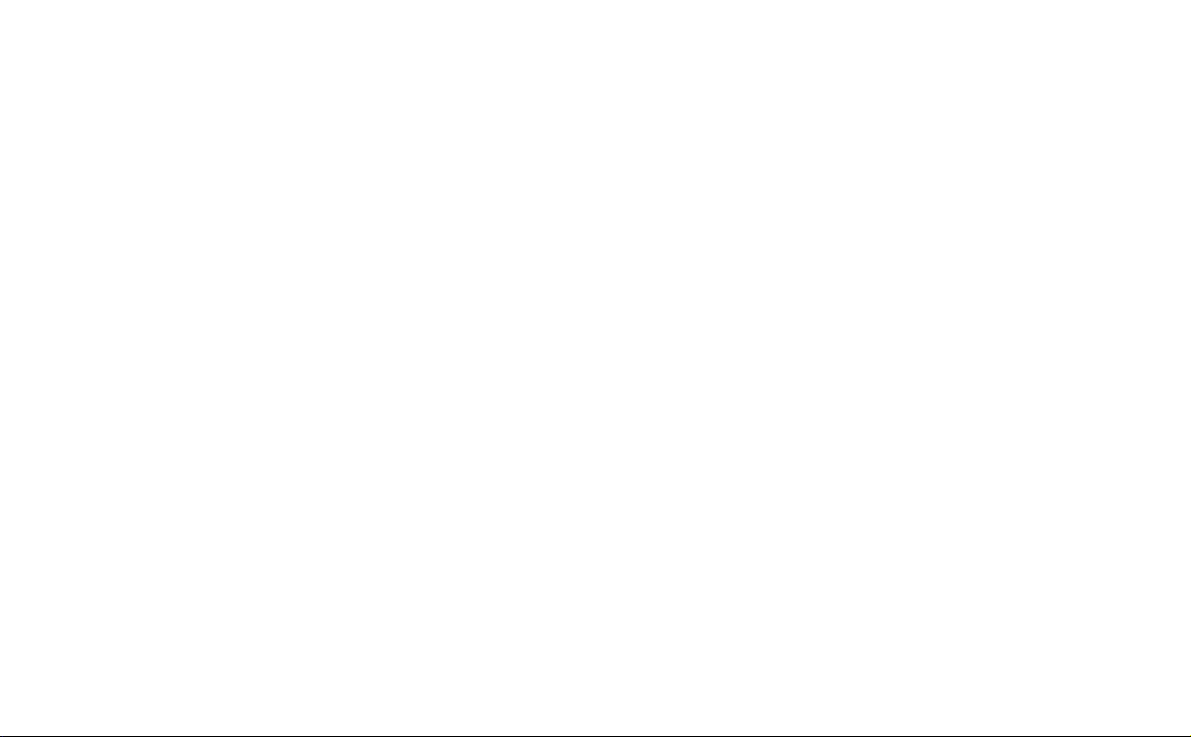
This is the Internet version of the user’s guide. © Print only for private use.
P910i
Manual do Usuário
Page 2
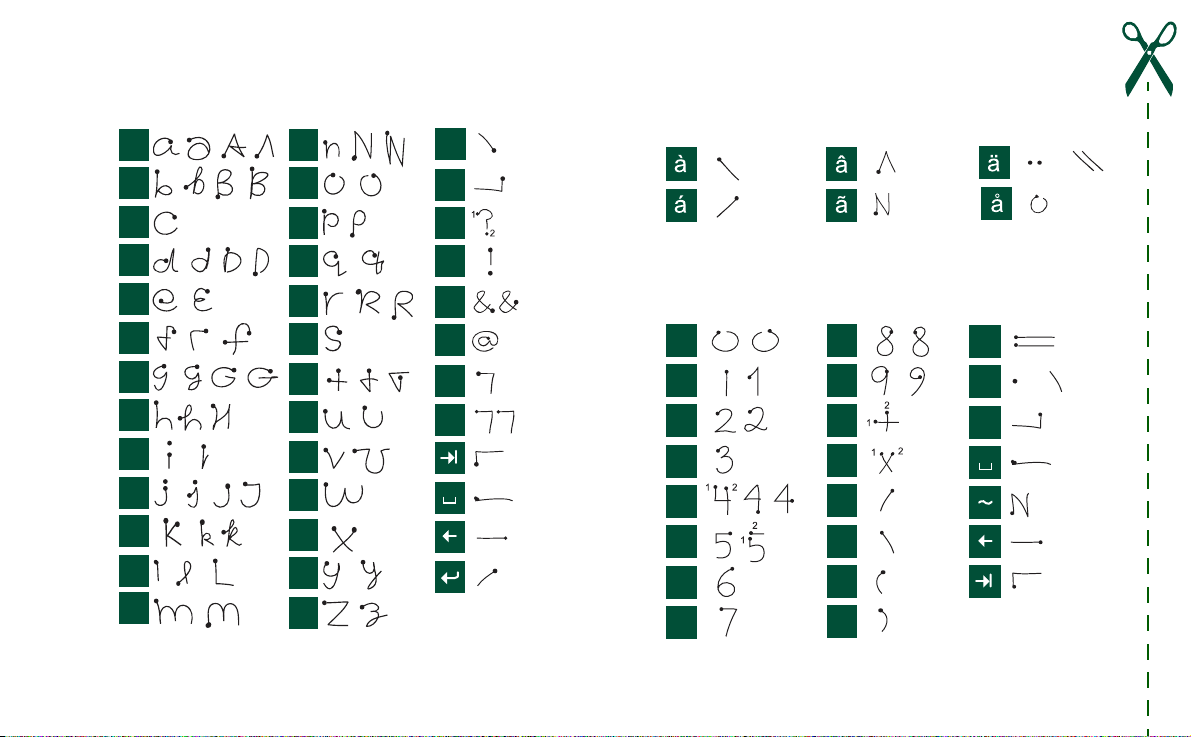
This is the Internet version of the user’s guide. © Print only for private use.
Letras
Letras minúsculas são escritas abaixo da seta e letras maiúsculas
em linha com a seta.
@
.
,
?
1
!
2
&
'
"
a
b
c
d
e
f
2
g
h
2
1
i
2
2
1
1
j
1
2
k
l
m
Nota Inicie cada traço na extremidade com o ponto.
n
o
p
q
r
1
s
1
t
2
u
v
w
1
x
2
y
z
Letras acentuadas
Escreva o caractere como descrito a seguir e, em seguida,
escreva o acento acima da seta. Outros caracteres do mesmo
tipo, por exemplo ö e ü, seguem o mesmo princípio.
ou
Nota Inicie cada traço na extremidade com o ponto.
Números
Os números são escritos acima da seta.
0
1
2
3
4
5
6
7
Nota Inicie cada traço na extremidade com o ponto.
8
9
+
*
/
\
(
)
=
ou
.
,
*
Page 3
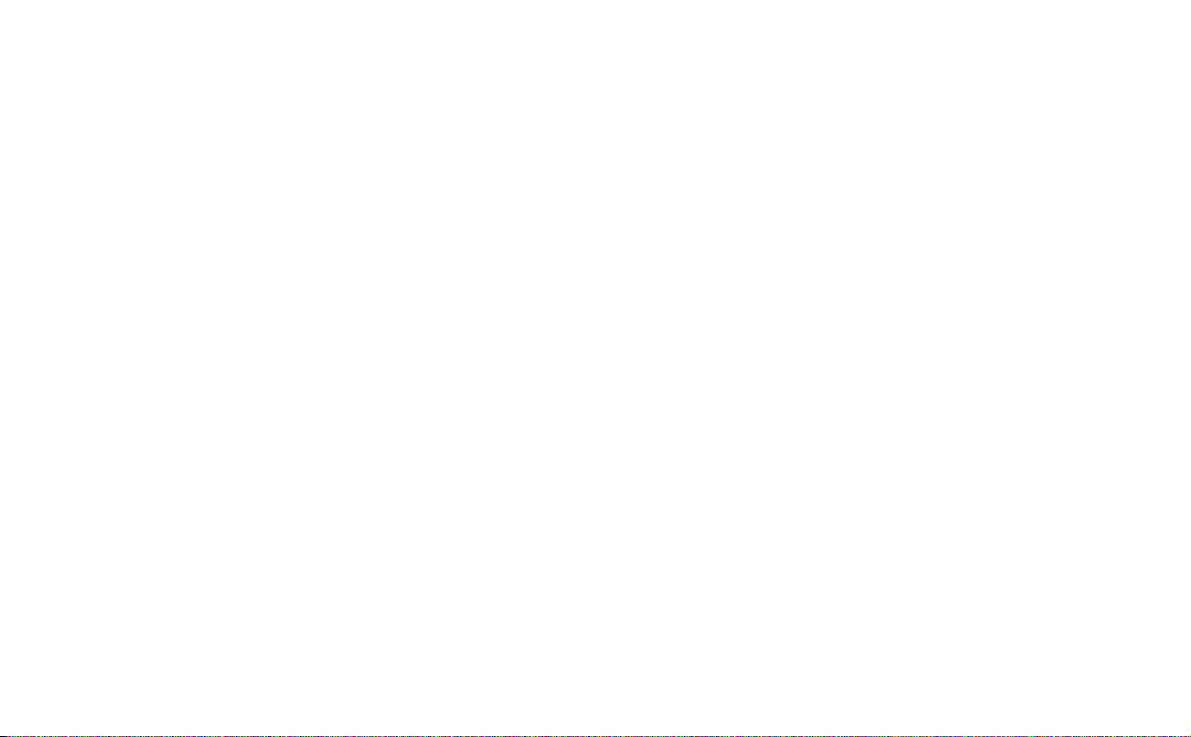
This is the Internet version of the user’s guide. © Print only for private use.
Sumário
VISÃO GERAL
Introdução.................................................................... 9
Conhecendo o P910i .................................................. 10
Kit do P910i...................................................................... 10
Visão geral do P910i......................................................... 11
Chip .................................................................................. 12
Bateria............................................................................... 12
Instruções de cuidados...................................................... 13
Primeira inicialização ....................................................... 14
Informações sobre como ligar e desligar o P910i............. 14
Importação de itens do catálogo de endereços ................. 14
Modo Telefone (flip fechado)........................................... 15
Modo PDA (flip aberto) ................................................... 16
Flip removido ................................................................... 17
Áreas da tela ..................................................................... 18
Jog Dial ............................................................................ 19
Funções do teclado .......................................................... 20
Indicadores e ícones da barra de status............................. 21
Memory Stick ................................................................... 22
Conexão dos acessórios .................................................... 25
Serviços ............................................................................ 26
Aplicativos - visão geral ................................................... 26
Atualização do software ................................................... 29
Funções gerais .................................................................. 29
Entrada de texto com o flip fechado ................................ 33
Entrada de texto com o flip aberto ................................... 35
Bloqueios do P910i.......................................................... 39
Telefone...................................................................... 42
Tratamento de chamadas com o flip fechado .................. 42
Tratamento de chamadas com o flip aberto ..................... 46
Tratamento de duas ou mais chamadas............................ 48
Lista de chamadas e registro de chamadas ...................... 50
Dicas e funções inteligentes............................................. 51
Preferências...................................................................... 56
MÍDIA
CommuniCorder....................................................... 63
Filmagem de vídeo clipes ................................................ 63
Fotografia......................................................................... 65
Definições da câmera....................................................... 66
Fotos e editor de imagem ......................................... 68
Fotos ................................................................................ 68
Editor de imagem............................................................. 70
Vídeo .......................................................................... 72
Vídeo clipes ..................................................................... 72
Fluxo (streaming)............................................................. 74
Preferências...................................................................... 75
3
Page 4
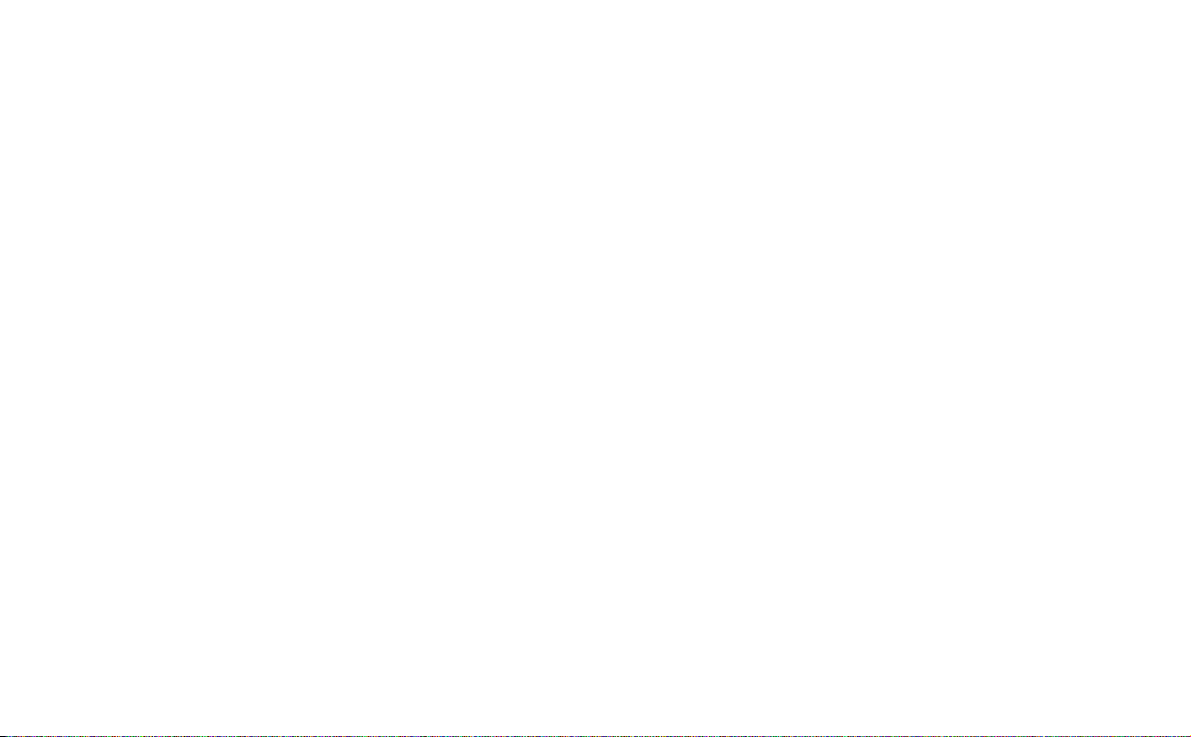
This is the Internet version of the user’s guide. © Print only for private use.
Music player............................................................... 76
Execução de arquivos de som........................................... 76
Gerenciamento de arquivos de som.................................. 77
Internet....................................................................... 80
Uso do modo de exibição de navegador........................... 81
Uso do modo de exibição de marcadores ......................... 85
Preferências....................................................................... 86
Jogos ........................................................................... 88
Xadrez............................................................................... 88
Paciência ........................................................................... 88
ORGANIZADOR E MENSAGENS
Mensagens.................................................................. 90
Pastas em Mensagens ....................................................... 91
Contas de Mensagens ....................................................... 92
Tratamento de mensagens de texto................................... 93
Tratamento de mensagens multimídia .............................. 94
Tratamento de email ......................................................... 98
Mais sobre mensagens .................................................... 102
Contatos.................................................................... 105
Uso de Contatos com o flip fechado............................... 105
Uso de Contatos com o flip aberto ................................. 107
Criação e edição de contatos........................................... 108
Gerenciamento de contatos............................................. 110
Criação de um cartão do proprietário ............................. 111
Preferências..................................................................... 112
Calendário ............................................................... 113
Criação de itens de calendário ....................................... 113
Gerenciamento de itens de calendário ........................... 114
Envio e recebimento de itens de calendário................... 115
Preferências.................................................................... 115
Tarefas ..................................................................... 117
Criação de itens de tarefas ............................................. 117
Gerenciamento de itens de tarefas ................................. 118
Movimentação de itens de tarefas .................................. 118
Envio e recebimento de itens de tarefa .......................... 119
Preferências.................................................................... 119
Bloco de notas.......................................................... 120
Criação e edição de notas............................................... 120
Desenho de figuras......................................................... 121
Gerenciamento de notas ................................................. 121
Envio e recebimento de notas ........................................ 121
FERRAMENTAS
Gravador de sons .................................................... 122
Arquivos de som ............................................................ 122
Uso de arquivos de som como toques de campainha..... 123
Envio de arquivos de som .............................................. 123
Calculadora ............................................................. 124
Hora.......................................................................... 125
Definição da hora e da data............................................ 125
Especificação de dias úteis............................................. 126
4
Page 5
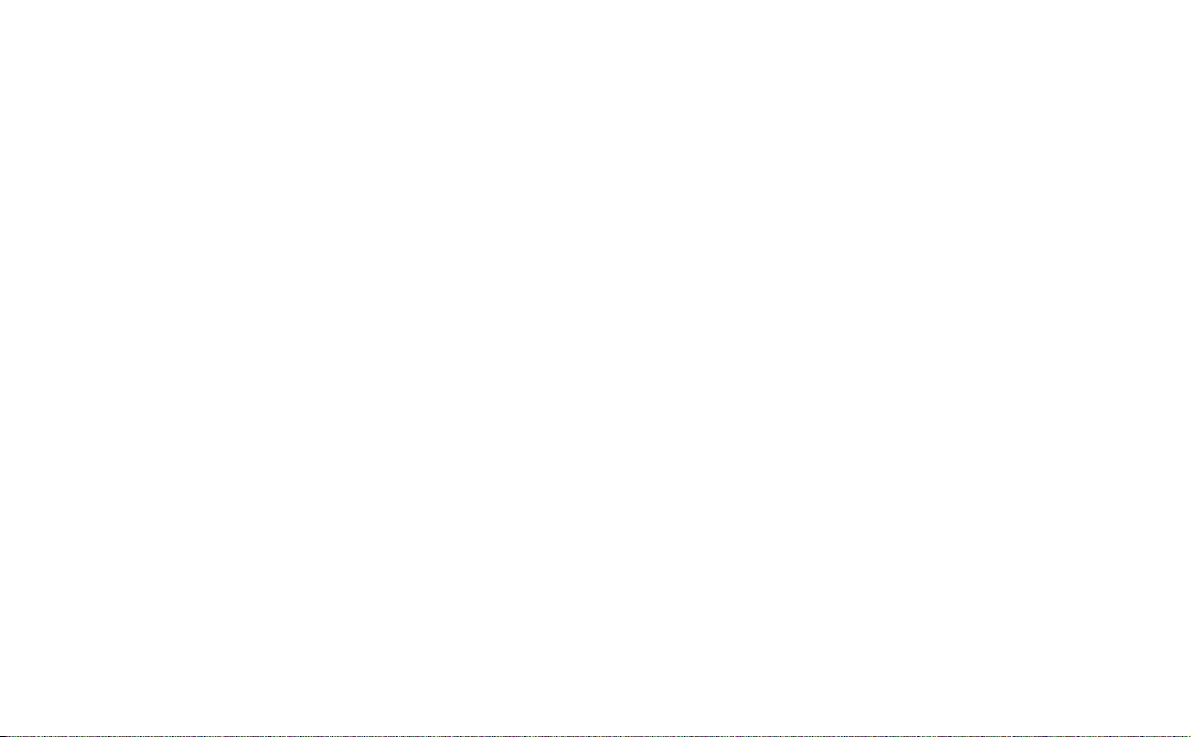
This is the Internet version of the user’s guide. © Print only for private use.
Definição de locais ......................................................... 126
Definição de formatos de números................................. 126
Definição de alarmes ...................................................... 127
Visualizadores e editores – Quickoffice................. 128
Funções comuns de visualizador e editor ....................... 128
Quickword ...................................................................... 129
Quicksheet ..................................................................... 129
Quickpoint ...................................................................... 130
Pdf+ .............................................................................. 131
Gerenciador de arquivos ........................................ 132
Serviços on-line........................................................ 134
F
UNÇÕES AVANÇADAS
PC Suite e Content and Application...................... 135
Sony Ericsson PC Suite .................................................. 135
CD Content and Application .......................................... 136
Instalação de aplicativos......................................... 137
Instalação de aplicativos no P910i.................................. 137
Remoção de aplicativos do P910i................................... 139
Sony Ericsson Update Service........................................ 139
Conexão com outros dispositivos ........................... 140
Conexão por meio do SyncStation ................................. 140
Conexão por meio da porta de Infravermelho................ 141
Conexão por meio da tecnologia sem fio Bluetooth....... 142
Sincronização e backup.......................................... 145
Sincronização local ........................................................ 145
Sincronização remota..................................................... 146
Backup de dados ............................................................ 147
Restauração de dados..................................................... 148
DEFINIÇÕES
Personalização do P910i......................................... 149
Temas............................................................................. 149
Alteração dos atalhos para aplicativos........................... 149
Definição de uma foto como plano de fundo................. 149
Definição da intensidade da luz ..................................... 149
Definição de uma proteção de tela................................. 150
Adição de imagens aos Contatos ................................... 150
Toques de campainha..................................................... 151
Tons de alarme e notificação por som ........................... 151
Painel de controle.................................................... 152
Guia Dispositivo
Atalhos para aplicativos................................................. 152
Display ........................................................................... 152
Flight mode .................................................................... 154
Internacional .................................................................. 154
Bloqueios ....................................................................... 154
Sons e alertas ................................................................. 154
Entrada de texto ............................................................. 156
Temas............................................................................. 156
Hora e data ..................................................................... 157
5
Page 6
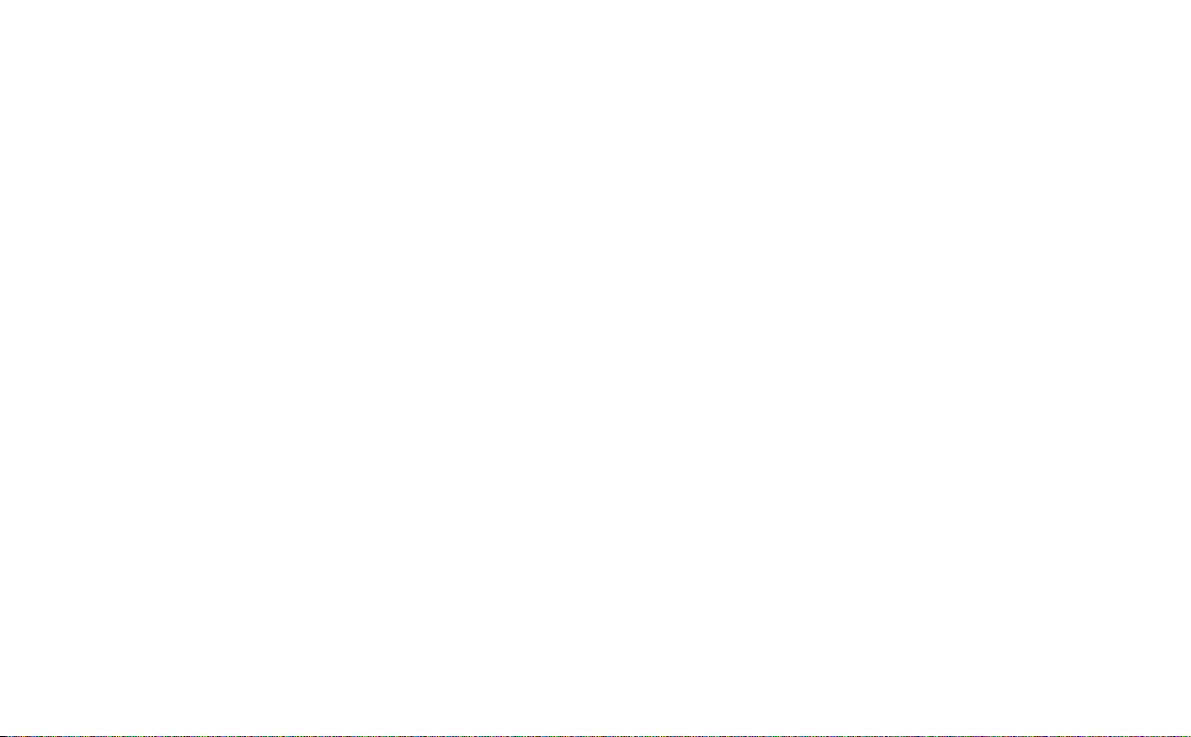
This is the Internet version of the user’s guide. © Print only for private use.
Saudação ao usuário ....................................................... 158
Guia Conexões
Bluetooth......................................................................... 158
Cabo................................................................................ 159
Redes GSM..................................................................... 160
Infravermelho ................................................................. 160
Contas de Internet ........................................................... 160
Contas de mensagens...................................................... 165
Contas WAP ................................................................... 170
Guia Outro
Gerenciador de certificados ............................................ 171
Definições do flip ........................................................... 173
Formatar Memory Stick.................................................. 173
Gerenciador de segurança IP .......................................... 173
Seleção de idioma ........................................................... 173
Redefinição mestre ......................................................... 173
Certificados de segurança ............................................... 174
Gerenciador de memória................................................. 174
Definições de PIN WIM ................................................. 176
Introdução a Internet e Mensagens ....................... 177
Introdução....................................................................... 177
Configuração automática da operadora e de mensagens 178
Configuração manual da Internet.................................... 179
Configuração manual de mensagens .............................. 179
Configuração de contas WAP......................................... 180
Uso do P910i como um modem...................................... 181
GPRS - informações de conexão .................................... 183
REFERÊNCIA
Solução de problemas ............................................. 185
Orientações para o uso seguro e eficiente............. 191
Limites da garantia......................................................... 193
Declaração da FCC ........................................................ 195
Informações ambientais ................................................. 195
Declaration of Conformity............................................. 195
Termos e definições................................................. 196
Dados técnicos ......................................................... 204
Índice........................................................................ 208
6
Page 7
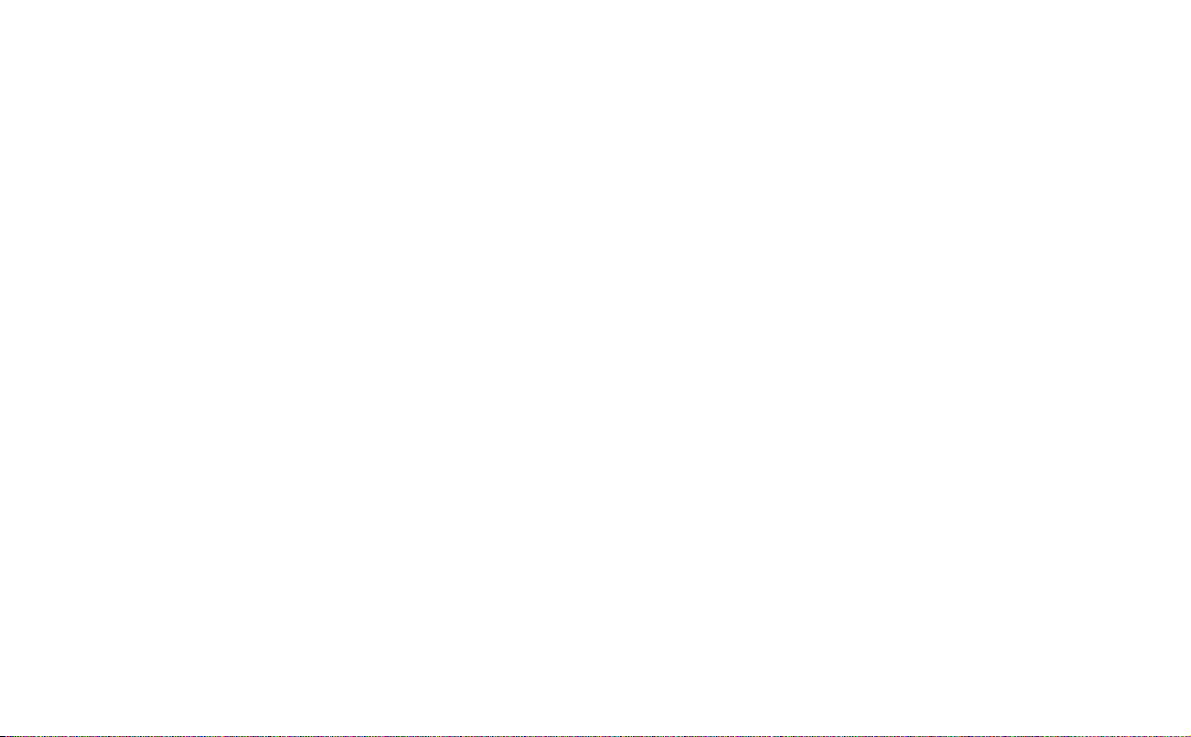
This is the Internet version of the user’s guide. © Print only for private use.
Sony Ericsson P910i
Manual do Usuário
Segunda edição (dezembro de 2004)
Este Manual do Usuário é publicado pela Sony Ericsson Mobile Communications
AB, sem nenhuma garantia. Aperfeiçoamentos e alterações a este Manual do
Usuário devidos a erros tipográficos, imprecisões das informações atuais ou
aperfeiçoamento dos programas e/ou equipamentos podem ser realizados pela
Sony Ericsson Mobile Communications AB a qualquer momento, sem avisos.
Entretanto, tais alterações serão incorporadas em novas edições do Manual do
Usuário.
©Sony Ericsson Mobile Communications AB, 2004. Todos os direitos reservados.
Número da publicação: PB/LZT 162 02 R2A
A marca da palavra Bluetooth™ e seus logotipos são de propriedade da Bluetooth
SIG, Inc. e todo uso de tais marcas pela Sony Ericsson dá-se sob licença.
Symbian e todas as marcas e logotipos baseados em Symbian são marcas
comerciais da Symbian Limited.
Memory Stick™, Memory Stick Duo™ and Memory Stick PRO Duo™ são marcas
comerciais da Sony, de sua empresa controladora e/ou afiliadas.
Beatnik é uma marca comercial da Beatnik, Inc.
T9™ Text Input é uma marca comercial ou uma marca registrada da Tegic
Communications
O T9™ Text Input está licenciado sob um ou mais dos seguintes: Patentes dos
Estados Unidos nº 5.818.437, 5.953.541, 5.187.480, 5.945.928 e 6.011.554;
Patente canadense nº 1.331.057, Patente do Reino Unido nº 2238414B, Patente
padrão de Hong Kong nº HK0940329; Patente da República de Cingapura nº
51383; Patentes européias nº 0 842 463 (96927260.8) DE/DK, FI, FR, IT, NL, PT,
ES, SE, GB, além de patentes adicionais pendentes em todo o mundo.
Quicksheet, Quickpoint, Quickoffice e Quickword são marcas comerciais ou
marcas registradas da Cutting Edge Software, Inc.
Adobe e Acrobat são marcas comerciais ou marcas registradas da Adobe Systems
Incorporated nos Estados Unidos e/ou em outros países.
Microsoft Outlook, Visual Basic, Windows e PowerPoint são marcas registradas
ou marcas comerciais da Microsoft Corporation nos Estados Unidos e/ou em
outros países.
Apple é uma marca comercial da Apple Corporation, Inc.
AppForge é uma marca comercial da AppForge, Inc.
Lotus Notes e Lotus Organizer são marcas comerciais da International Business
Machines Corporation nos Estados Unidos e/ou em outros países.
Este produto contém software com direitos autorais © da Beatnik, Inc.
1996-2002.
Java e todas as marcas comerciais e logotipos baseados em Java são marcas
comerciais ou marcas registradas da Sun Microsystems, Inc. nos Estados Unidos e
em outros países. Contrato de licença de usuário final do Sun™ Java™ J2ME™:
1. Restrições: o Software consiste em informações de direitos autorais
confidenciais da Sun e o direito sobre todas as cópias é retido pela Sun e/ou por
seus licenciantes. Os consumidores não estão autorizados a modificar,
descompilar, desmontar, descriptografar, extrair ou reverter a engenharia do
Software de nenhuma outra maneira. O Software não pode ser concedido,
atribuído ou sublicenciado, no total ou em parte.
2. Regulamentos de exportação: o Software, inclusive seus dados técnicos, está
sujeito às leis de controle de exportação dos Estados Unidos, inclusive a Lei de
administração de exportação (Export Administration Act) dos EUA e seus
regulamentos associados e pode estar sujeito a regulamentos de exportação e
importação em outros países. O consumidor concorda em acatar estritamente todos
os regulamentos e reconhece sua responsabilidade pela obtenção de licenças de
exportação, reexportação ou importação do Software. O Software não pode ser
descarregado ou exportado ou reexportado (i) de nenhuma outra forma para um
cidadão ou residente de Cuba, Iraque, Irã, Coréia do Norte, Líbia, Sudão, Síria (a
lista pode ser revisada de tempos em tempos) ou de qualquer outro país a que os
Estados Unidos tenha embargado bens ou (ii) a ninguém na lista de Nações
especialmente designadas do Departamento do tesouro dos Estados Unidos ou na
Tabela de recusa de pedidos do Departamento de comércio dos Estados Unidos.
3. Direitos restritos: o uso, duplicação ou divulgação pelo governo dos Estados
Unidos está sujeito às restrições conforme estabelecidas nas Cláusulas de direitos a
dados técnicos e software de computador nos DFARS 252.227-7013(c) (1) (ii) e
FAR 52.227-19(c) (2), conforme aplicáveis.
Direitos autorais © SyncML initiative Ltd. (1999-2002). Todos os direitos
reservados.
Parte do software © PacketVideo Corporation (EUA) 1999, 2002. PacketVideo,
pvPlayer e o logotipo PacketVideo são marcas registradas da PacketVideo
Corporation. Todos os direitos reservados.
Outros nomes de produtos ou de empresas aqui mencionados podem ser marcas
comerciais de seus respectivos proprietários.
7
Page 8
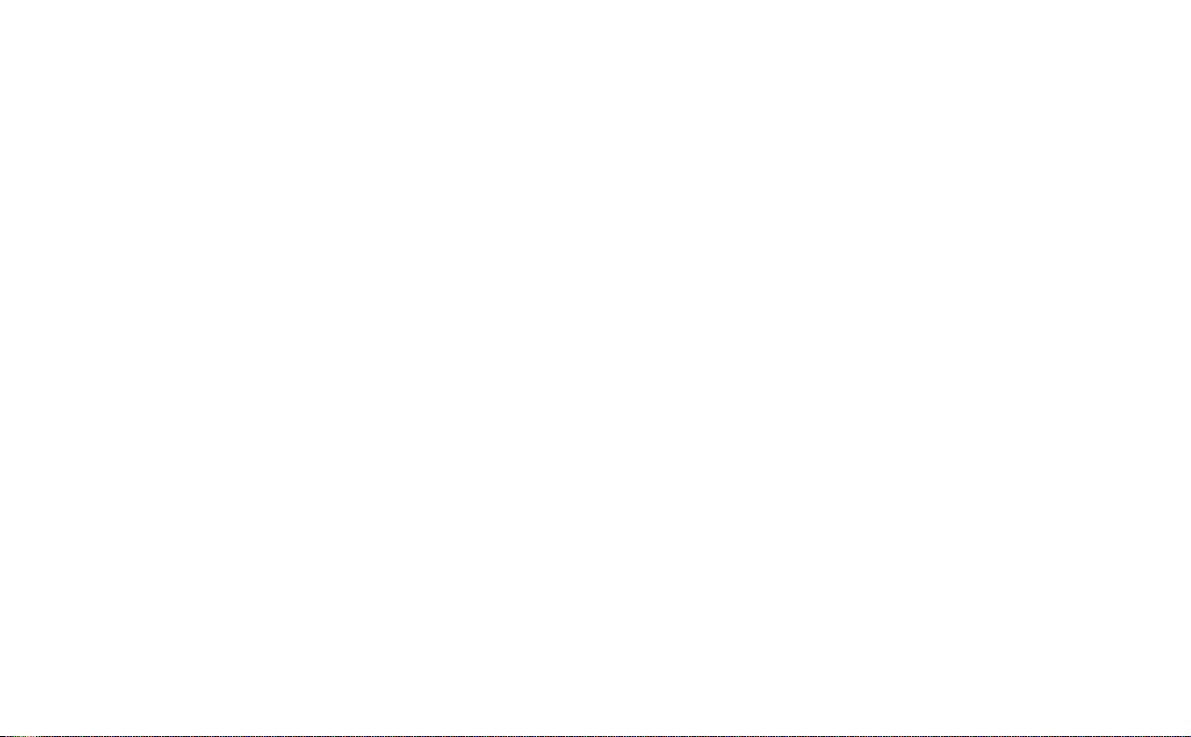
This is the Internet version of the user’s guide. © Print only for private use.
Todo direito que não tenha sido expressamente concedido pelo presente fica
reservado.
Nota Nem todas as redes podem oferecer suporte para alguns dos serviços
constantes deste Manual do Usuário. Isso também se aplica ao Número
internacional de emergência GSM 112. Entre em contato com a operadora de rede
ou com o prestador de serviços para informar-se sobre a disponibilidade de algum
serviço em especial.
Importante
O telefone celular tem a capacidade de carregar, armazenar e encaminhar conteúdo
adicional como, por exemplo, melodias de tom de campainha. O uso de tal
conteúdo pode estar restrito ou proibido pelos direitos de terceiros, inclusive, sem
limitação, restrições impostas por leis de direitos autorais aplicáveis. Você, e não a
Sony Ericsson, é inteiramente responsável pelo conteúdo adicional descarregado
para o telefone celular ou encaminhado dele. Antes de usar qualquer conteúdo
adicional, certifique-se de que o uso pretendido esteja propriamente licenciado ou
de alguma forma autorizado. A Sony Ericsson não garante a precisão, a integridade
ou a qualidade de nenhum conteúdo adicional ou de nenhum outro conteúdo de
terceiros. Em nenhuma circunstância a Sony Ericsson será responsável de forma
nenhuma por seu uso impróprio de conteúdos adicionais ou de conteúdos de
terceiros.
8
Page 9
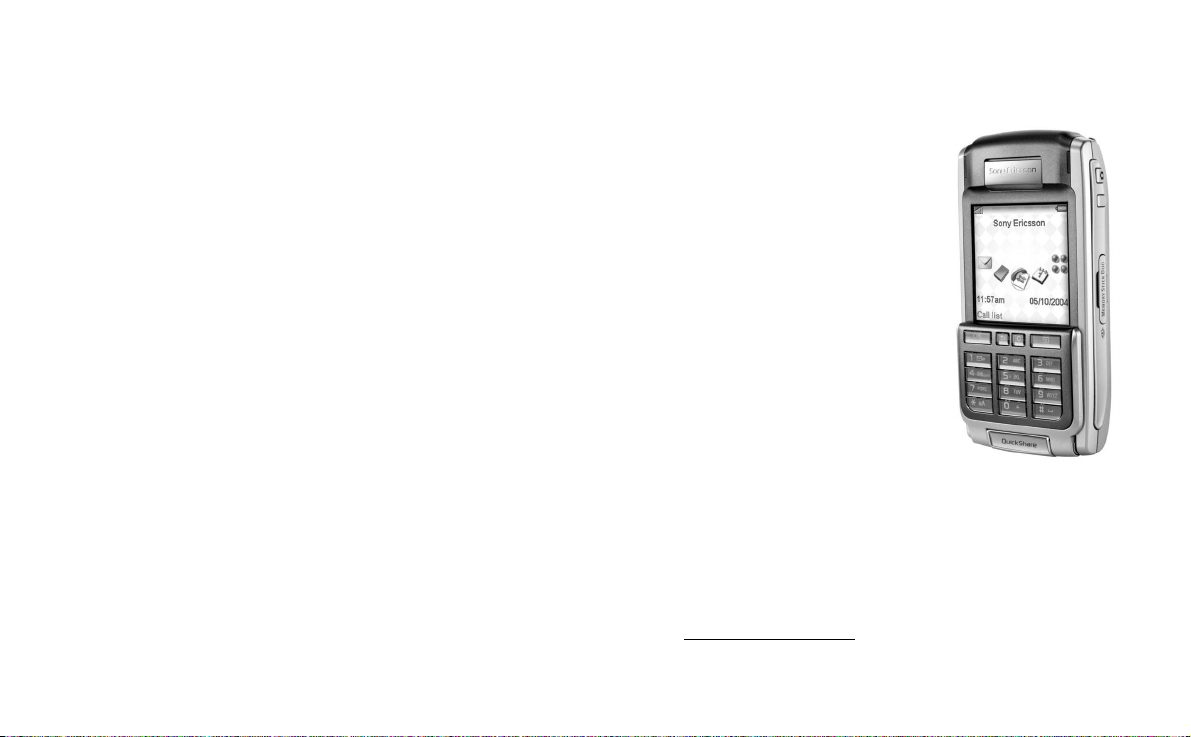
This is the Internet version of the user’s guide. © Print only for private use.
VISÃO GERAL
Introdução
Para facilitar a consulta, o capítulo Conhecendo o P910i
apresenta uma visão geral das principais funções do telefone,
atalhos e informações úteis.
O P910i combina recursos avançados para negócios e
entretenimento em um dispositivo intuitivo.
Sua câmera permite-lhe tirar fotos e filmar vídeo clipes onde
quer que você esteja e usá-los em uma grande variedade de
aplicativos. As fotos podem ser usadas no Catálogo de
endereços com foto, onde podem identificar os chamadores.
MMS (Serviço de mensagens multimídia) permite que você
envie e receba mensagens que incluam fotos, som, texto, notas
de voz, entre outros.
O P910i apresenta recursos avançados de entretenimento que
oferecem música MP3 de alta qualidade, assim como vídeo
clipes e jogos 3D no formato de tela ampla (widescreen). Novo
conteúdo pode ser descarregado rápida e facilmente de sites da
Internet ou transferido para o telefone por meio da tecnologia
sem fio Bluetooth™, de uma porta de Infravermelho ou de cabo.
Memória adicional está disponível no Memory Stick
também funciona como uma maneira conveniente de se trocar
conteúdo e aplicativos, como jogos em Java™.
O P910i pode ser usado como um telefone corporativo com
centrais telefônicas como a Ericsson MD110.
™ , que
O P910i também contém um
organizador que inclui contatos, um
calendário, notas e email, todos eles
podendo ser rápida e eficientemente
sincronizados com um PC. O
aplicativo de email oferece suporte a
anexos. Visualizadores permitem a
exibição e a edição de documentos em
vários formatos, como Microsoft
Word ® e Excel®.
Com o Sony Ericsson Update Service,
é possível manter o telefone atualizado
com o software P910i mais recente.
A documentação completa do P910i
consiste nas seguintes partes:
• Manual de consulta rápida
• Manual do Usuário
• Instruções para remoção do flip
• Textos de ajuda no P910i
• Informações complementares na Internet. Consulte o site
www.SonyEricsson.com
Introdução 9
Page 10
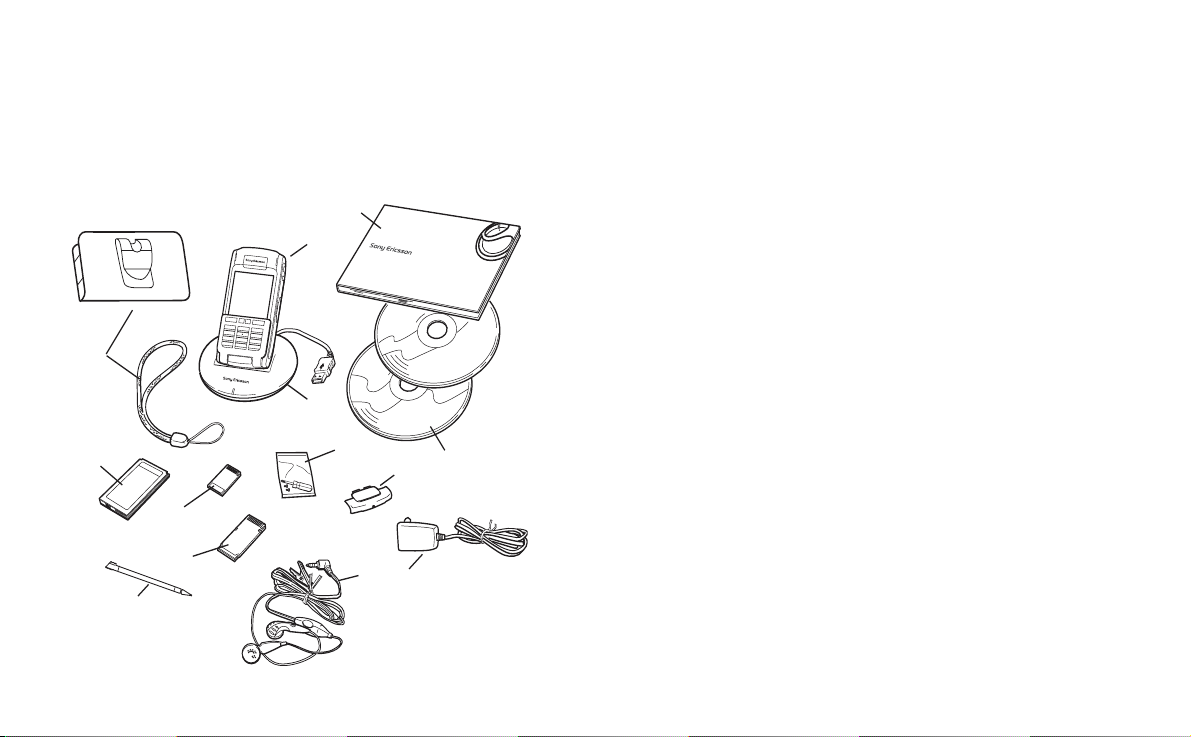
This is the Internet version of the user’s guide. © Print only for private use.
P910i
Conhecendo o P910i
Kit do P910i
F
B
H
J
G
10 Conhecendo o P910i
M
A
D
L
E
N
K
C
A P910i com marcador
B Bateria
C Carregador de viagem
D SyncStation
E Fone de ouvido estéreo
F Cordão e estojo protetor
G Marcador extra
H Memory Stick
J Adaptador do Memory Stick
K Tampa de reposição do flip
L Conjunto de ferramentas de reposição do flip
M Kit de documentação do usuário
N Dois CDs, Sony Ericsson PC Suite e Content and Application
Nota O design do carregador pode ser diferente, dependendo
do mercado.
Nota Se o seu kit não incluir todos os itens listados acima, entre
em contato com o revendedor.
Nota Para poder usar o P910i, é preciso inserir o chip e inserir
e carregar a bateria. Desconecte sempre o carregador antes de
inserir ou remover o chip.
Page 11

This is the Internet version of the user’s guide. © Print only for private use.
Visão geral do P910i
A
B
C
A Luz indicadora da tecnologia sem fio Bluetooth (azul)
B Tela
C Flip com teclados
D Luz indicadora de rede e bateria (verde/vermelha)
E Botão de atalho para a CommuniCorder e para tirar fotos
F Botão de atalho para abrir o navegador
G Slot para Memory Stick
D
A
B
E
F
G
A Marcador
B Conector de antena externa
C CommuniCorder
D Compartimento da bateria
E Conector para acessórios e carregador
F Conector para fone de ouvido estéreo
G Jog Dial
H Porta de Infravermelho
I Botão liga/desliga
C
D
E
F
G
H
I
Conhecendo o P910i 11
Page 12
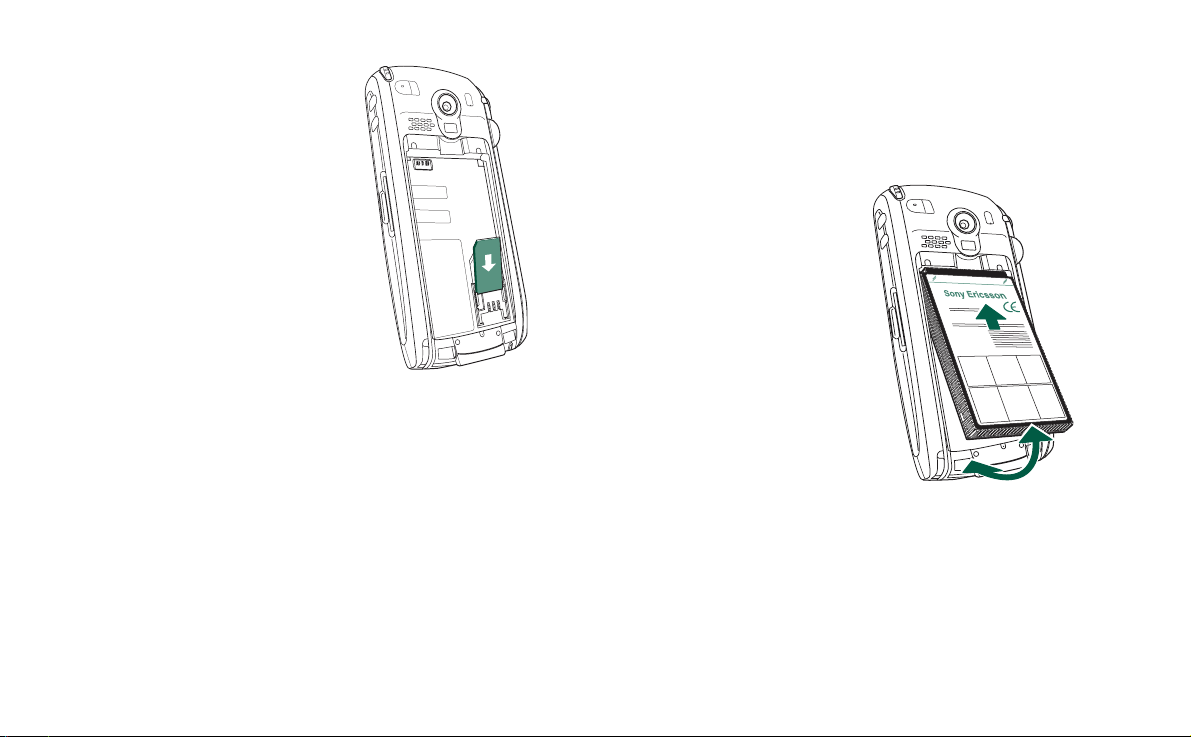
This is the Internet version of the user’s guide. © Print only for private use.
Chip
Quando você se torna um assinante em
uma operadora, recebe um chip
(Módulo de identificação do usuário).
O chip contém um chip de computador
que controla o seu número de telefone,
os serviços incluídos na assinatura e
suas informações de catálogo de
endereços, entre outras coisas.
Um código PIN (Número de identidade
pessoal) é fornecido com o chip pela
operadora e deve ser inserido quando o
P910i é ligado.
Abra a tampa da bateria pressionando
ligeiramente em sua parte superior e deslizando-a para a parte de
baixo do P910i. Insira o chip, como ilustrado na figura.
Algumas assinaturas limitam-se a chamadas a números
predefinidos, chamados Números de discagem fixa (FDN). A
fim de evitar problemas em viagens ao exterior, esses números
predefinidos devem ser definidos como números internacionais
que comecem com + como, por exemplo, +4613244500. A fim
de acelerar as chamadas locais, os mesmos números também
podem ser adicionados no formato de número nacional como,
por exemplo, 013244500.
Para obter mais informações, consulte ‘Cópia de contatos do
chip e para ele’ na página 111.
Bateria
Antes de usar o P910i pela primeira vez, carregue a bateria
fornecida por um período de no mínimo 4 horas. Use o
carregador fornecido. Consulte ‘Carga da bateria’ na página 13.
Inserção e remoção
Para inserir a bateria
1. Certifique-se de que o flip
esteja fechado.
2. Remova a tampa da bateria
deslizando-a para baixo.
3. Coloque a bateria no
compartimento de bateria e
feche a tampa.
Para remover a bateria
1. Certifique-se de que o P910i
esteja desligado.
Nota É importante desligar sempre o P910i antes de remover a
bateria. Deixar de seguir esse procedimento pode resultar em
perda de informações.
2. Remova a tampa da bateria deslizando-a para baixo.
3. Use a unha na borda inferior esquerda da bateria para erguêla cuidadosamente para fora.
4. Remova a bateria.
12 Conhecendo o P910i
Page 13
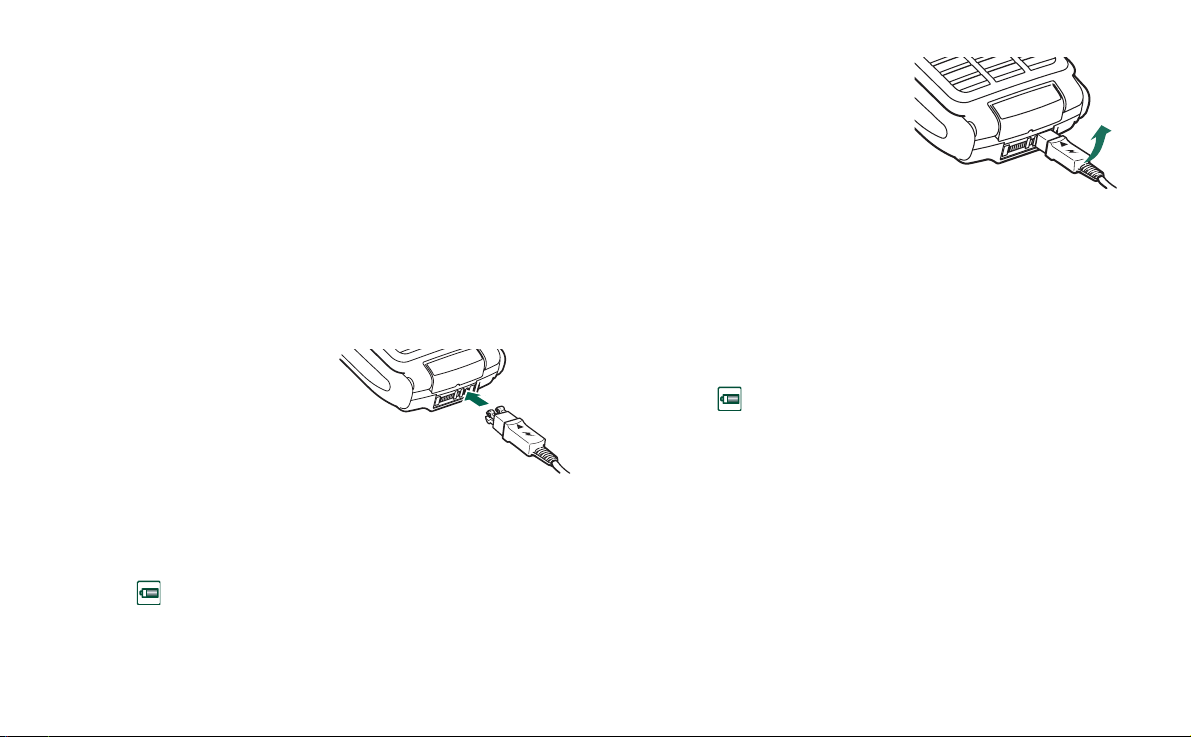
This is the Internet version of the user’s guide. © Print only for private use.
Carga da bateria
• Quando a bateria precisa de recarga, um aviso sonoro é
emitido. A luz indicadora (na parte superior do P910i) pisca
em vermelho e a mensagem de bateria fraca aparece na tela.
• A bateria pode ser carregada sempre que você desejar. O
desempenho do P910i não é afetado. Entretanto, usar o P910i
enquanto a bateria é carregada aumenta o tempo de carga.
Para carregar a bateria
O P910i pode ser carregado tanto ligado quanto desligado.
1. Certifique-se de que a bateria esteja inserida no P910i e que a
tampa esteja fechada.
2. Conecte o carregador ao
P910i na base do
telefone, ao lado do
símbolo do raio. O
símbolo de raio no
plugue do carregador
deve estar voltado para
cima.
3. Conecte o carregador à tomada elétrica.
A carga é indicada pelo pulsar constante do ícone de bateria
na tela e pela luz vermelha constante (ou verde, se o
P910i estiver ligado) no indicador na parte superior do P910i.
Consulte também ‘Uso e cuidados com a bateria’ na
página 192.
4. Aguarde aproximadamente 4
horas ou até que o medidor da
bateria na tela esteja cheio e o
indicador na parte superior do
P910i mostre uma luz verde
constante.
5. Remova o carregador,
inclinando o plugue para cima.
Dica Também é possível usar outros carregadores de bateria
fornecidos com outros telefones celulares da Sony Ericsson que
usem o mesmo plugue conector, como por exemplo o T300 ou o
P900.
Nota Quando a bateria está completamente descarregada, ou
quando nova, pode levar até 30 minutos até que o ícone de
bateria apareça na tela.
Instruções de cuidados
O P910i é um dispositivo eletrônico altamente sofisticado. Para
aproveitá-lo ao máximo, certifique-se de seguir estas
orientações:
• Mantenha o P910i em seu estojo protetor quando não o
estiver usando.
• Use um pano ligeiramente umedecido ao limpar a tela.
• Use somente o marcador fornecido para tocar na tela.
Conhecendo o P910i 13
Page 14
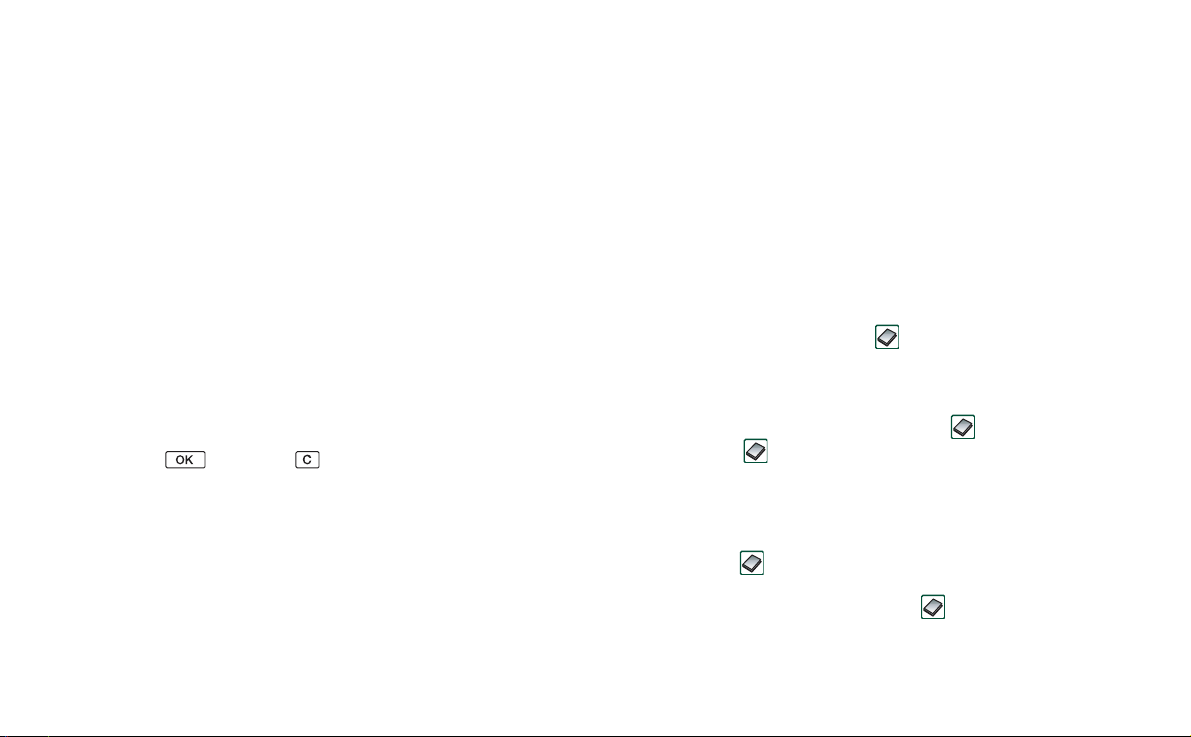
This is the Internet version of the user’s guide. © Print only for private use.
Primeira inicialização
Leia ‘Orientações para o uso seguro e eficiente’ na página 191
antes de começar a usar o P910i.
Nota Na primeira vez em que você iniciar o telefone, o
procedimento de inicialização prosseguirá lentamente.
Quando você inicializar o P910i pela primeira vez
1. Pressione o botão
flip fechado. A caixa de diálogo de seleção de idioma é
aberta.
2. Selecione um dos idiomas na lista. Leia mais sobre a seleção
do idioma em ‘Seleção de idioma’ na página 173.
3. Abra o flip. Pressione o botão
Assistente de configuração
essenciais.
menu de modo de operação
4. O
5. Insira seu PIN quando a caixa de diálogo aparecer e
pressione
liga/desliga
. Pressione para apagar um dígito.
para ligar o P910i, mantendo o
liga/desliga
é iniciado e o guia pelas definições
é aberto. Selecione
novamente. O
Telefone ligado.
Informações sobre como ligar e desligar o P910i
Por padrão, o
operação normal ou
pressiona o botão
desligadas. Consulte ‘Para usar o menu de modo de operação’
na página 52.
Flight mode
No
menu de modo de operação
Flight mode
liga/desliga
, as funções de transmissor de rádio do telefone e
. Essas definições podem ser
solicita a escolha de
a cada vez em que você
de Bluetooth ficam desligadas, mas você ainda pode usar as
outras funções. Defina o P910i em
telefones celulares não for permitido ou se desejar usar as outras
funções, mas não desejar receber chamadas.
Flight mode
se o uso de
Importação de itens do catálogo de endereços
Você pode querer importar informações de contato existentes
em outro telefone celular para o P910i. Isso pode ser feito de
várias maneiras:
• Transmita os itens do catálogo de endereços do outro
telefone por Infravermelho ou pela tecnologia sem fio
Contatos
Bluetooth e salve o conjunto em
‘Criação e edição de contatos’ na página 108.
• Sincronize o chip e a memória interna do outro telefone com
o Microsoft Outlook ou com o Lotus Notes em um PC. Em
seguida, sincronize essas informações com
Nota Quando os
informações no chip não são sincronizadas. Pode acontecer a
duplicação de contatos. Consulte ‘Sincronização e backup’ na
página 145.
• Os itens do catálogo de endereços armazenados no chip são
acessíveis em
à direita da barra de menu para ver a lista dos itens no chip.
Esses itens podem ser importados para
Consulte ‘Cópia de contatos do chip e para ele’ na
página 111.
Contatos
Contatos
são sincronizados com o PC, as
. Selecione
. Consulte
Contatos
Chip
no menu de pastas
Contatos
.
.
14 Conhecendo o P910i
Page 15
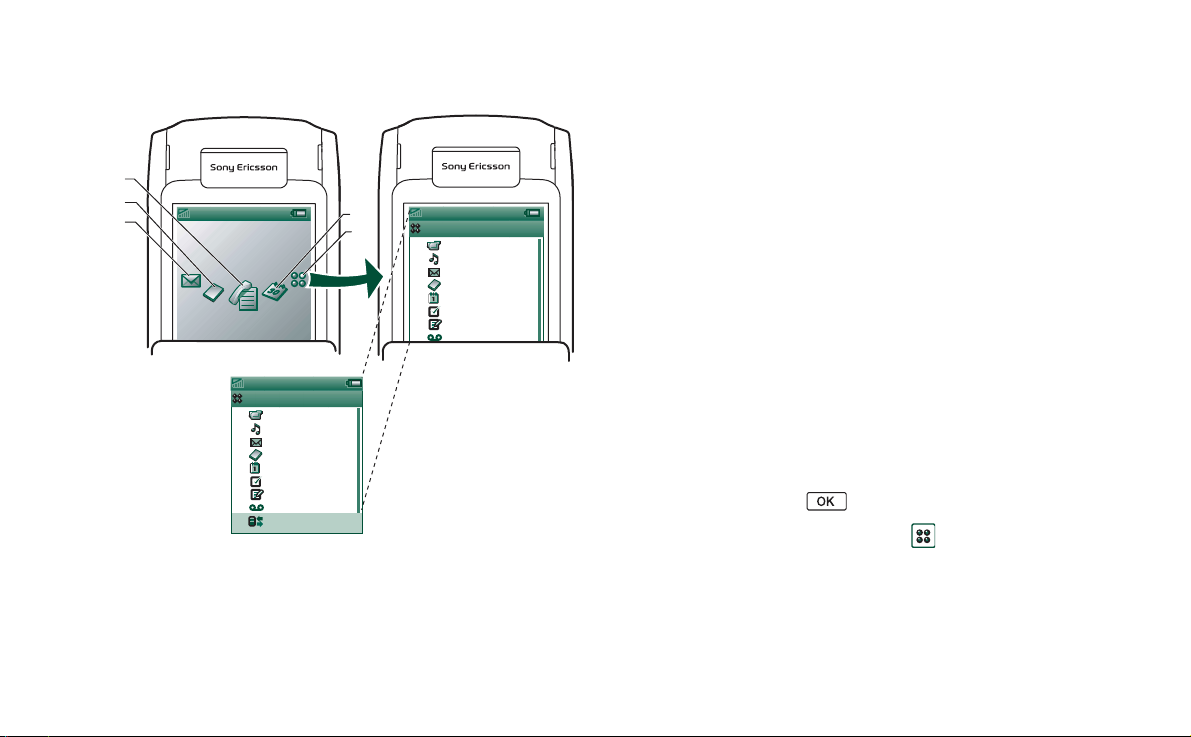
This is the Internet version of the user’s guide. © Print only for private use.
Sony Ericsson
Lista chamadas
11:20am 21/06/2004
Modo Telefone (flip fechado)
C
B
A
Sony Ericsson
11:20am 21/06/2004
Lista chamadas
Aplicativos
1
CommuniCorder
2
Music player
3
Mensagens
4
Contatos
5
Calendário
Tarefas
6
Bloco de notas
7
Gravador de sons
8
9
Conexões
Toque no Jog Dial para ver os ícones de atalho
A Atalho para o aplicativo Mensagens
B Atalho para o aplicativo Contatos
C Atalho para o aplicativo Lista de chamadas
D
E
1
2
3
4
5
6
7
8
Aplicativos
CommuniCorder
Music player
Mensagens
Contatos
Calendário
Tarefas
Bloco de notas
Gravador de sons
D Atalho para o aplicativo Calendário
E Mostra todos os aplicativos disponíveis no modo Telefone
Com o flip do teclado fechado, o P910i pode ser usado como um
telefone celular convencional, usando-se o teclado para discar e
o Jog Dial para navegar. Para obter mais informações, consulte
‘Jog Dial’ na página 19 e ‘Funções do teclado’ na página 20.
Você pode abrir o flip a qualquer momento para continuar
trabalhando. Há muito mais funções disponíveis quando o flip
está aberto.
Modo Em espera
O modo de exibição em espera mostra atalhos para os
aplicativos usados com maior freqüência. Escolha os atalhos a
serem usados em espera. Consulte ‘Personalização do P910i’
na página 149.
Seleção e iniciação de aplicativos
Gire o Jog Dial para selecionar um aplicativo. Pressione o Jog
Dial para dentro ou para iniciar o aplicativo.
Dica Quando o modo de exibição for selecionado, também
será possível iniciar um aplicativo pressionando-se seu número
específico.
Fechamento de aplicativos
O aplicativo atual é fechado automaticamente e os dados são
salvos quando você retorna ao modo Em espera ou alterna para
Conhecendo o P910i 15
Page 16
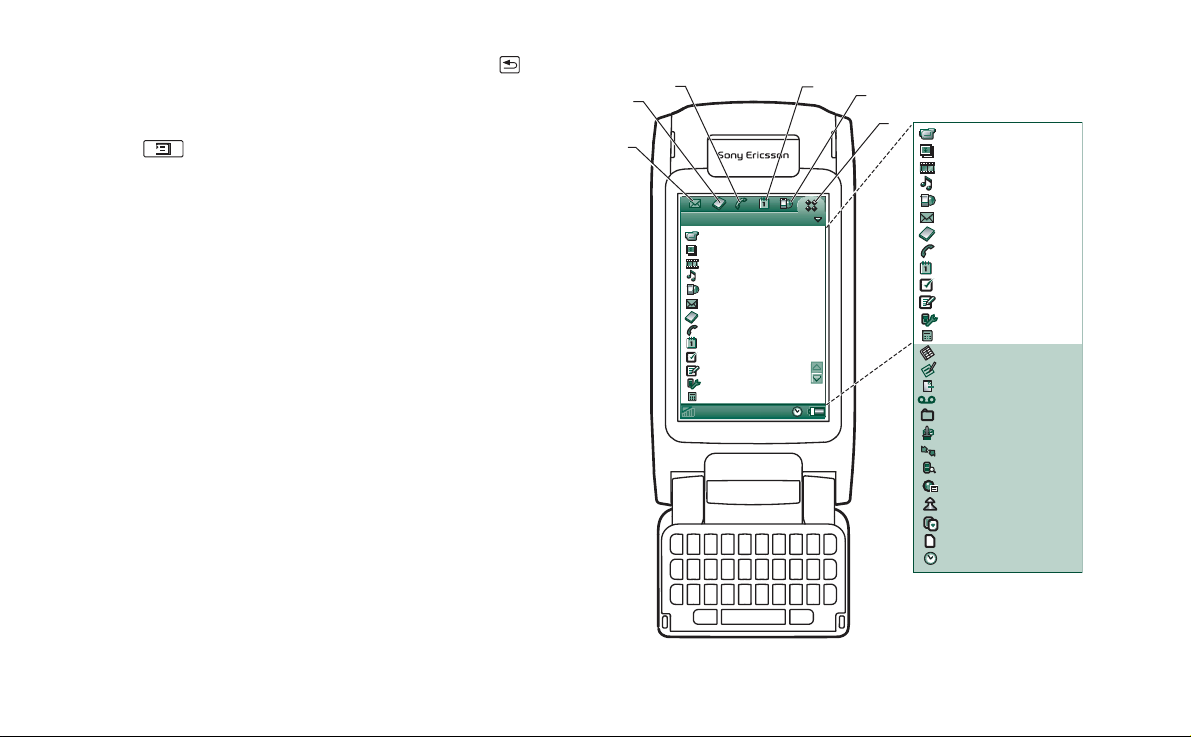
This is the Internet version of the user’s guide. © Print only for private use.
A
outro aplicativo. Para voltar ao modo em espera, mantenha
pressionado ou pressione o Jog Dial para trás.
Menu Opções
Pressione
ou pressione o Jog Dial para a frente para abrir
o menu de opções em espera e obter acesso ao bloqueio do
teclado, status da bateria, chamadores aceitos e mais.
Modo PDA (flip aberto)
Quando o flip está aberto, a grande tela sensível ao tato torna-se
visível. O marcador é usado para tocar na tela durante a
navegação e entrada de dados. Há também um recurso de
reconhecimento de escrita, para que você possa usar o marcador
para escrever na tela.
A Atalho para o aplicativo Mensagens
B Atalho para o aplicativo Contatos
C Atalho para o aplicativo Telefone
D Atalho para o aplicativo Calendário
E Atalho para o aplicativo Internet
F Mostra todos os aplicativos disponíveis no modo PDA
C
B
Aplicativos Editar Tudo
CommuniCorder
Fotos
Vídeo
Music player
Intern
et
Mensagens
Contatos
Telefone
Calendário
Tarefas
Bloco de notas
Painel de controle
Calculadora
D
E
F
CommuniCorder
Fotos
Vídeo
Music player
Internet
Mensagens
Contatos
Telefone
Calendário
Tarefas
Bloco de notas
Painel de controle
Calculadora
Quicksheet
Quickword
PDF
Pdf+
Gravador de sons
Gerenciador de arquivos
Assistente de memória
Sincronização remota
Demonstração
Registro de dados GPRS
Xadrez
Paciência
i
Serviços on-line
Hora
É possível alterar os atalhos A-E. Consulte ‘Alteração dos
atalhos para aplicativos’ na página 149
16 Conhecendo o P910i
Page 17
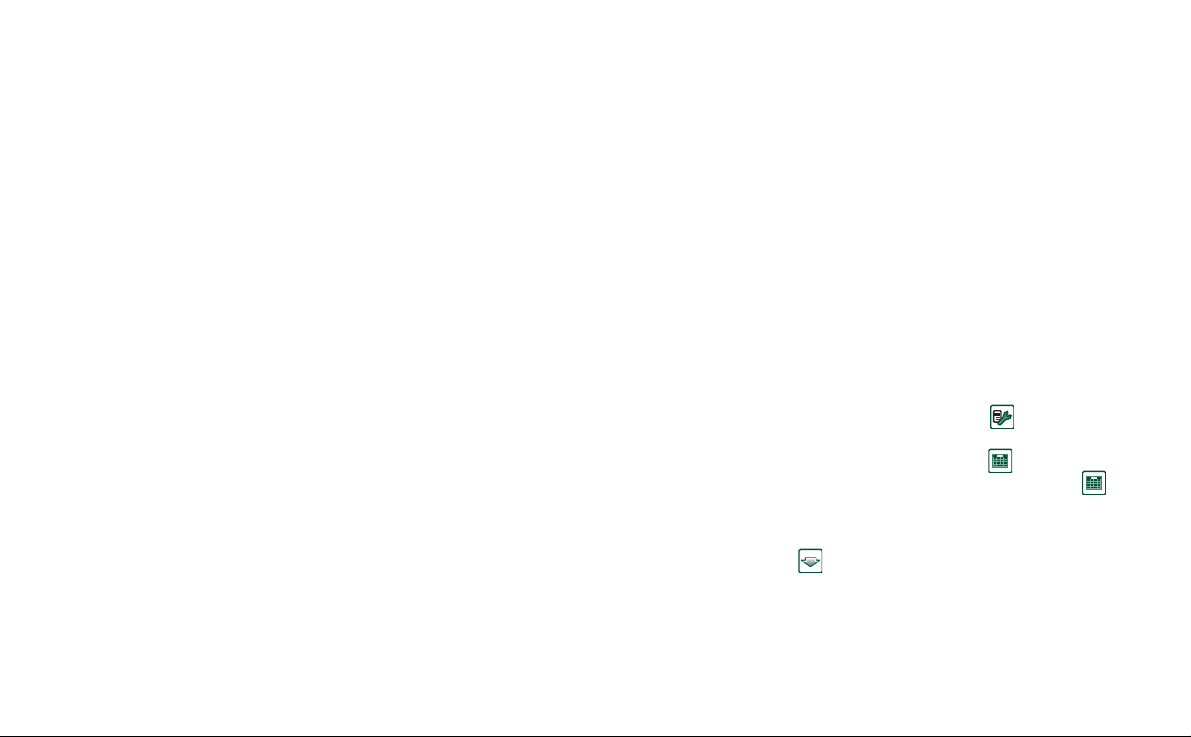
This is the Internet version of the user’s guide. © Print only for private use.
O Jog Dial oferece capacidade adicional de navegação e
seleção. O fechamento do flip normalmente encerra uma
atividade e salva os dados. No entanto, as chamadas telefônicas
e as sessões de dados não são interrompidas.
Navegação
Quando o flip está aberto, os ícones de atalho para aplicativos
mostrados no modo Telefone movem-se para a linha superior na
tela do modo PDA. Você navega usando o marcador e tocando
nos itens selecionados e usando o Jog Dial. Consulte ‘Jog Dial’
na página 19.
Flip removido
O flip também pode ser removido, o que facilita o acesso aos
aplicativos do organizador. Quando o flip é removido, o P910i
funciona no modo operacional de flip aberto.
Nota Desligue o P910i antes de remover o flip a fim de evitar
danos ao telefone.
Para remover e conectar o flip, consulte as instruções separadas.
Nota Observe que a Sony Ericsson não se responsabiliza por
peças perdidas ou defeitos do produto resultantes do desmonte
ou de modificações ao produto.
Flip virtual
É possível usar um flip virtual quando o flip estiver removido.
Toque na caixa de seleção
controle > Outro > Definições do flip
para ativá-lo. Quando o flip virtual é ativado, é mostrado na
barra de status quando o flip virtual está aberto. Selecione
para ‘fechar’ o flip virtual.
Quando o flip virtual flip está fechado, o teclado do flip virtual é
exibido. Selecione para ‘abrir’ o flip virtual.
Ativar flip virtual
e selecione a caixa de seleção
em
Painel de
Conhecendo o P910i 17
Page 18
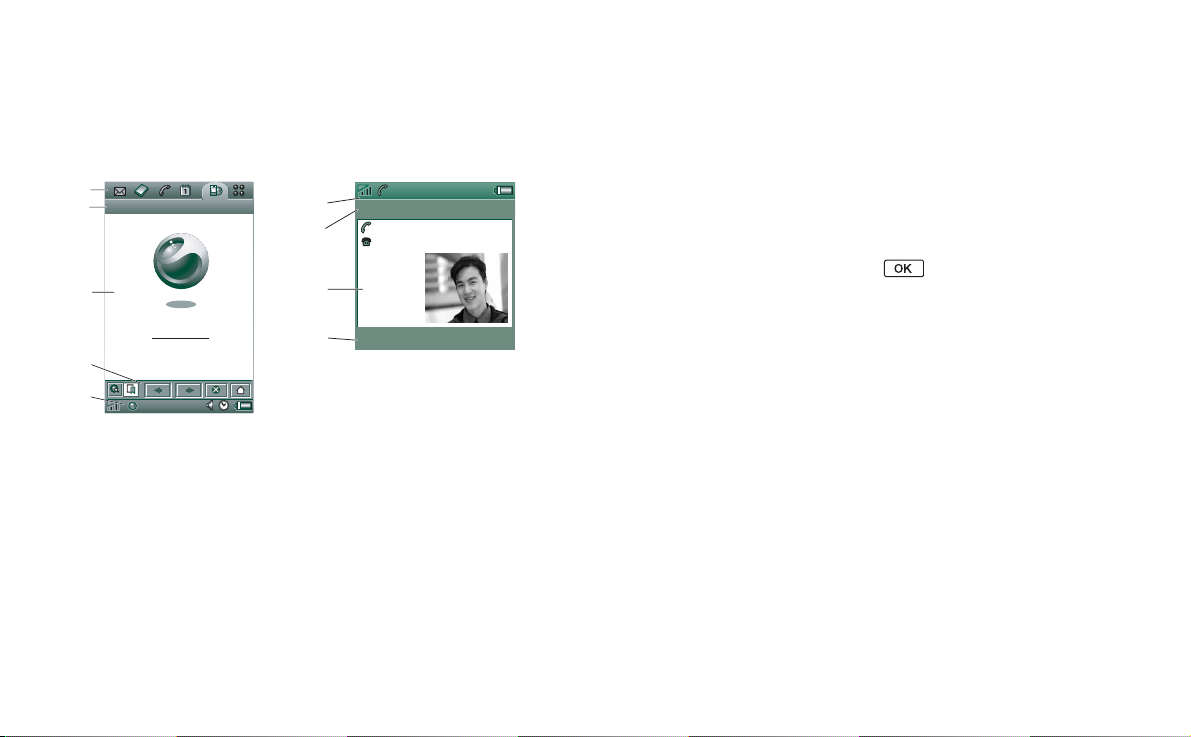
This is the Internet version of the user’s guide. © Print only for private use.
Áreas da tela
Quando o flip está fechado, você usa o teclado e o Jog Dial.
Quando o flip está aberto, a tela torna-se sensível ao toque. A
tela é dividida em diversas áreas. Consulte a figura e a tabela
abaixo.
A
Internet Editar
Chat Edit
B
C
Sony Ericsson
D
E
Item Descrição
A Barra de
seleção de
aplicativos
Exibe seis ícones para rápido e fácil acesso aos
aplicativos usados com mais freqüência. Podem ser
personalizados.
E
F
Jonas Silva
+4613244500 (r)
C
B
Finalizar chamada
11:03
B Barra de
menu
C Área de
aplicativo
D Barra de
botões
E Barra de
status
F Barra de
título
Normalmente contém dois menus à esquerda e um
menu de pastas à direita. Os dois menus à esquerda
contêm:
•o menu do aplicativo, cujo nome é sempre o mesmo
que o do aplicativo. Ele contém os serviços do
sistema usados pela maioria dos aplicativos, como
Localizar, Enviar como
e
Apagar
.
•os menus de edição contêm itens de edição, como
Recortar, Copiar, Colar, Zoom, Preferências
e
Ajuda.
Com o flip fechado, a barra de menu geralmente
mostra a função da tecla .
Os aplicativos usam esta área central da tela para
exibir as informações essenciais.
Muitos dos aplicativos baseiam-se em dois layouts
padrão de modo de exibição: um modo de exibição de
lista e um modo de exibição de detalhe.
Um modo de exibição de aplicativo exibe uma barra
de botões que contém controles e atalhos úteis. Nem
todos os modos de exibição de aplicativo requerem
uma barra de botões.
Exibe informações de status do dispositivo, como:
nível do sinal, informações sobre a bateria e o
dispositivo, definições de sons e hora, teclado virtual,
assim como indicadores temporários, como chamadas
não atendidas e mensagens não lidas.
Exibe o nome do aplicativo ativo.
18 Conhecendo o P910i
Page 19
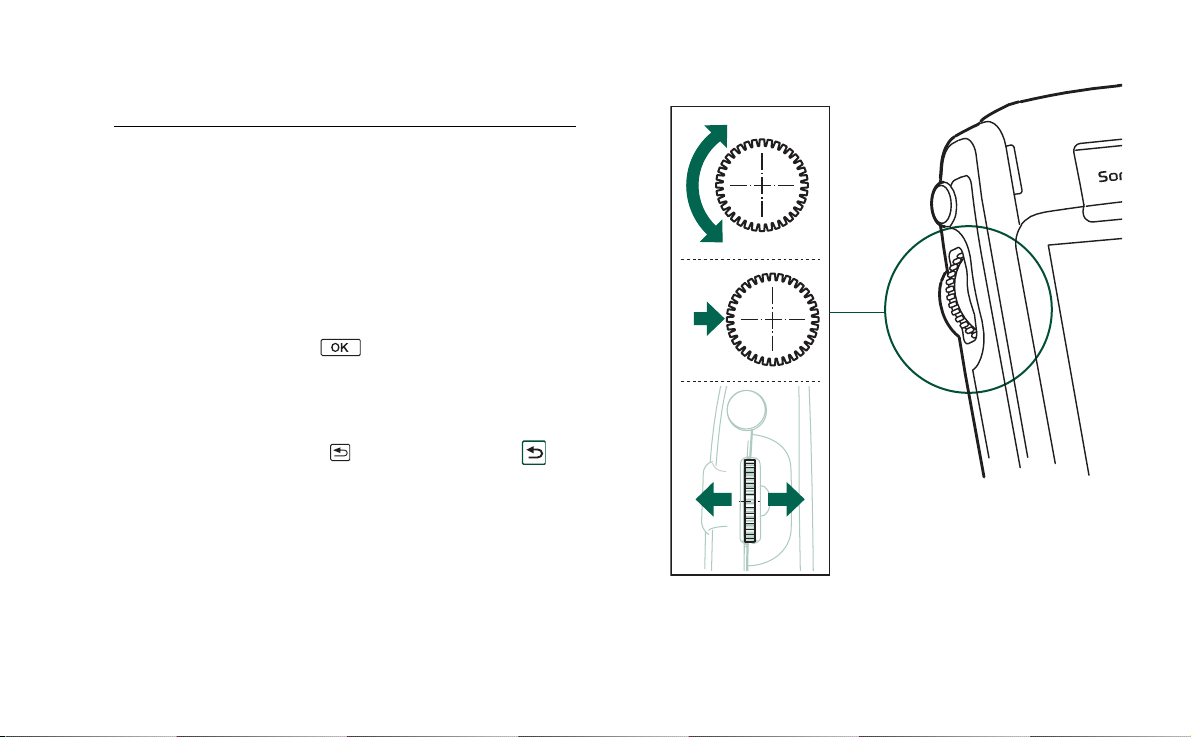
This is the Internet version of the user’s guide. © Print only for private use.
Jog Dial
Ação Função
Girar o Jog Dial para
cima
Girar o Jog Dial para
baixo
Pressionar o Jog
Dial para dentro
Pressionar o Jog
Dial para trás
Pressionar o Jog
Dial para frente
Rola os itens para cima ou para a esquerda em
uma lista, aumenta o volume durante uma
chamada, volta uma página durante a execução
de uma mensagem multimídia.
Rola os itens para baixo ou para a direita em
uma lista, diminui o volume durante uma
chamada, adianta uma página durante a
execução de uma mensagem multimídia.
Seleciona um item realçado, disca os números
de telefone selecionados. Em geral, a mesma
ação de com o flip fechado.
Volta à tela anterior, dispensa caixas de diálogo
e envia um sinal de ocupado à pessoa que faz a
chamada quando você recebe uma chamada.
Não finaliza uma chamada. Sempre a mesma
ação que com o flip fechado e que
com o flip aberto.
Flip fechado: abre o menu Opções. Manter
pressionado vai para a lista de aplicativos.
Flip aberto: alterna os menus Aplicativo, Editar
e Categoria. Manter pressionado vai para o
iniciador de aplicativos.
Para
dentro
Para
trás
Para cima
Para baixo
Para
frente
Conhecendo o P910i 19
Page 20
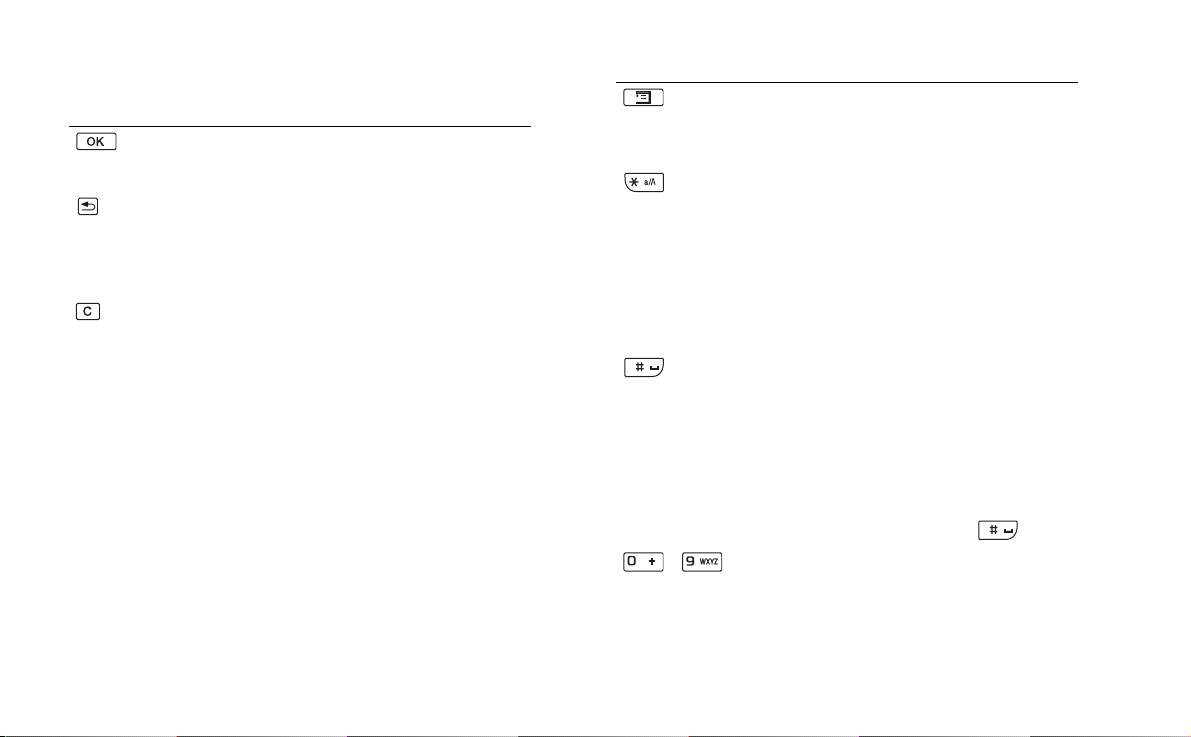
This is the Internet version of the user’s guide. © Print only for private use.
Funções do teclado
Tecla Função
OK
• Inserir a função selecionada, indicada no display
acima da tecla.
V
OLTAR
• Retornar ao menu anterior.
• Rejeitar uma chamada recebida.
• Manter pressionado para retornar ao modo Em
espera.
L
IMPAR
• Apagar caracteres/dígitos inseridos na tela, um
por um.
• Manter pressionado para apagar toda uma linha
de caracteres/dígitos inseridos.
• Apagar um item de Contatos, Calendário,
Tarefas, Gravador de sons e Mensagens.
• Manter pressionado para desligar o microfone
(função desligar microfone) quando uma
chamada está em andamento.
• Desligar a campainha enquanto se recebe uma
chamada.
• Pausar/executar a melodia quando o Music player
é aberto.
• Manter pressionado para colocar o P910i em
modo silencioso quando no modo Em espera.
Tecla Função
OPÇÕES
• Abrir o menu com diferentes opções para
diferentes aplicativos.
• Manter pressionado para abrir Aplicativos.
A
STERISCO
• Inserir o caractere *.
• Manter pressionado para inserir um caractere
(pausa).
• Pressionar para alternar entre os diferentes modos
de entrada (Abc, 123 ... ). Isso é útil durante a
redação de SMS ou de textos similares.
• Manter pressionado para alternar entre T9 e
Multitoque.
J
OGO-DA-VELHA
• Inserir o caractere #.
• Manter pressionado para ver uma lista com
caracteres especiais.
• Encerrar a entrada do PIN e de códigos de
segurança.
• Recuperar um número de telefone do catálogo de
endereços do chip. Insira o número da posição de
memória e, em seguida, pressione .
- T
ECLAS NUMÉRICAS
• Inserir os dígitos de 0 a 9.
• Inserir caracteres associados ou executar funções
associadas. Consulte ‘Atalhos’ na página 44.
• Manter os dígitos de 1 a 9 pressionados para abrir
Contatos.
p
20 Conhecendo o P910i
Page 21
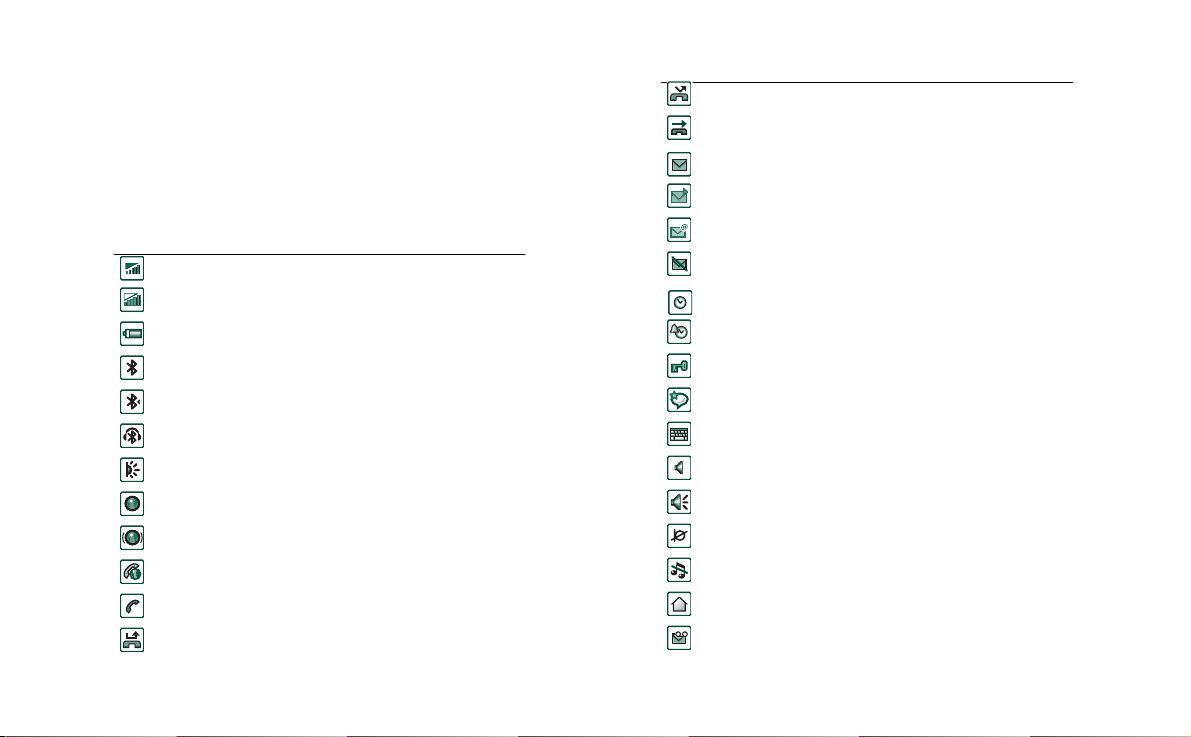
This is the Internet version of the user’s guide. © Print only for private use.
Indicadores e ícones da barra de status
Esses ícones aparecem na tela em espera com o flip fechado ou
na barra de status quando o flip está aberto. Quando o flip está
aberto, com freqüência é possível tocar nos ícones para obter
informações mais detalhadas ou iniciar um aplicativo.
Ícone Função
Nível do sinal, GPRS disponível
Nível do sinal, GPRS não disponível
Carga da bateria
Bluetooth ligado
Bluetooth visível
Fone de ouvido do Bluetooth conectado
Infravermelho ligado
GPRS ativo
Transferência de dados GPRS em andamento
Chamada de dados em andamento
Chamada em andamento
Chamada não atendida
Ícone Função
Notificação para desviar todas as chamadas
Chamadas filtradas
Notificação de SMS
Notificação de MMS
Notificação de email
Estouro de SMS
Hora
Hora, definição de alarme
Bloqueio do teclado
Palavra mágica
Teclado
Volume de multimídia
Viva voz
Microfone desligado
Modo silencioso
Rede local
Notificação de caixa postal
Conhecendo o P910i 21
Page 22
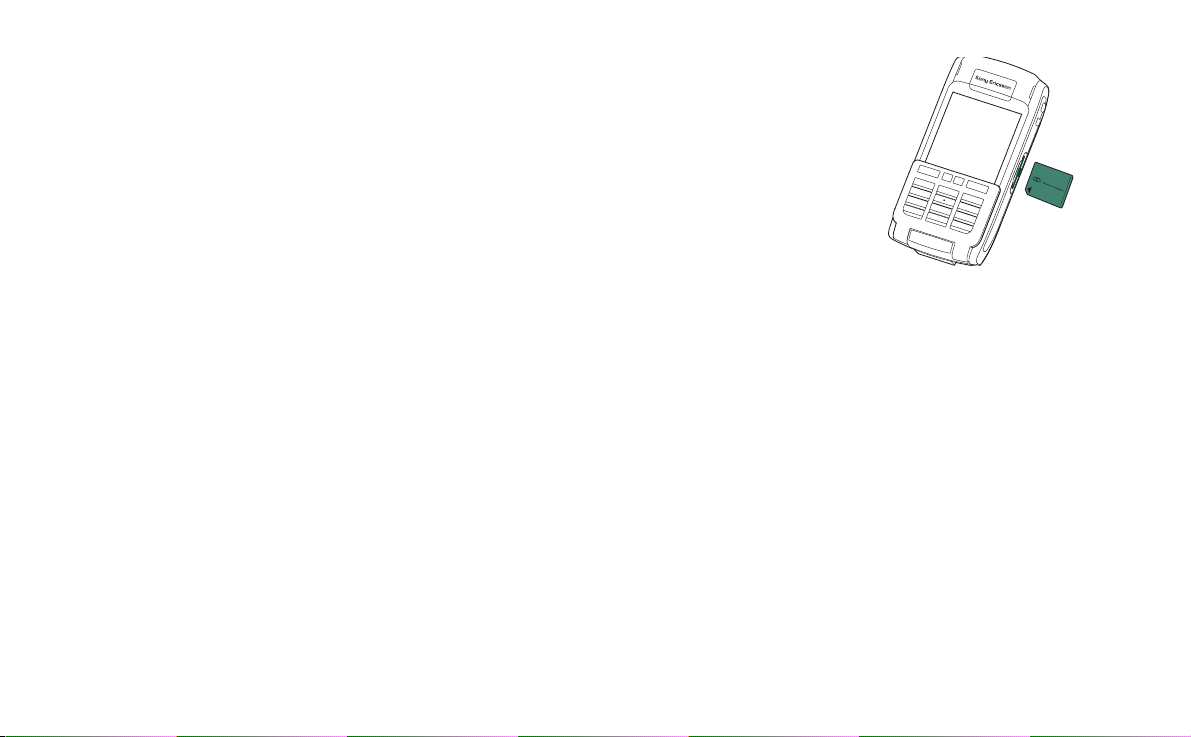
This is the Internet version of the user’s guide. © Print only for private use.
Memory Stick
O Memory Stick oferece uma maneira conveniente de se
aumentar a memória no telefone. É possível usar tanto o
Memory Stick Duo
P910i. Os Memory Sticks usados no P800 ou no P900 podem
ser usados no P910i, mas não é possível usar um Memory Stick
PRO Duo
fotos, vídeo clipes, música e gravações de voz, assim como
dados e aplicativos de computador em um Memory Stick e usálo para armazenar ou transferir conteúdos para muitas diferentes
finalidades. Estas incluem:
• Armazenamento de cópias de backup de arquivos
• Armazenamento de mídia para personalização do P910i.
• Armazenamento de mídia para uso durante a composição de
• Armazenamento de arquivos de instalação de novos
• Transferência de dados entre o P910i e um PC ou Mac.
• Fornecimento de memória para aplicativos de terceiros.
™ do P910i no P800 ou no P900. É possível salvar
importantes.
mensagens multimídia (MMS).
aplicativos.
™ quanto o Memory Stick PRO Duo™ no
Para inserir o Memory Stick
1. Abra a proteção do slot do
Memory Stick.
2. Insira o Memory Stick no slot,
com o lado do conector voltado
para trás (veja a figura).
Certifique-se de que esteja
firmemente inserido. Você
deverá ouvir um clique.
Nota Insira o Memory Stick corretamente para evitar danos ao
P910i ou ao Memory Stick.
O Memory Stick fornecido com o P910i pode ser ou não uma
versão que contém a função de bloqueio. Lembre-se de que sem
a função de bloqueio você pode sobrescrever arquivos
existentes.
Para remover o Memory Stick
Pressione a borda do Memory Stick usando a unha ou o
marcador para liberá-la. Você deverá ouvir um clique quando ela
saltar do slot.
Nota Tome cuidado para não deixar cair o Memory Stick ao
removê-lo.
Renomeação de um Memory Stick
É possível renomear um Memory Stick, dando-lhe um nome que
lhe seja significativo. O nome definido será mostrado na
22 Conhecendo o P910i
Page 23
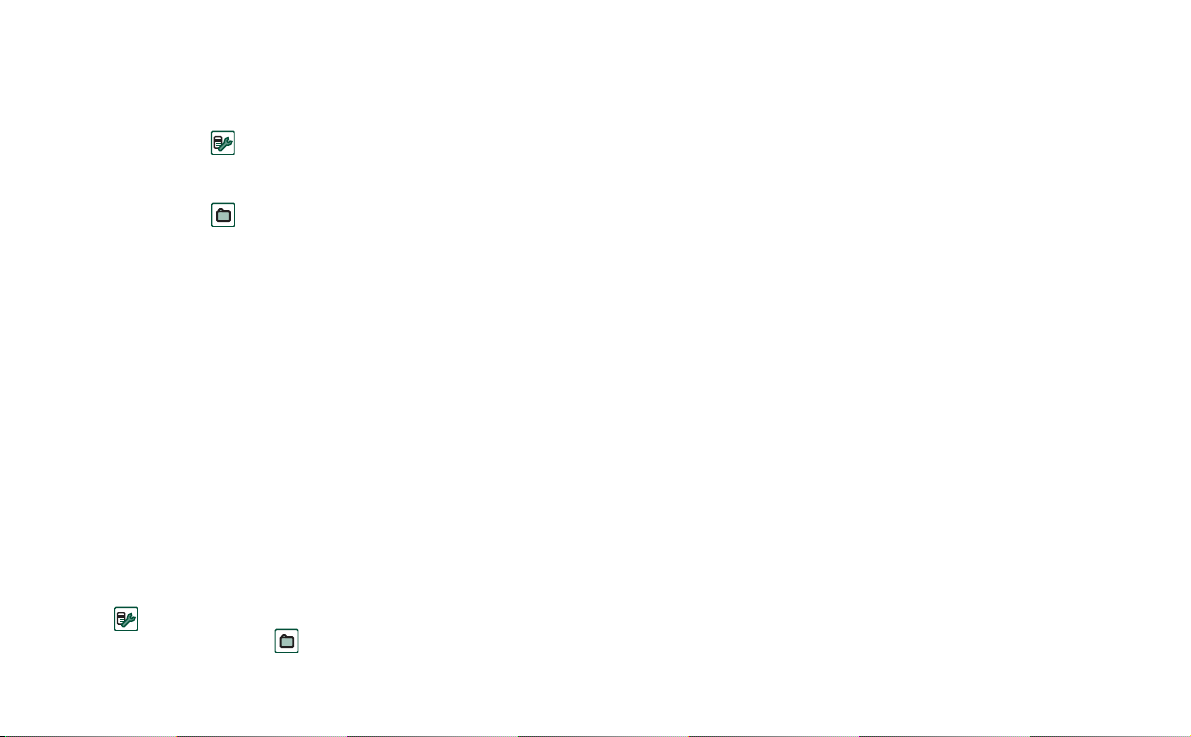
This is the Internet version of the user’s guide. © Print only for private use.
divisória entre memória interna e externa no menu de pasta.
Consulte ‘Pastas’ na página 29. Há duas maneiras de se
renomear um Memory Stick:
• Selecione
e toque em
Painel de controle > Outro > Formatar Memory Stick
Renomear
. Consulte ‘Formatar Memory Stick’ na
página 173.
• Selecione
Memory Stick
Gerenciador de arquivos > Arquivo > Formatar
e toque em
Renomear
.
A renomeação não apagará nenhum dado.
Cópia e movimentação de dados
Para obter informações sobre como copiar e mover dados do
Memory Stick e para ele, consulte ‘Pastas’ na página 29.
Formatação de um Memory Stick
Normalmente, os novos Memory Sticks são formatados da
primeira vez em que são inseridos em um telefone. O telefone
pára de funcionar durante a formatação, que pode demorar
algum tempo.
Nota Não remova o Memory Stick durante a formatação. Se
removido, ele se tornará inutilizável.
Se for necessário reformatar um Memory Stick, selecione
Painel de controle > Outro > Formatar Memory Stick
Formatar
, ou selecione
Formatar Memory Stick
Gerenciador de arquivos > Arquivo >
e toque em
Formatar
. Quando se formata
e toque em
um Memory Stick, todas as informações nele contidas são
apagadas, inclusive os aplicativos que podem estar instalados.
Compartilhamento de dados com outros dispositivos
O P910i usa tipos pequenos de Memory Stick: Memory Stick
Duo e Memory Stick PRO Duo.
Adaptador do Memory Stick
Use o adaptador do Memory Stick quando estiver usando o
Memory Stick em um dispositivo equipado com um Memory
Stick de tamanho normal, por exemplo, um computador pessoal.
Insira o Memory Stick no adaptador de acordo com a figura que
se encontra no adaptador.
Aviso! Não insira um adaptador sem que haja um Memory
Stick em um slot de Memory Stick, pois isso pode causar danos
ao produto. Sempre insira o adaptador no slot com a
extremidade do conector (marcada com um triângulo) primeiro.
Compatibilidade
O P910i define sua própria estrutura de pastas em um Memory
Stick. Cada aplicativo tem seu próprio conjunto de pastas. Uma
pasta criada em um aplicativo não é visível em outro.
Outros dispositivos devem acessar a mesma estrutura de pastas
para interagir com os arquivos do P910i. Se você estiver usando
um PC, isso poderá ser feito facilmente, navegando-se até a
pasta necessária no Memory Stick.
Conhecendo o P910i 23
Page 24
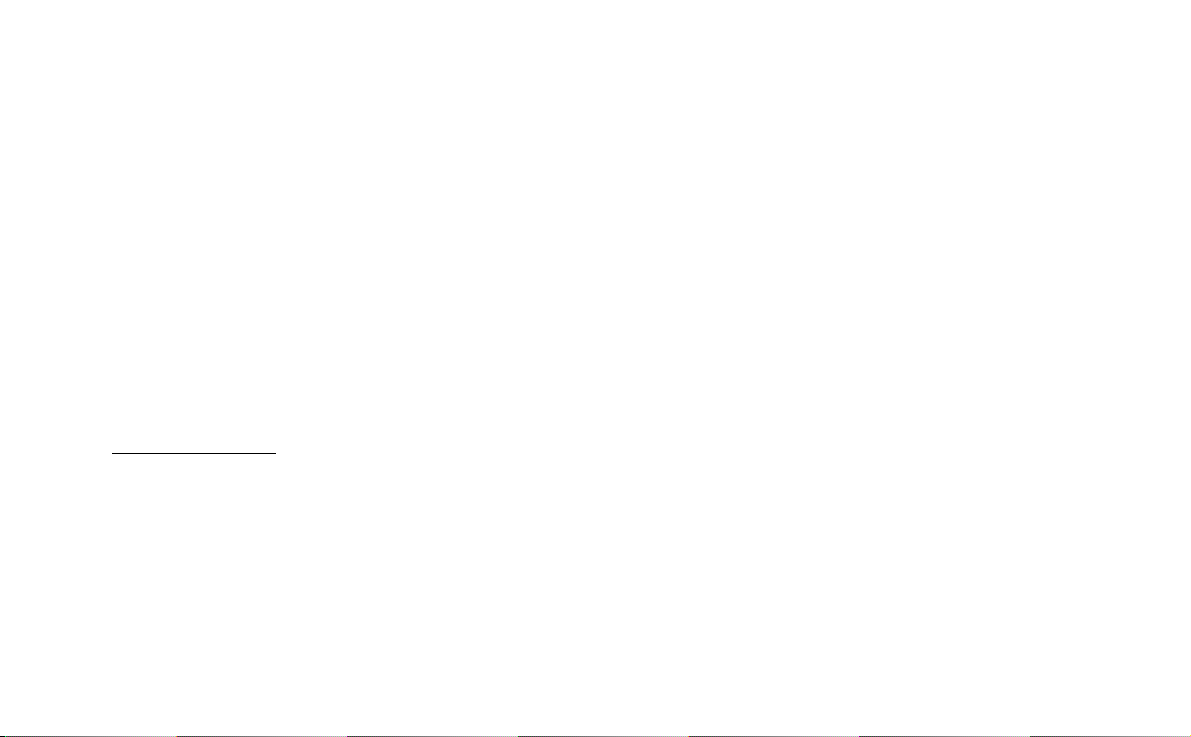
This is the Internet version of the user’s guide. © Print only for private use.
Dispositivos compatíveis com Memory Stick, onde você não
pode procurar e gerenciar uma estrutura de pastas podem não ser
capazes de compartilhar dados diretamente com o P910i (por
exemplo, câmeras digitais com Memory Stick). Entretanto, o
Gerenciador de arquivos pode acessar esses arquivos e movê-los
para as pastas corretas para serem usados pelos aplicativos.
Quando o P910i está conectado ao PC, você também tem acesso
à estrutura de pastas do P910i e a outros conteúdos do Memory
Stick em
Suporte para computador pessoal
Tanto PCs quanto computadores Apple podem ser ativados para
o uso do Memory Stick, por meio de slots incorporados de
Memory Stick, adaptadores de disquete, adaptadores de placa
para PC e mouses preparado para Memory Stick. (Adaptador do
Memory Stick necessário.)
Para obter mais informações sobre o Sony Memory Stick, visite
o site www.memorystick.com
Meu P910i
.
.
24 Conhecendo o P910i
Page 25
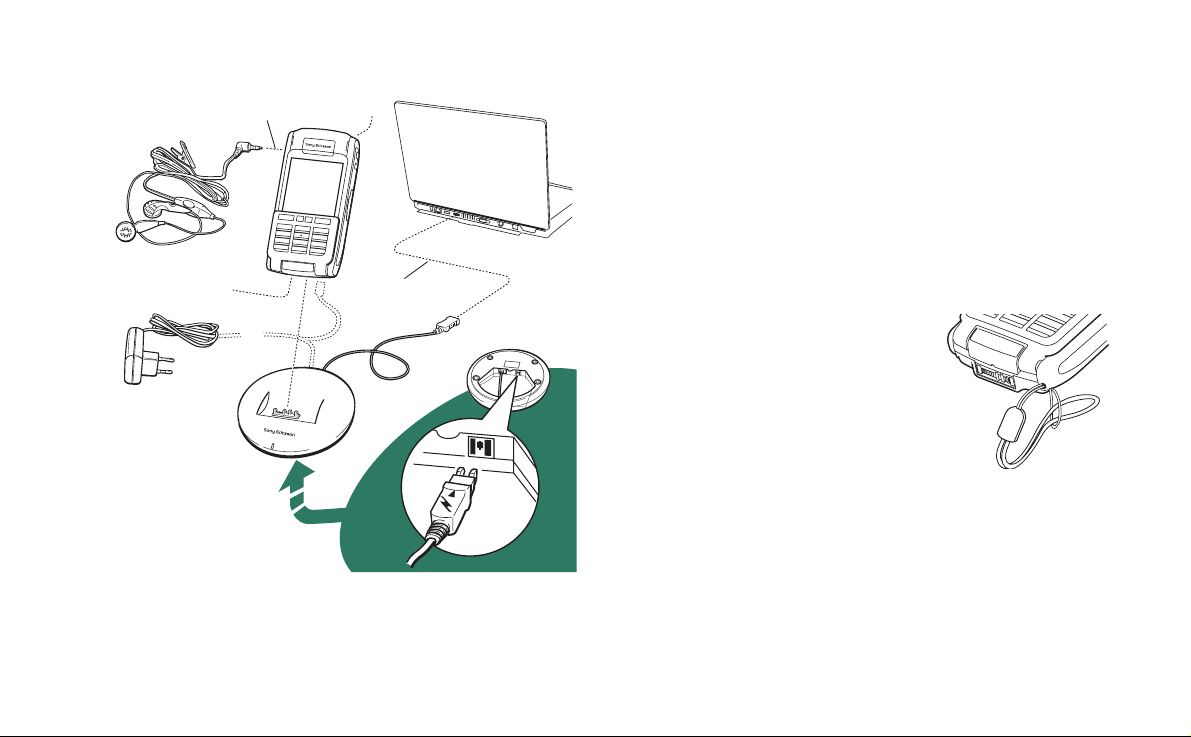
This is the Internet version of the user’s guide. © Print only for private use.
Conexão dos acessórios
C
D
A
E
B
A O carregador de viagem conecta-se ao SyncStation ou ao P910i.
Nota O design do carregador será diferente, dependendo do
mercado.
B O conector USB do SyncStation conecta-se a um PC.
C O fone de ouvido conecta-se ao P910i.
D Outros acessórios podem conectar-se ao conector na base do
P910i.
E Um suporte para automóvel pode conectar-se ao conector de
antena na parte traseira.
Nota Remova o protetor de plástico antes de conectar o P910i ao
suporte para automóvel.
O cordão de pulso é preso nos furos
ao lado do conector, na parte
inferior do P910i.
Conhecendo o P910i 25
Page 26
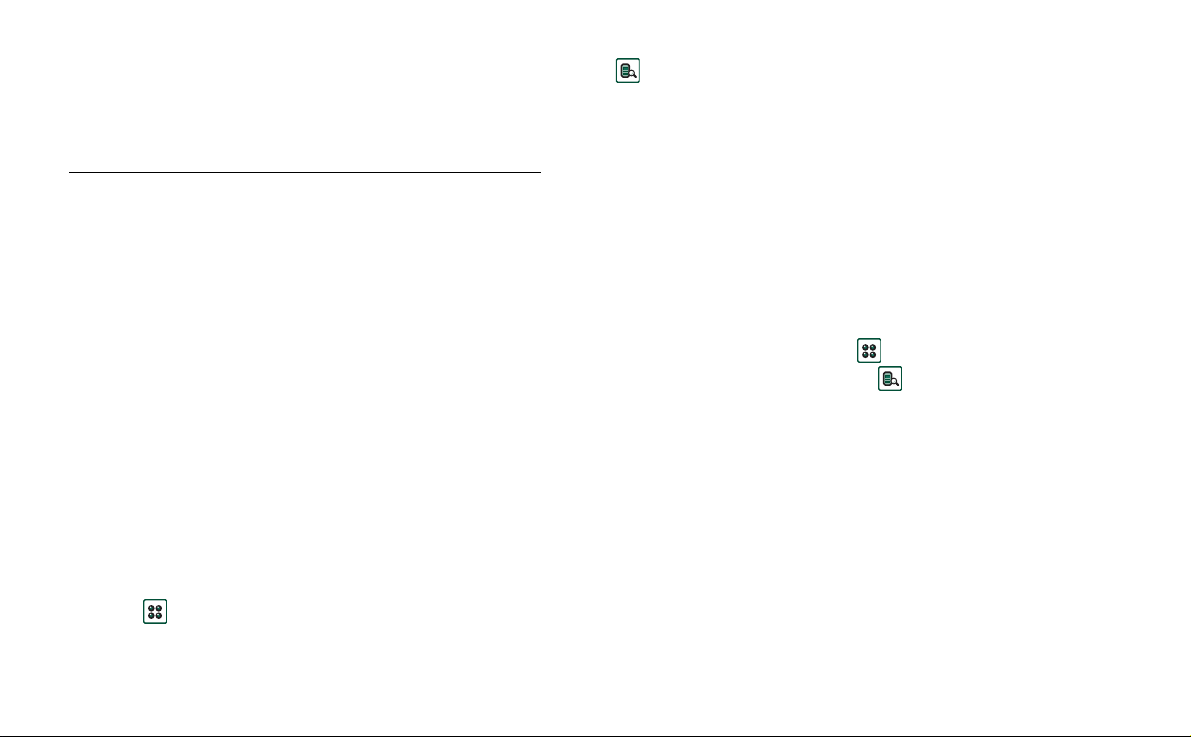
This is the Internet version of the user’s guide. © Print only for private use.
Serviços
Os serviços a seguir são necessários ao uso das funções do
P910i:
Para usar... Você precisa de...
serviços telefônicos assinatura GSM
mensagens de texto (SMS) assinatura GSM
mensagens multimídia (MMS) conta de MMS, assinatura de dados
GSM
email conta de email, assinatura de dados
GSM
Internet conta de Internet, conta WAP (somente
para serviços WAP 1.x), assinatura de
dados GSM
comunicação de dados assinatura de dados GSM
Consulte a operadora e o provedor de serviços da Internet sobre
os serviços disponíveis.
Aplicativos - visão geral
Você pode iniciar aplicativos de várias maneiras. Selecione
ícones no modo Em espera (flip fechado) e no selecionador de
aplicativos (flip aberto) para iniciar os mais importantes.
Selecione para listar todos os aplicativos.
Aplicativo de demonstração (Não está presente
em todas as versões do telefone)
O aplicativo de demonstração mostra algumas das funções mais
comuns no P910i. Você pode remover esse aplicativo para
liberar memória.
É possível desinstalar o aplicativo de demonstração e também
reinstalá-lo do CD
aplicativos do P910i’ na página 139 para saber como desinstalar
o aplicativo de demonstração e ‘Instalação de aplicativos no
P910i’ na página 137 para saber como reinstalá-lo.
Para iniciar a demonstração
1. Selecione o ícone Aplicativos .
2. Selecione o ícone Demonstração e a demonstração será
iniciada.
Para parar a demonstração
Toque na tela ou gire o Jog Dial para parar a demonstração.
A demonstração também é interrompida quando qualquer outra
caixa de diálogo é aberta.
Nota Quando o flip está aberto, uma mensagem de texto ou
multimídia recebida não interromperá a demonstração.
O aplicativo Demonstração também pode ser iniciado quando o
P910i é iniciado sem um chip inserido. Quando o P910i solicitar
a inserção de um chip, pressione OK. Se o flip estiver fechado,
abra-o.
Content and Application
. Consulte ‘Remoção de
26 Conhecendo o P910i
Page 27
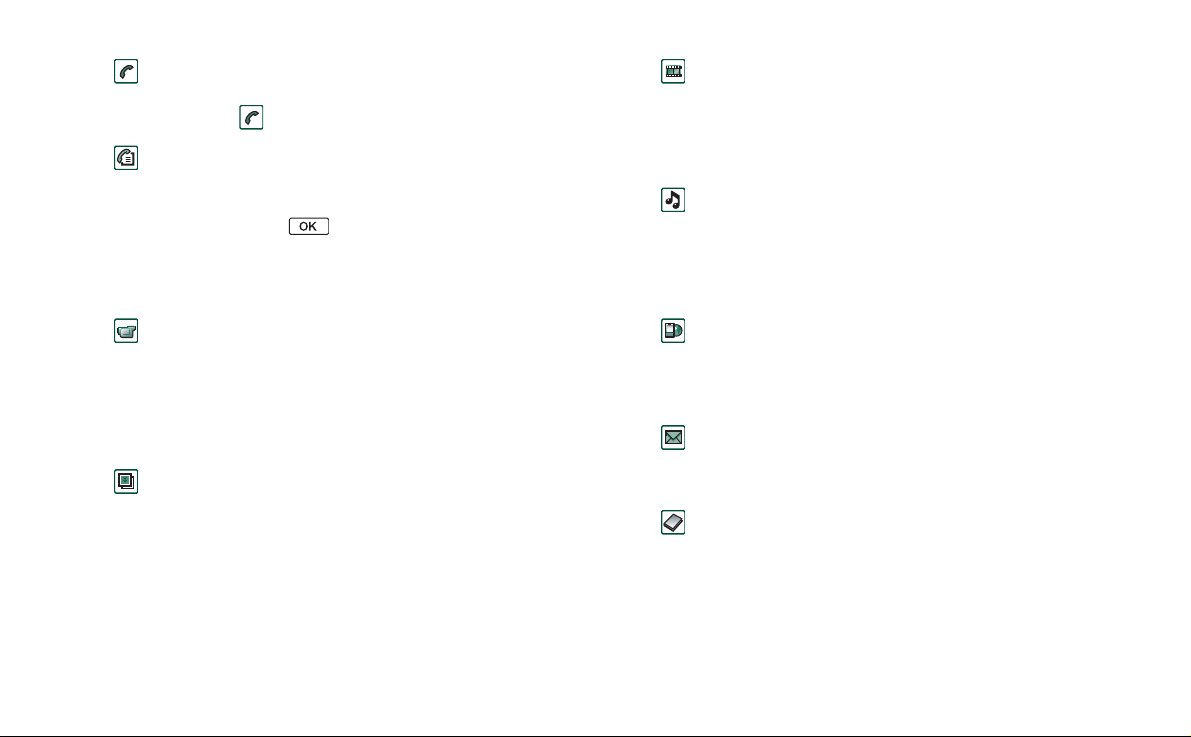
This is the Internet version of the user’s guide. © Print only for private use.
Telefone
Este é o aplicativo do telefone celular. Quando o flip estiver
aberto, selecione para iniciá-lo.
Lista de chamadas
A lista de chamadas exibe as chamadas mais recentes, sejam
elas originadas, recebidas ou não atendidas. Com o flip fechado,
pressione o Jog Dial ou para ligar para o item
selecionado. Para exibir a lista de chamadas quando o flip
estiver aberto, abra
chamadas.
CommuniCorder
Para tirar fotos e fazer vídeo clipes. No modo de exibição
CommuniCorder, a tela torna-se um visor. Pressione o botão
CommuniCorder ou o Jog Dial para tirar uma foto ou iniciar a
filmagem. Como alternativa, toque no botão vermelho na parte
inferior da tela.
Fotos (somente flip aberto)
Gerencia suas fotos. Você pode tirar fotos com a
CommuniCorder ou recebê-las por email, tecnologia sem fio
Bluetooth ou comunicação por Infravermelho. Faça o download
com o navegador da Internet ou transfira-as do PC. Com o editor
de imagem, você também pode editar suas fotos.
Telefone e
toque no ícone de lista de
Vídeo (somente flip aberto)
Executa vídeo clipes. Você pode filmar vídeo clipes com a
CommuniCorder, descarregá-los da Internet ou transferi-los do
PC. É possível receber um fluxo (streaming) de vídeo e áudio da
Internet.
Music player
Executa arquivos de música e outros arquivos de áudio. Estes
podem ser descarregados da Internet ou transferidos do PC. O
player oferece suporte aos formatos de som mais comuns. É
possível salvar arquivos de música no Memory Stick.
Internet (somente flip aberto)
O navegador da Internet pode acessar páginas WAP e da Web.
Também pode fazer o download de imagens, vídeo clipes,
arquivos de áudio e aplicativos Java.
Mensagens
É possível ler, criar, enviar e apagar mensagens de texto (SMS),
multimídia (MMS) e de email neste modo de exibição.
Contatos
Exibe uma lista dos contatos. Selecione um contato para exibir
os dados de contato associados.
Conhecendo o P910i 27
Page 28
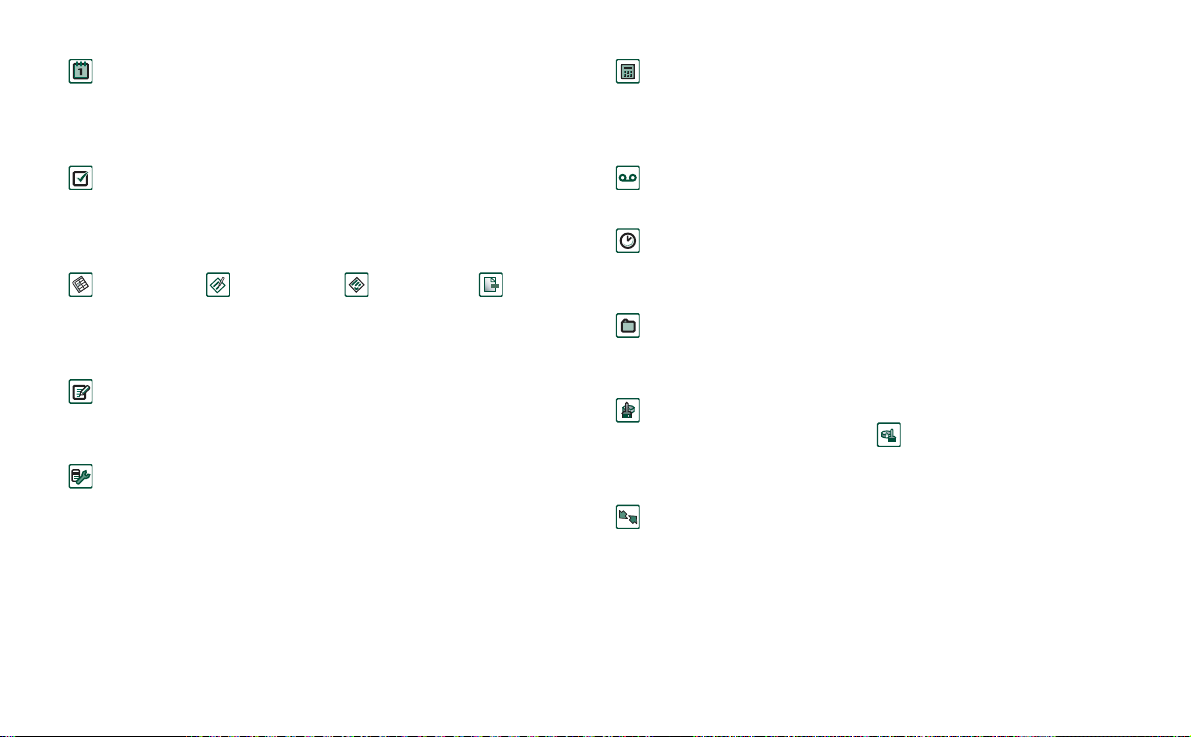
This is the Internet version of the user’s guide. © Print only for private use.
Calendário
O aplicativo Calendário exibe os itens do dia atual. Use o Jog
Dial para obter mais informações sobre um item selecionado ou
para alterar os dias.
Tarefas
Mantém o controle de suas tarefas. Define data de conclusão,
alarme, prioridade, etc. de todas as tarefas e permite que o P910i
o avise a tempo.
Quicksheet, Quickword, Quickpoint,
PDF
Pdf+ (somente flip aberto)
Use-os para exibir e editar vários tipos de documentos. Não é
possível editar documentos Pdf e do Quickpoint.
Bloco de notas
Exibe uma lista de itens armazenados. No modo de exibição
detalhado, o item completo é exibido.
Painel de controle (somente flip aberto)
Contém todas as definições que abrangem todo o sistema e
afetam mais de um aplicativo. Este é o modo de exibição
principal onde iniciar a configuração do P910i.
Nota As definições de Flight mode e bloqueios do P910i podem
ser encontradas em
Painel de controle > Dispositivo
Calculadora (somente flip aberto)
Uma calculadora padrão de 10 dígitos. É possível adicionar,
subtrair, multiplicar, dividir, calcular raízes quadradas e
porcentagens.
Gravador de sons
É possível usar o P910i como um gravador de sons.
Hora (somente flip aberto)
Mostra a hora e a data. É possível definir seu local atual e um
segundo local. Também é possível definir diferentes alarmes.
Gerenciador de arquivos (somente flip aberto)
Você pode manipular o conteúdo e a organização de mídia, tanto
no P910i quanto no Memory Stick.
Assistente de memória (somente flip aberto)
Ajuda-o a liberar memória. O ícone aparece na barra de
status quando há pouca memória. Toque nele para iniciar o
Assistente de memória.
Sincronização remota (somente flip aberto)
Executa a sincronização pelo ar. Usando GPRS, o P910i pode
permanecer continuamente conectado ao servidor de
sincronização remota. A sincronização remota funciona com o
mesmo nível de desempenho por CSD ou HSCSD.
28 Conhecendo o P910i
Page 29
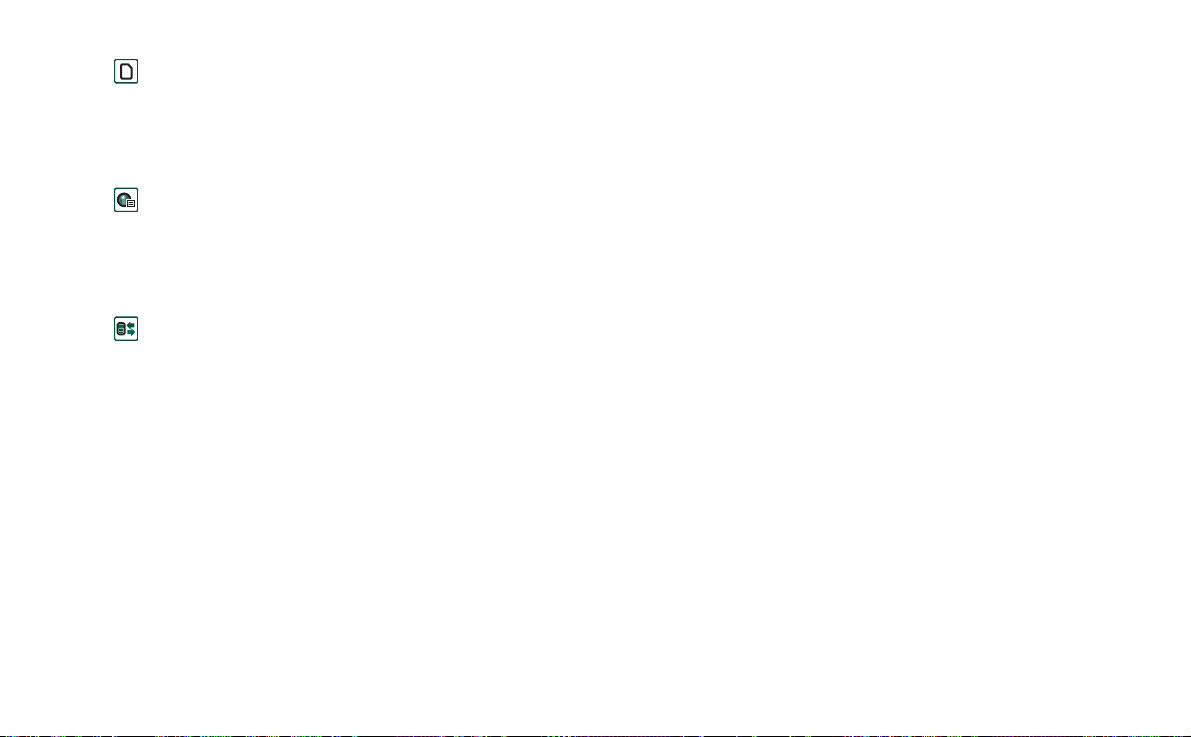
This is the Internet version of the user’s guide. © Print only for private use.
Serviços on-line
i
Sua operadora pode oferecer diferentes serviços, por exemplo,
previsões do tempo, informações financeiras ou boletins
informativos. Entre em contato com a operadora para obter mais
informações.
Registro de dados GPRS (somente flip aberto)
Uma lista de contas GPRS de Internet. Abra uma conta para
exibir o tráfego GPRS registrado, inclusive o custo. O P910i cria
um novo registro de dados quando uma conexão a uma conta é
criada.
Conexões (somente flip fechado)
Defina a maneira como você se comunica com o PC ou com
outros dispositivos. Selecione entre Infravermelho, tecnologia
sem fio Bluetooth e cabo. No menu de cabo, você também
seleciona se o P910i irá trocar informações com um PC ou se
atuará como um modem sem fio.
Atualização do software
Com o Sony Ericsson Update Service, é possível manter o
telefone atualizado com o software P910i mais recente.
Consulte ‘Sony Ericsson Update Service’ na página 139 para
obter informações sobre como fazer o download do software da
Internet.
Funções gerais
Modos de exibição dos aplicativos
Com o flip aberto, o P910i pode apresentar os aplicativos de
duas maneiras:
• Modo de exibição de lista (ícones pequenos aparecem em
uma coluna)
• Modo de exibição de ícones (ícones grandes aparecem em
duas colunas)
Pastas
As pastas são usadas para organizar informações como, por
exemplo, contatos, itens do bloco de notas ou listas de tarefas.
Você pode querer organizar seus contatos em pastas comerciais
e pessoais.
Pastas também são usadas no gerenciamento de arquivos de
diferentes tipos no P910i e no Memory Stick. Você pode querer
mover ou copiar arquivos de som para uma pasta de som no
Memory Stick.
Se você conectar o P910i a um PC e exibir o conteúdo do P910i
Meu P910i
em
uma pasta e da estrutura de arquivos em uma tela maior do que
no dispositivo portátil. Seu trabalho pode ser facilitado se você
criar o hábito de configurar pastas específicas para adequaremse às suas necessidades e usá-las para categorizar todas as suas
informações.
, notará que é mais fácil obter uma visão geral de
Conhecendo o P910i 29
Page 30
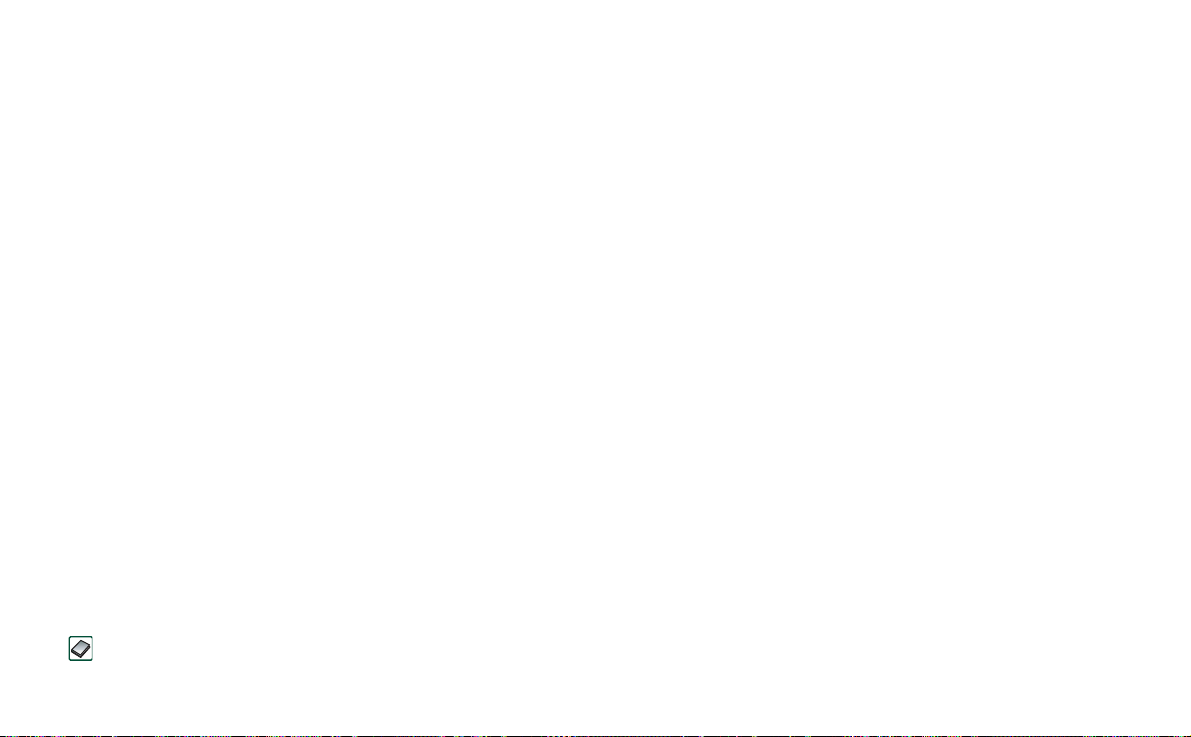
This is the Internet version of the user’s guide. © Print only for private use.
Cada aplicativo tem seu próprio conjunto de pastas. Uma pasta
criada em um aplicativo não é visível em outro.
Para cada aplicativo há uma pasta padrão
como ver no P910i se um arquivo em uma pasta
Geral
. Como não há
Geral
está
localizado no P910i ou em um Memory Stick, recomendamos
que você mova os arquivos para as pastas que você mesmo
criou, assim que possível.
Todo item criado em um aplicativo é sempre atribuído a uma
única pasta, por padrão a pasta exibida no modo de exibição de
lista.
No modo de exibição de lista, o menu de pastas é usado para
organizar seus itens. No modo de exibição de detalhe, o menu de
pastas permite-lhe alterar a pasta do item atual.
Uso do menu de pastas
Nos aplicativos que usam pastas, é possível ver o menu de
pastas à direita da barra de menu.
Quando há um Memory Stick disponível no P910i, as pastas
nele contidas são mostradas no menu de pastas, sob a divisória.
Se você renomear o Memory Stick (consulte ‘Renomeação de
um Memory Stick’ na página 22), a divisória mostrará o novo
nome.
No modo de exibição de lista, há uma superpasta denominada
Tudo
que, quando selecionada, exibe itens de todas as pastas (em
Contatos
, a pasta
Tudo
não exibe os itens do chip).
Tudo
é o
valor padrão nos modos de exibição de lista e quando um
aplicativo é iniciado pela primeira vez.
Use o item de menu
Editar pastas
para:
• Renomear uma pasta ou mover uma pasta do Memory Stick
ou para ele. Selecione a pasta a ser movida ou renomeada,
Editar
toque em
local
na lista. Toque em
•Para
adicionar
nome
de pasta e escolha um
•Para
apagar
toque em
, digite o nome da nova pasta e escolha um
OK.
uma nova pasta. Toque em
local
na lista. Toque em
Adicionar
, insira um
OK.
uma pasta. Selecione a pasta a ser apagada e
Apagar
. Uma pasta só pode ser apagada se estiver
vazia. Nem todas as pastas podem ser apagadas.
Para copiar todos os arquivos em uma pasta para outra pasta
1. Em um aplicativo como
no menu de pastas. No
primeiro
2. Selecione a
Selecionar tudo
pasta
Fotos
ou
Vídeo
, selecione uma pasta
menu do aplicativo, selecione
e, então,
Copiar
.
de destino na lista e selecione
Copiar
.
Para mover um arquivo de uma pasta para outra
Abra o arquivo no modo de exibição de detalhe. No menu de
pastas, selecione a pasta de destino.
30 Conhecendo o P910i
Page 31

This is the Internet version of the user’s guide. © Print only for private use.
Para copiar um arquivo para outra pasta
1. Abra o arquivo no modo de exibição de detalhe. No menu de
pastas, selecione a pasta de destino. Selecione
menu principal do aplicativo como, por exemplo,
Fotos
.
2. Selecione a
pasta
de destino na lista e toque em
Copiar para no
Música
ou
Copiar
.
Dica Para apagar vários arquivos em um aplicativo, use o
Gerenciador de memória. Consulte ‘Como apagar ou copiar
arquivos gerais’ na página 175.
Gerenciamento de arquivos
Usando o Gerenciador de arquivos, você pode manipular o
conteúdo e a organização de mídia, tanto no P910i quanto no
Memory Stick. Consulte ‘Gerenciador de arquivos’ na
página 132.
Também é possível usar o Gerenciador de memória, localizado
no Painel de controle. Consulte ‘Gerenciador de memória’ na
página 174.
Zoom
É possível alterar o tamanho das fontes da tela. Escolha entre
Pequena, Média e Grande. Na barra de menu, toque em
Zoom.
Editar >
Gravação automática
Quando você trabalha em um aplicativo e o deixa, seu trabalho é
salvo automaticamente.
Localizar
A função Localizar pesquisa por todos os itens armazenados em
um aplicativo. A caixa de diálogo
única caixa de edição de texto com dois botões,
Cancelar
. Selecionar
selecionar
Cancelar
Localizar
fecha a caixa de diálogo
Localizar
padrão contém uma
Localizar
e
inicia a pesquisa, enquanto que
Localizar
.
Em alguns aplicativos, por exemplo Mensagens, Localizar pode
ser mais avançado:
• O tamanho de cada mensagem é tão grande que você pode
querer restringir a pesquisa somente à mensagem atual.
• Pastas são potencialmente mais significativas, sendo possível
restringir a pesquisa somente à pasta atual.
Classificação de arquivos
É possível classificar os arquivos armazenados no P910i.
Classificando seus arquivos, você escolhe em que ordem deseja
que eles sejam exibidos na tela. Eles podem ser classificados,
por exemplo, por tipo, tamanho, data ou nome.
Nota A classificação não está incluída em todos os aplicativos.
Conhecendo o P910i 31
Page 32

This is the Internet version of the user’s guide. © Print only for private use.
Envio e recebimento de itens
Em muitos aplicativos, é possível trocar itens como
compromissos, contatos e imagens.
Para enviar um item usando Enviar como
1. Abra o menu
2. Dependendo do aplicativo e do item, você poderá escolher
entre os seguintes métodos de transferência:
•
Mensagens de texto
mensagem de texto. Adicione o número do celular do
destinatário e toque em
•
Email
: o P910i criará uma nova mensagem com o item
incluído como um anexo. Complete com o endereço e o
assunto e toque em
•
Mensagem multimídia
mensagem com o item incluído como um anexo. Complete a
mensagem e toque em
•
Infravermelho
porta de Infravermelho do outro dispositivo. Selecione
Mensagens na tela informarão quando as informações forem
transferidas.
Enviar como
no aplicativo específico.
(usando SMS): o P910i criará uma nova
Enviar
.
Enviar
.
(usando MMS): o P910i criará uma nova
Enviar.
: alinhe a porta de Infravermelho do P910i com a
Enviar.
Tecnologia sem fio Bluetooth
•
: o P910i pesquisará dispositivos
Bluetooth definidos como visíveis na área local. Estes serão
apresentados em uma lista. Selecione um dispositivo para o
Enviar
qual o item deve ser enviado e selecione
. Mensagens
de andamento informarão quando as informações forem
transferidas.
Dica Os outros dispositivos devem ter a tecnologia sem fio
Atualizar
Bluetooth ativada. É possível selecionar
para executar
uma nova pesquisa se, por exemplo, um dispositivo de destino
não estava ativado durante a primeira tentativa.
Para manipular itens recebidos em mensagens de email e de
multimídia
1. Toque no ícone de notificação
ou abra
Mensagens
e
selecione MMS ou uma caixa de entrada de email.
2. Abra a mensagem.
3. Selecione a guia de anexos.
4. Selecione o anexo necessário. O anexo ou um resumo do
anexo será exibido.
5. Selecione
Salvar
para salvar o item. Como opção, é possível
exibir o item recebido no aplicativo relacionado.
Consulte ‘Mensagens’ na página 90 para obter mais
informações.
32 Conhecendo o P910i
Page 33

This is the Internet version of the user’s guide. © Print only for private use.
Para receber itens transmitidos
1. Assegure-se de que a tecnologia sem fio Bluetooth ou
infravermelho esteja ativada e, para infravermelho, que as
portas de infravermelho estejam alinhadas.
2. O item recebido será notificado por uma caixa de diálogo que
lista os itens recebidos. Ao usar Bluetooth, você também será
solicitado a aceitar ou rejeitar a conexão.
3. Selecione
item na caixa de entrada
Selecione
Exibir
para exibir o item. Selecione OK para salvar o
Apagar
para apagar o item.
Transmitido
, em Mensagens.
Métodos de armazenamento de dados
O P910i pode armazenar dados de diferentes maneiras:
• Memória interna. Usada para o armazenamento de fotos,
mensagens, música, aplicativos e assim por diante.
• Memory Stick (expansão de memória).
• Chip, para números de telefone e os nomes associados.
Consulte ‘Cópia de contatos do chip e para ele’ na
página 111.
• Outras alternativas de expansão de memória disponíveis no
mercado.
Obtenção de ajuda e definição do zoom
Na barra de menu, toque em
de ajuda do P910i ou para definir o nível de zoom. O sistema de
ajuda usa dois modos de exibição:
Editar > Ajuda
para acessar o sistema
•O Modo de exibição de tópicos mostra todos os tópicos
disponíveis, por exemplo tanto os tópicos de aplicativos
específicos quanto tópicos gerais.
•O Modo de exibição de detalhe apresenta o título e o texto de
um único tópico.
O Modo de exibição de tópicos permite a seleção de um tópico,
o que abre o modo de exibição de detalhe e exibe o tópico
selecionado.
Em muitas caixas de diálogo, você pode selecionar o ícone
Ajuda no canto superior direito.
Definições
Para definições especificas aos aplicativos, toque em
Preferências
genéricas, use o
na barra de menu do aplicativo. Para definições
Painel de controle
.
Editar >
Entrada de texto com o flip fechado
Com o flip fechado, você usa as teclas do teclado para inserir
texto, por exemplo, ao redigir uma mensagem de texto. Quando
você pressiona uma tecla, uma caixa de pré-edição com os
diferentes caracteres na tecla é mostrada na área de título:
Conhecendo o P910i 33
Page 34

This is the Internet version of the user’s guide. © Print only for private use.
Se a mesma tecla for pressionada novamente, o próximo
caractere na caixa pré-editada será selecionado.
A tecla apaga o caractere à esquerda do cursor. Se
pressionada continuamente, a tecla apaga vários caracteres
e, em seguida, palavras inteiras.
Tipos de entrada de texto
Há quatro tipos de entrada de texto:
• Abc – letra inicial maiúscula e as demais minúsculas. Padrão
para cada novo campo de edição de texto.
• 123 – entrada somente numérica
• ABC – entrada em maiúsculas
• abc – entrada em minúsculas
Ao editar texto é possível:
• Pressionar e selecionar
para selecionar o tipo de entrada de texto.
• Pressionar para alternar entre os tipos de entrada no
modo de edição de texto.
Opções de texto > Tipo de entrada
Entrada de símbolos
Ao editar texto, pressione e, dependendo do aplicativo,
Adicionar símbolo
escolha
para selecionar um item na tabela do seletor de símbolos. Use o
ou
Opções de texto > Adicionar símbolo
Jog Dial para selecionar a linha e pressione . Em seguida,
role pela linha para selecionar um símbolo e pressione .
Entrada de texto T9
Você pode usar a entrada de texto T9™ ao escrever, por
exemplo, mensagens de texto e email. O método de entrada de
texto T9 usa um dicionário incorporado a fim de reconhecer a
palavra mais comumente usada para cada seqüência de teclas
pressionadas. Desta forma, você pressiona cada tecla somente
uma vez, mesmo que a letra desejada não seja a primeira letra na
tecla. Mantenha pressionado para alterar o método de
entrada.
O exemplo a seguir mostra como começar a escrever um texto.
Para inserir letras usando a entrada de texto T9
1. Selecione, por exemplo,
2. Por exemplo, se você desejar escrever a palavra ‘Jane’,
pressione .
Durante a entrada de texto, uma lista de sugestões de
palavras será apresentada. A palavra usada com maior
freqüência será realçada.
3. Se a palavra for a palavra desejada:
– Pressione ou para aceitar e adicionar um
espaço.
Se a palavra não for a palavra desejada:
®
Mensagens > Criar SMS
.
34 Conhecendo o P910i
Page 35

This is the Internet version of the user’s guide. © Print only for private use.
– Role para cima ou para baixo com o Jog Dial para exibir
palavras alternativas (sugestões). Pressione para
aceitar a palavra e adicionar um espaço.
Se não encontrar a palavra desejada:
– Pressione para ir para uma lista de opções.
– Selecione
Opções de texto > Soletrar palavra
.
– Edite a palavra usando a entrada de texto Multitoque e
OK
pressione
. A palavra é adicionada ao dicionário do
usuário. Na próxima vez em que você inserir a palavra,
ela aparecerá como uma das palavras alternativas.
4. Continue escrevendo a mensagem.
Pressione para inserir um ponto final. Para inserir outros
itens de pontuação, pressione e use o Jog Dial.
Se você pressionar e selecionar
Opções de texto
ao
escrever, verá uma lista de opções:
•
Soletrar palavra
•
Minhas palavras
•
Idioma
•
Mostrar lista de sugestões
, para editar a palavra inserida.
, para exibir o dicionário do usuário.
, para alterar o idioma.
/
Ocultar lista de sugestões
, para ativar
ou desativar a janela de sugestões.
•
Usar T9
/
Usar Multitoque
, para alternar entre a entrada de texto
T9 e a Multitoque
•
Adicionar símbolo
, adiciona símbolos e itens de pontuação.
•
Tipo de entrada
ABC
e
•
Copiar tudo
, altera o tipo de entrada de texto entre
123
.
/
Colar
, para copiar todo o texto na área de
Abc, abc
transferência e para colar o texto copiado no local onde se
encontra o cursor de texto.
Entrada de texto com o flip aberto
Há três maneiras de se inserir texto com o flip aberto:
• Usar o teclado na tela encontrado na parte inferior da
tela.
• Escrever diretamente na tela com o marcador.
• Usar o teclado no lado de dentro do flip.
,
Conhecendo o P910i 35
Page 36

This is the Internet version of the user’s guide. © Print only for private use.
Teclado na tela
Quando precisar editar
texto, toque no ícone de
teclado na barra de status e,
em seguida, selecione os
caracteres. Toque em
OK
quando estiver pronto.
Toque em
> Configuração
para alterar o idioma do
teclado.
Na parte inferior esquerda
do teclado, você pode
escolher entre três layouts
do teclado com diferentes
conjuntos de caracteres.
abc
- caracteres padrão
àëó
- caracteres internacionais
123
- caracteres numéricos e moedas
O campo de entrada atual é mostrado à esquerda na barra
superior do teclado. Toque nas setas ou gire o Jog Dial para
alterar o campo de entrada. A barra superior do teclado também
contém um menu suspenso com
copiar ou recortar, selecione o texto primeiro.
Calendário Editar Desarq...
Chat Edit
Reunião semanal
Tipo Compromisso
Descrição
The agenda for...
Reunião semanal
1234567890
qwertyuiop
cap
a
sdfghj k l
zxcvbnm.
abc 123aeo
Recortar, Copiar
e
Colar.
,
Ao
OK
?
@
Reconhecimento de escrita
O reconhecimento de
escrita converte gestos
do marcador em letras,
números e outros
caracteres e os exibe
como texto. O
reconhecimento de
escrita só fica ativo em
locais destinados à
entrada de texto.
A tela de modo de texto é
dividida em uma parte
superior e uma inferior
por uma seta no meio da
borda direita. Escreva
letras minúsculas abaixo
da seta e letras
maiúsculas alinhadas com a seta. Escreva dígitos acima da seta.
Marque o texto colocando o marcador sobre ele, aguardando um
momento e arrastando o marcador sobre o texto.
Nota A maioria das letras pode ser escrita usando-se diferentes
estilos de traço. Consulte as tabelas abaixo. O estilo não
determina se as letras são maiúsculas ou minúsculas. A posição
na tela determina se as letras são maiúsculas ou minúsculas.
Contatos Editar Geral
Jane
Nome
Cargo
Web
Junqueira
Projetista
Sobrenome
Telefone (c)
Telefone (r)
Celular (c)
Tom da camp Melodia pad...
Correio (c)
Fax (c)
36 Conhecendo o P910i
Page 37

This is the Internet version of the user’s guide. © Print only for private use.
Letras
Letras minúsculas são escritas abaixo da seta e letras maiúsculas
em linha com a seta.
@
.
,
?
1
!
2
&
'
"
a
b
c
d
e
f
2
g
h
2
1
i
2
2
1
1
j
1
k
2
l
m
Nota Inicie cada traço na extremidade com o ponto.
n
o
p
q
r
1
s
1
t
2
u
v
w
1
x
2
y
z
Letras acentuadas
Escreva o caractere como descrito a seguir e, em seguida,
escreva o acento acima da seta. Outros caracteres do mesmo
tipo, por exemplo ö e ü, seguem o mesmo princípio.
ou
Nota Inicie cada traço na extremidade com o ponto.
Números
Os números são escritos acima da seta.
0
1
2
3
4
5
6
7
Nota Inicie cada traço na extremidade com o ponto.
8
9
+
*
/
\
(
)
=
ou
.
,
*
Conhecendo o P910i 37
Page 38

This is the Internet version of the user’s guide. © Print only for private use.
Caracteres estendidos
Para escrever símbolos e caracteres que não estejam mostrados
nessas tabelas, consulte a seção Caracteres estendidos do tópico
de ajuda Reconhecimento de escrita no telefone.
Teclado do flip
Localizado na parte interna do
flip, o teclado é semelhante em
design a um teclado padrão de
computador.
Com o flip aberto, é possível
usar as teclas do teclado para
inserção de texto como, por
exemplo, ao se escrever uma
mensagem de texto. Quando
você pressiona uma tecla, se houver caracteres adicionais
associados a ela, os caracteres serão mostrados em uma caixa de
pré-edição na área de título:
Se a mesma tecla for pressionada novamente, o próximo
caractere na caixa pré-editada será selecionado. Também é
possível usar o Jog Dial para percorrer os caracteres e selecionálos na caixa de pré-edição. (A caixa de pré-edição será exibida
na tela enquanto você mantiver a tecla pressionada.) Quando a
tela for liberada, o caractere realçado será selecionado após
aproximadamente 1 segundo.
e 'e ee é è e ê
Pressione para apagar o caractere ou os espaços à esquerda
do cursor. Mantenha pressionado para apagar vários
caracteres e, então, palavras inteiras.
Pressione a barra de espaço para inserir um espaço à direita do
cursor. Mantenha a barra de espaço pressionada para mover o
cursor para a frente, inserindo 6 caracteres de espaço de cada
vez.
Nota Ao digitar, pressione as teclas uma depois da outra. Não
CAPS
E
pressione, por exemplo, e
simultaneamente.
Uso da tecla CAPS
A tecla é usada quando se deseja usar maiúsculas ou travar
CAPS
o uso de caracteres maiúsculos no teclado.
• Pressione uma vez, seguido, por exemplo, de 'E' para
CAPS
escrever uma letra maiúscula. Quaisquer teclas adicionais
pressionadas serão exibidas em minúsculas.
• Pressione duas vezes para travar o uso de caracteres
CAPS
maiúsculos. Quaisquer teclas adicionais pressionadas serão
exibidas em maiúsculas até que seja pressionado
CAPS
novamente para se remover a trava de caracteres maiúsculos.
38 Conhecendo o P910i
Page 39

This is the Internet version of the user’s guide. © Print only for private use.
Uso da tecla 123
A tecla é usada para acessar os caracteres e números
coloridos nas teclas do teclado.
E
• Pressione uma vez seguida, por exemplo, de
digitar o número 3. Quaisquer teclas adicionais pressionadas
exibirão os caracteres padrão nas teclas.
• Pressione duas vezes para travar os caracteres e
números coloridos. Quaisquer teclas adicionais pressionadas
digitarão os caracteres ou números coloridos até que
seja pressionada novamente.
Entrada de símbolos
Existem diversas maneiras de se inserir símbolos com o teclado
do P910i.
• Pressione as teclas ou para mostrar símbolos
adicionais na caixa de pré-edição, na área de título.
• Use a tecla para acessar os símbolos coloridos nas
teclas.
• Manter a tecla pressionada por um instante abrirá a
tabela do seletor de símbolos. Para selecionar um símbolo,
use o Jog Dial para rolar pelas linhas e, então, selecione a
linha pressionando o Jog Dial para dentro. Em seguida, use o
Jog Dial para rolar pela linha e selecione o símbolo
pressionando o Jog Dial para dentro.
Consulte ‘Definições do flip’ na página 173 para informar-se
sobre como especificar o teclado do P910i.
para
Bloqueios do P910i
Use o bloqueio do chip e o bloqueio do dispositivo para proteger
o chip e o P910i contra o uso não autorizado. Use o bloqueio do
teclado para evitar que as teclas sejam pressionadas
acidentalmente.
Nota Normalmente é possível fazer uma chamada de
emergência sem a necessidade de desbloquear o P910i.
Bloqueio do chip
O bloqueio do chip protege o chip, mas não o P910i, contra o
uso não autorizado. Ele é desbloqueado pelos códigos PIN e
PUK recebidos da operadora.
Você pode optar por ter que desbloquear o chip toda vez que
ligar o P910i ou por deixar o chip desbloqueado.
O PIN (número de identificação pessoal) consiste em quatro a
oito dígitos. Se você ativar o bloqueio do chip, o P910i solicitará
o código PIN ao ser iniciado. Você desbloqueia o chip inserindo
o código PIN.
Para ativar o bloqueio do chip
1. Selecione
2. Selecione uma opção de bloqueio.
3. Selecione
Uma mensagem de erro o informa se um código PIN incorreto
for inserido. Normalmente, o chip será bloqueado após três
tentativas malsucedidas (o número de tentativas depende do
chip) e você precisará inserir o código PUK para desbloqueá-lo.
Painel de controle
OK
.
> Dispositivo > Bloqueios.
Conhecendo o P910i 39
Page 40

This is the Internet version of the user’s guide. © Print only for private use.
O código PUK consiste em oito dígitos. Após inserir o código
PUK correto, inseria um novo código PIN. Você tem dez
tentativas para inserir o código PUK. Se todas elas falharem, o
chip será desativado e será necessário entrar em contato com a
operadora.
Não é possível alterar o código PUK.
PIN2
Algumas funções no chip podem ser protegidas por um recurso
de código secundário. Alguns chips não têm um bloqueio PIN2.
O bloqueio PIN2 não pode ser desativado. O código pode ser
alterado por um usuário que conheça o código antigo.
Bloqueio do dispositivo
O bloqueio do dispositivo protege o P910i e os dados nele
contidos contra o uso não autorizado.
Se o bloqueio do dispositivo estiver definido como
chip
, isso significa que o P910i não é normalmente bloqueado.
No entanto, se o chip for trocado, o P910i solicitará a entrada do
código para desbloqueio do P910i para que possa ser usado.
Assim, se alguém furtar o seu P910i e colocar nele um outro
chip, não poderá usá-lo.
Nota A operadora pode bloquear o chip, se você informar que
o telefone foi furtado.
Na troca do
O bloqueio do dispositivo não vem ativado quando você compra
o P910i. É possível alterar o código de bloqueio do dispositivo
para qualquer código pessoal de quatro a oito dígitos.
O código padrão de bloqueio do dispositivo é 0000.
Para ativar o bloqueio do dispositivo
1. Selecione
Painel de controle
> Dispositivo > Bloqueios.
2. Selecione uma opção de bloqueio.
3. Selecione
OK
.
Você pode optar por bloquear o P910i toda vez que ligá-lo,
bloqueá-lo quando o chip é trocado ou por desbloqueá-lo.
Também é possível usar o bloqueio do dispositivo em
combinação com a proteção de tela. Marque a caixa de seleção
Painel de controle > Dispositivo > Display > Tela > Proteção de tela
com senha
para ativar o bloqueio do dispositivo quando a
proteção de tela é ativada.
Nota Ao usar a proteção de tela com senha, certifique-se de ter
definido o bloqueio do dispositivo para ativação quando o
P910i é ligado. Caso contrário o P910i ficará desprotegido
após sua ativação, até que a proteção de tela seja ativada.
Nota Você não poderá navegar pelo conteúdo do P910i em um
PC ou sincronizar itens usando o SyncStation quando o
bloqueio de dispositivo do P910i estiver ativado e ativo.
40 Conhecendo o P910i
Page 41

This is the Internet version of the user’s guide. © Print only for private use.
Alteração de código
Para alterar um código
1. Selecione
Painel de controle
> Dispositivo > Bloqueios.
2. Selecione Alterar códigos.
3. Selecione o código a ser alterado.
4. Primeiro insira o código antigo e, em seguida, o novo. (Para
garantir que você tenha digitado o novo código corretamente,
você precisará inseri-lo duas vezes.)
Bloqueio automático do teclado
Esta opção bloqueia o teclado no P910i quando o flip está
fechado. Ela protege o dispositivo se as teclas forem
pressionadas acidentalmente. Quando esta definição está ativa, o
teclado é bloqueado automaticamente após um período de
inatividade.
Para ativar ou alterar o bloqueio do teclado
Selecione
Painel de controle
> Dispositivo > Bloqueios.
Para desbloquear as teclas
Selecione > .
Bloqueio da tela
Esta opção bloqueia a tela do P910i. Isso protege o dispositivo
se a tela for acidentalmente pressionada no modo PDA ou com o
flip removido. Quando esta definição está ativa, a tela é
bloqueada automaticamente após um período de inatividade.
Para ativar ou alterar o bloqueio da tela
1. Selecione
entrada
2. Selecione um tempo de bloqueio ou
> Definições > Tela > Bloqueio automático da
.
Desligado
.
Para bloquear a tela
Selecione
> Bloquear tela
.
Para desbloquear a tela
Empurre o Jog Dial
dentro
.
para frente > para dentro
ou
para trás > para
Conhecendo o P910i 41
Page 42

This is the Internet version of the user’s guide. © Print only for private use.
Telefone
O aplicativo Telefone é fácil para o iniciante, ainda que
poderoso para o usuário avançado. Ele pode ser usado junto com
as outras funções do P910i, inclusive aplicativos de
desenvolvedores que não sejam da Sony Ericsson.
O telefone inclui recursos úteis como:
• Tipos de campainha personalizados.
• Catálogo de endereços com foto.
• Consulta rápida aos Contatos, facilitando a chamada para um
número alternativo ou o envio de uma mensagem, caso o
contato não esteja disponível ou esteja ocupado.
• Discagem por voz – fazer uma chamada dizendo o nome do
contato.
• Atendimento por voz – uma chamada recebida pode ser
atendida ou um sinal de ocupado pode ser enviado usando-se
as palavras gravadas para ‘atender’ e ‘ocupado’.
• Limite de aceitação de chamadas recebidas – especifique as
pessoas que podem ligar para você.
• Acesso aos outros aplicativos enquanto se conversa ao
telefone.
• Handsfree de escritório (viva voz), iniciado quando o flip é
aberto, facilitando o acesso a aplicativos como Calendário e
Bloco de notas durante a conversa.
• Flight mode, que ativa o P910i para ser usado como um PDA
em situações onde transmissores de ondas de rádio não
podem ser usados. Os transmissores (e receptores) GSM e
Bluetooth ficam desligados.
Com o flip fechado, você pode acessar a maioria das funções
usando o Jog Dial e o teclado. Pode-se lidar melhor com tarefas
mais avançadas, como o tratamento de chamadas de conferência
ou o uso de outros aplicativos durante as chamadas, com o flip
aberto.
Algumas opções podem permanecer ocultas, dependendo da
assinatura.
Tratamento de chamadas com o flip fechado
Com o flip fechado, você pode usar o teclado ou o Jog Dial para
tratar chamadas.
Chamadas originadas
Para fazer uma chamada
Insira o número de telefone no teclado e pressione o Jog Dial ou
pressione .
42 Telefone
Page 43

This is the Internet version of the user’s guide. © Print only for private use.
• Pressione para apagar um caractere digitado. Mantenha
pressionado para apagar todos os caracteres
.
• Mantenha pressionado para inserir o prefixo de
chamada internacional+.
• Pressione e selecione
Ocultar meu número
quando tiver
inserido o número de telefone, se não desejar mostrar seu
número de telefone à pessoa para quem está ligando.
Selecione
Mostrar meu número
, se desejar mostrá-lo.
Se a pessoa para quem você está ligando estiver ocupada, uma
caixa de diálogo será exibida, permitindo a definição do P910i
para voltar a tentar a conexão automaticamente.
Para fazer uma chamada usando a Discagem rápida
A discagem rápida é uma maneira rápida de se ligar para um dos
números especiais. Consulte ‘Configuração de números para
discagem rápida’ na página 51.
1. Pressione a tecla correspondente ao número do contato de
discagem rápida.
O nome da discagem rápida é mostrado acima da tecla
. Se houver uma foto anexada à discagem rápida, esta
também será mostrada.
2. Pressione .
Para fazer uma chamada usando a Lista de chamadas
1. Selecione na tela em espera.
2. Pressione o Jog Dial ou .
3. Role a lista girando o Jog Dial e selecione um item.
4. Pressione o Jog Dial ou .
Para fazer uma chamada usando Contatos
1. Selecione na tela em espera.
2. Pressione o Jog Dial ou .
3. Role a lista girando o Jog Dial e selecione um contato.
4. Gire o Jog Dial e selecione o número desejado.
5. Pressione o Jog Dial ou .
Para obter mais informações, consulte ‘Contatos’ na
página 105.
Para fazer uma chamada usando comandos de voz
1. Há várias maneiras de se fazer uma chamada usando
comandos de voz
– Manter o Jog Dial pressionado.
– Manter pressionado.
– Dizer a ‘Palavra mágica’.
– Pressionar o botão de chamada no fone de ouvido.
Quando a função Palavra mágica está ativa, o ícone
aparece na barra de status.
2. Quando ouvir um breve tom, diga o comando de voz
vinculado ao número a ser chamado. O P910i discará para o
contato correspondente.
Telefone 43
Page 44

This is the Internet version of the user’s guide. © Print only for private use.
É possível usar o comando de voz quando o P910i estiver no
modo telefone, conectado a um handsfree (automóvel ou
telefone) ou com um fone de ouvido da tecnologia sem fio
Bluetooth. A palavra mágica não pode ser usada em conjunto
com um fone de ouvido da tecnologia sem fio Bluetooth.
Leia mais sobre isso em ‘Comandos de voz’ na página 56.
Para fazer uma chamada de emergência
Insira o número de emergência no teclado e pressione ou
o Jog Dial.
Normalmente, mas não sempre, não é necessário ter um chip ou
um código PIN para se fazer uma chamada de emergência e
você poderá fazer a chamada desde que conte com a cobertura
de uma rede GSM. Informe-se com a operadora local para saber
se chamadas de emergência são possíveis sem um chip e que
números de chamada de emergência são suportados.
Para finalizar uma chamada
Pressione ou pressione o Jog Dial.
Atalhos
• Mantenha pressionado para discar para a caixa postal.
Com o flip aberto, selecione
Consulte ‘Caixa postal’ na página 59 sobre como configurar
a caixa postal.
Telefone > Ligar caixa postal
.
• Pressione qualquer uma das teclas de a seguida
de para ligar para um número de discagem rápida.
• Pressione duas vezes para ligar para o último número
discado.
• Mantenha pressionada qualquer tecla entre e
para abrir a Lista de contatos. Pressione novamente para ir
para a próxima letra. Pressionar a tecla mais vezes adicionará
letras à pesquisa.
• Pressione qualquer dígito seguido de para ir para um
número de telefone no chip.
• Pressione para obter o último número discado.
Chamadas recebidas
Quando você receber uma chamada, o nome do chamador será
exibido se a pessoa que fez a chamada for encontrada em
Contatos e o número do chamador for recebido da rede. Se
houver uma foto associada, ela também será exibida em uma
versão pequena ou grande. Consulte ‘Foto de chamada
recebida’ na página 56.
É possível selecionar se um programa em andamento deverá
continuar ativo quando você receber uma chamada ou se o
programa Telefone deverá interrompê-lo. Para obter as
definições, consulte “Comportamento da chamada recebida”
na página 61.
44 Telefone
Page 45

This is the Internet version of the user’s guide. © Print only for private use.
Para tratar uma chamada recebida
Você pode pressionar para atender a chamada ou atender
pelo comando de voz. Consulte ‘Comandos de voz’ na
página 56.
Você pode pressionar para rejeitar uma chamada e
pressionar para silenciar o toque de campainha.
Uma chamada recebida oferecerá as seguintes opções:
1 Atender
•
•
2 Ocupado
– Atender a chamada.
– Rejeitar a chamada. A pessoa que fez a chamada
ouvirá um sinal de ocupado e a chamada será registrada
como uma chamada rejeitada.
•
3 Desligar campainha
– Silenciar o toque da campainha. A
pessoa que fez a chamada não perceberá que você silenciou a
campainha. A chamada será registrada como uma chamada
não atendida.
Se uma fotografia grande de um chamador preencher a tela,
você poderá pressionar ou usar o Jog Dial para acessar o
menu com as opções acima.
Opções durante ou imediatamente após uma chamada
Use o Jog Dial para alterar o volume do telefone durante uma
chamada.
Pressione para obter uma lista das opções de tratamento
de chamada. A lista variará dependendo da situação. As opções
que se referem a duas ou mais chamadas ativas estão descritas
em ‘Tratamento de duas ou mais chamadas’ na página 48.
Finalizar chamada
•
•
Nova chamada/Colocar em espera/Recuperar chamada
– Finalizar a chamada ativa.
– Colocar a
chamada ativa em espera/recuperar a chamada em espera.
Isso é útil se você desejar fazer uma nova chamada durante
uma chamada.
•
Adicionar aos contatos
– Criar um novo item de Contato se o
número de telefone da chamada ativa for conhecido, mas
ainda não tiver sido armazenado em Contatos.
•
Mostrar contato
– Exibir o item em Contatos, se houver, que
corresponde ao número de telefone da chamada ativa.
•
Transferir som
– Transferir a chamada para um fone de ouvido
da tecnologia sem fio Bluetooth.
•
Ligar/desligar tons
– É possível enviar tons DTMF com o
teclado. Consulte ‘Controle de serviços baseados em tom’ na
página 53.
•
Desativar/ativar microfone
•
Copiar número
– Copiar um número de telefone para a área de
– Ligar ou desligar o microfone.
transferência.
•
Colar número
– Colar um número copiado a ser usado na
próxima chamada.
Telefone 45
Page 46

This is the Internet version of the user’s guide. © Print only for private use.
Sony Ericsson
•
Ativar/desativar viva voz
viva voz. Consulte ‘Viva voz’ na página 51.
•
Aplicativos
– Abrir outro aplicativo e, por exemplo, colar um
número de telefone copiado em um item do Bloco de notas.
Mantenha pressionado para desligar o microfone durante
uma chamada. Pressione brevemente mais uma vez para
reativar o microfone.
Tratamento de chamadas com o flip aberto
O marcador e o teclado virtual são usados no tratamento de
chamadas com o flip aberto.
Chamadas originadas
Para fazer uma chamada
1. Selecione na barra de seleção de aplicativos. O modo de
exibição Discagem rápida é aberto.
2. Toque em na barra de botões.
3. Insira os números com o teclado virtual e toque em no
teclado ou pressione o Jog Dial para dentro.
– É possível usar o P910i como um
Para apagar um caractere digitado - toque em . Se não
desejar mostrar seu número de telefone à pessoa para quem
está ligando, selecione
Telefone > Ocultar meu número
inserir os dígitos. Selecione
Mostrar meu número
após
, se desejar
mostrá-lo.
Se a conexão de uma chamada não for bem-sucedida, o P910i
pode ser definido para tentar conectar a chamada novamente de
maneira automática. Quando uma nova tentativa for bemsucedida, o P910i o alertará com um único toque de campainha.
Para fazer uma chamada
usando a Discagem rápida
A discagem rápida é uma
maneira rápida de se ligar para
um dos números especiais.
Consulte ‘Configuração de
números para discagem
rápida’ na página 51. Este é o
modo de exibição padrão do
telefone.
1. Selecione na barra de
botões.
Telefone Editar
Chat Edit
Sony Ericsson
1 2 3
Jonas Sandra Susana(c)
4 5 6
Miguel Júlia(r) Roberto
7
Elisabete Vazio Vazio
8 9
2. Use o Jog Dial ou toque
com o marcador para
selecionar um item.
46 Telefone
Page 47

This is the Internet version of the user’s guide. © Print only for private use.
Para fazer uma chamada usando a Lista de chamadas
1. Selecione na barra de botões.
2. Selecione um item girando o Jog Dial e pressionando-o para
dentro. Também é possível tocar no item com o marcador.
3. Selecione .
Para fazer uma chamada usando a Lista de contatos
1. Selecione no selecionador de aplicativos.
2. Selecione um item girando o Jog Dial e pressionando-o para
dentro.
3. Selecione um número de telefone girando o Jog Dial.
4. Pressione o Jog Dial para dentro.
Também é possível tocar no contato e/ou no número com o
marcador.
Para fazer uma chamada usando comandos de voz
Você pode usar os comandos de voz da mesma maneira que o
faz com o flip fechado. Consulte“Para fazer uma chamada
usando comandos de voz” na página 43.
Para finalizar uma chamada
Selecione
Finalizar chamada
ou pressione o Jog Dial.
Chamadas recebidas
Quando você recebe uma chamada, se a pessoa que fez a
chamada for encontrada em Contatos, o nome do chamador será
exibido. Se houver uma foto, ela também será exibida em uma
versão pequena ou grande. Consulte ‘Foto de chamada
recebida’ na página 56.
Para tratar uma chamada recebida
Use os botões na tela para selecionar o que deseja fazer.
Atender
•
•
•
Também é possível atender pelo comando de voz. Consulte
‘Comandos de voz’ na página 56.
– Atender a chamada.
Ocupado
– Rejeitar a chamada. A pessoa que fez a chamada
ouvirá um sinal de ocupado e a chamada será registrada
como uma chamada rejeitada.
Desligar campainha
pessoa que fez a chamada não perceberá que você silenciou a
campainha. A chamada será registrada como uma chamada
não atendida.
– Silenciar o toque da campainha. A
Opções durante ou após uma chamada
Há várias opções disponíveis, dependendo da situação. Algumas
delas são acessadas usando-se os botões na tela, tocando-se no
campo com os detalhes da pessoa que fez a chamada ou nos
menus.
Telefone 47
Page 48

This is the Internet version of the user’s guide. © Print only for private use.
As opções que se referem a duas ou mais chamadas ativas estão
descritas em ‘Tratamento de duas ou mais chamadas’ na
página 48.
Finalizar chamada
•
•
Nova chamada/Colocar em espera/Recuperar chamada
chamada ativa em espera/recuperar a chamada em espera.
•
Adicionar aos contatos
opção aparece automaticamente após uma chamada se o
número de telefone da chamada for conhecido, mas ainda
não estiver armazenado em Contatos. Consulte ‘Adicionar
aos contatos’ na página 57.
Mostrar contato
•
corresponde ao número de telefone da chamada ativa.
•
Copiar número
transferência.
•
Colar número
Toque em para fazer os seguintes ajustes:
•
Volume de chamada
fácil fazê-lo com o Jog Dial.
•
Alerta vibratório
ativo.
•
Modo silencioso
de campainha, serão desligados.
•
Viva voz
– Usar o P910i como um viva voz.
– Finalizar a chamada ativa.
– Colocar a
– Criar um novo item de Contatos. Esta
– Exibir o item em Contatos, se houver, que
– Copiar um número de telefone para a área de
– Colar um número copiado em um campo.
– Ajustar o volume no telefone. É mais
– Definir quando o alerta vibratório deve estar
– Todos os sons como, por exemplo, toques
•
Microfone desligado
– Ligar ou desligar o microfone.
Tratamento de duas ou mais chamadas
Durante uma chamada, você pode fazer uma segunda chamada
ou atender uma chamada recebida. A chamada em andamento é
colocada em espera e a nova chamada torna-se ativa. A chamada
em espera é mostrada com fundo cinza.
Se alguém ligar enquanto uma chamada estiver em espera, você
será solicitado se deseja liberar a chamada em espera e atender a
chamada recebida.
Quando uma chamada ativa é finalizada, você é solicitado a
recuperar a chamada em espera. Se você não responder em
alguns segundos, a chamada em espera também será finalizada.
48 Telefone
Page 49

This is the Internet version of the user’s guide. © Print only for private use.
0123456789012(r)
Para fazer e tratar uma nova chamada durante uma chamada.
Pressione para obter
uma lista das opções de
tratamento de chamada com o
flip fechado.
Com o flip aberto, escolha opções tocando nos botões da tela,
tocando no campo com os detalhes do outro participante ou
selecionando nos menus.
Telefone Editar
Chat Edit
Jonas Silva
–
Finalizar chamada ativa
–
0123456789012(r)
Finalizar a chamada
ativa. A chamada em
espera torna-se ativa.
Alternar chamadas
–
–
Alternar entre a chamada
ativa e a em espera.
Iniciar chamada de
–
conferência / Adicionar à
chamada de conferência
–
Ana Junqueira (c)
Finalizar chamada ativa
Alternar chamadas
Iniciar cham. conferência
Reunir as duas chamadas
em uma chamada de conferência.
Transferir chamadas
–
– Conectar a chamada em espera à
chamada ativa e desconectar-se da chamada.
Liberar todas
–
–
Mostrar contato
– Finalizar as duas chamadas.
– Exibir o item em Contatos, se houver,
que corresponde ao número de telefone da chamada ativa.
11:03
Chamadas de conferência
Uma chamada de conferência
pode ser iniciada quando você
tiver uma chamada ativa e uma
em espera.
O modo de exibição de
chamada de conferência é
exibido automaticamente
sempre que um participante for
adicionado à conferência.
Se uma chamada recebida for
atendida durante uma chamada
de conferência, esta será
colocada em espera.
Nota Chamadas de conferência só estarão disponíveis se forem
suportadas por sua assinatura.
Para iniciar uma chamada de conferência
Com uma chamada ativa e uma em espera, toque no botão
chamada de conferência
conferência
no menu.
ou selecione
Telefone Editar
Chat Edit
11:03
1
Jonas Silva
2
Tomas Chaves
3
Ana Junqueira
Finalizar conferência
Ocultar participantes
Telefone > Iniciar chamada de
(c)
(c)
(r)
Nova chamada
Iniciar
Telefone 49
Page 50

This is the Internet version of the user’s guide. © Print only for private use.
Para adicionar um novo participante na conferência
1. Durante uma chamada de conferência, toque em
chamada
e faça uma nova chamada.
2. Selecione
Para gerenciar uma chamada de conferência
Use os botões na tela:
Finalizar conferência
•
participantes.
•
Mostrar / Ocultar participantes
exibição padrão de controle de chamada e o modo de
exibição de chamada de conferência.
Para falar em particular com um participante específico da
conferência
Toque em um participante na lista para obter as seguintes
opções:
Extrair participante
•
chamada ativa. Os demais participantes serão colocados em
espera.
•
Liberar participante
o participante selecionado.
Adicionar à conferência
– Finalizar a conferência para todos os
– Tornar o participante selecionado a
– Finalizar a chamada de conferência para
.
– Alternar entre o modo de
Nova
Lista de chamadas e registro de chamadas
A Lista de chamadas, disponível com o flip fechado, mostra as
chamadas feitas, recebidas, rejeitadas e não atendidas com a
última chamada discada na parte superior.
O Registro de chamadas, disponível com o flip aberto, controla
informações de data, hora, comprimento e custo (se disponíveis)
de cada chamada. Ele mostra todas as chamadas na ordem, com
a chamada mais recente na parte superior.
Para exibir a lista de chamadas com o flip fechado:
1. Pressione .
2. Selecione
ou
1. Selecione na tela em espera para abrir a Lista de
chamadas.
2. Pressione e selecione que chamadas da lista deseja
exibir. O modo de exibição selecionado no momento não é
mostrado entre as opções.
Dica Com o flip fechado, você pode pressionar uma vez
para exibir a lista de chamadas. Pressione duas vezes para ligar
para o último número usado no P910i.
Lista de chamadas
.
50 Telefone
Page 51

This is the Internet version of the user’s guide. © Print only for private use.
Para exibir o Registro de chamadas com o flip aberto:
1. No aplicativo Telefone, selecione na barra de botões.
2. Selecione uma chamada listada para ver informações mais
detalhadas sobre ela.
Para apagar chamadas da Lista de chamadas
• Para apagar todas as chamadas, selecione
todas as chamadas.
• Para apagar chamadas antigas, selecione
itens anteriores a >
• Para apagar uma chamada, abra o modo de exibição
detalhado na chamada
insira uma data
> Telefone > Apagar este item.
> Apagar
Telefone > Apagar
Telefone > Apagar
Dicas e funções inteligentes
Viva voz
Se você abrir o flip durante uma chamada, a função viva voz
será ativada e o volume será aumentado. Isso permite que você
continue a conversa enquanto usa outras funções do P910i.
Feche o flip ou toque em para desligar o viva voz.
Nota O viva voz não funciona quando o telefone está no modo
silencioso.
Aviso! O volume pode ficar desconfortavelmente alto nos
níveis de volume mais altos, se o telefone estiver próximo ao seu
ouvido. Expor-se ao volume excessivo pode causar danos à sua
audição.
Modo silencioso
No modo silencioso, todos os toques de campainha e alarmes
sonoros são desligados. Quando o flip estiver fechado, pressione
e selecione
no modo silencioso. Pressione e selecione
silencioso
aberto, toque no ícone de sons na barra de status para abrir uma
caixa de diálogo onde você poderá ligar ou desligar o modo
silencioso.
O alerta vibratório ainda funciona no modo silencioso, se não
for desativado.
para desligar o modo silencioso. Quando o flip estiver
Ligar modo silencioso
para colocar o telefone
Desligar modo
Configuração de números para discagem rápida
A discagem rápida é uma maneira rápida de se ligar para um dos
nove números de telefone selecionados. O modo de exibição
contém nove posições de discagem rápida. Cada item de
discagem rápida consiste em uma foto ou um ícone e um nome
ou um número. Os nomes, números e fotos mostrados no modo
de exibição Discagem rápida provêm do aplicativo Contatos.
Consulte ‘Contatos’ na página 105. Se o contato tiver uma foto
Telefone 51
Page 52

This is the Internet version of the user’s guide. © Print only for private use.
armazenada, essa foto será usada. Um ícone padrão é usado se o
contato não tiver uma foto armazenada.
Para definir um número para discagem rápida
1. Selecione na barra de botões.
2. Selecione uma posição vazia.
3. Selecione o contato desejado.
4. Edite a identificação de nome, se desejar.
5. Selecione
OK
.
Para editar ou apagar um número para discagem rápida
1. Selecione na barra de botões.
2. Selecione
Editar > Editar discagem rápida
.
3. Selecione o contato a ser editado ou apagado.
4. Para alterar o nome, insira o novo nome.
Para apagar um contato, toque em
5. Selecione
OK
.
Apagar
.
Flight mode
Nota O telefone e outras funções de comunicação nunca devem
ser usadas em uma aeronave, a menos que explicitamente
autorizadas pela tripulação da aeronave. Se o uso de
equipamentos sem um transmissor de rádio for permitido, você
poderá ligar o flight mode no produto. Isso faz com que a
função de rádio seja desligada.
No flight mode, a função de rádio é desligada, para que não
interfira com equipamentos sensíveis como, por exemplo, em
um avião ou hospital. Não é possível fazer ou receber chamadas,
mas a maioria das outras funções no P910i continuam
disponíveis.
Um menu de modo de operação pergunta se você deseja iniciar
o P910i no modo normal ou em flight mode sempre que o P910i
for ligado. Consulte ‘Flight mode’ na página 154 sobre como
ativar e desativar esse menu de modo de operação.
Nota É preciso definir esse menu antes do vôo.
Para usar o menu de modo de operação
O menu de modo de operação tem as seguintes opções:
Telefone ligado
•
•
Flight mode
•
Desligar
– Iniciar o P910i da maneira normal.
– Iniciar o P910i em flight mode.
– Desligar o P910i.
Para ligar e desligar o flight mode quando o menu de modo de
operação estiver selecionado
1. Pressione o botão liga/desliga.
2. No menu de modo de operação, selecione a opção desejada.
3. Pressione o Jog Dial ou toque em
OK
.
52 Telefone
Page 53

This is the Internet version of the user’s guide. © Print only for private use.
Para ligar ou desligar o flight mode
1. Selecione
2. Selecione
3. Toque em
Painel de controle > Dispositivo > Flight mode
Flight mode agora / Ligar telefone
OK.
.
.
Controle de serviços baseados em tom
Você pode usar o P910i para controlar serviços bancários por
telefone ou outros serviços baseados em tom que usem DTMF
(Dual Tone Multi Frequency).
O P910i oferece diferentes maneiras de enviar tons durante uma
chamada:
• Pressionando teclas do teclado durante uma chamada ativa.
• Incluindo uma seqüência de tons na configuração de
chamada. Insira o número de telefone e, em seguida,
pressione e mantenha-o pressionado para inserir uma
p
pausa, representada pelo caractere
. Continue a inserir os
números do código baseado em tom. Finalmente, faça a
chamada pressionando .
Hyperlinks em Mensagens e Bloco de notas
Quando você redige um texto em Mensagens ou Bloco de notas,
o P910i interpreta um número como um número de telefone. Se
você selecionar esse número, terá a possibilidade de, por
exemplo, ligar ou enviar um SMS para ele.
O P910i também reconhece endereços de email e URLs. Se
você selecionar um endereço de email, terá quase as mesmas
possibilidades que para o número de telefone. Se selecionar um
URL, terá a possibilidade de iniciar o navegador da Internet, que
abrirá a página correspondente na Internet.
• Escreva seqüências de
dígitos em um item de
Contato para o serviço.
Cada seqüência de dígitos
a ser enviada como tons
p
deve começar com
. Um
espaço finalizará a
seqüência de tons e você
poderá adicionar um
Contatos Editar Geral
Chat Edit
Banco
+4613244500 p1#1234567890
p10#0#34#56789 balance (c)
p30#1234#56 account 1 (c)
p10#1#5678901 account 2 (c)
p20#123456789 (c)
comentário após o espaço.
Depois que a chamada ao
serviço tiver sido
estabelecida e você quiser
enviar uma de suas
seqüências de dígitos préprogramadas, escolha
Mostrar contato
no menu
Telefone para voltar ao cartão de Contato com as seqüências
de tons.
Nota Não recomendamos armazenar nenhum código pessoal
no P910i, no caso do telefone ser furtado ou perdido.
Telefone 53
Page 54

This is the Internet version of the user’s guide. © Print only for private use.
Suporte para TTY
O acessório teletipo (TTY), telefone por texto, oferece
assistência a pessoas com deficiências da fala.
Para usar o dispositivo TTY com o P910i
1. Conecte o dispositivo TTY ao conector de acessórios na base
do P910i.
2. Em Telefone, vá para
marque a caixa de seleção para definir o P910i no modo
TTY.
Consulte o manual do usuário do dispositivo TTY para
informar-se sobre como usar o dispositivo. Pode ser necessário
usar um adaptador entre o dispositivo TTY e o P910i.
Ainda é possível fazer chamadas normais com o P910i no modo
TTY, mas outros acessórios, como handsfree, não funcionarão
corretamente.
Não abra o flip durante uma chamada TTY. Isso prejudicará a
qualidade da conexão.
Nota O suporte para VCO (Voice carry over) e HCO (Hearing
carry over) é proporcionado pelo dispositivo TTY e não pelo
telefone.
Editar > Preferências > Acessório TTY
e
Suporte para ALS
O Serviço de linha alternativa (ALS) permite que se tenha duas
linhas e dois números de telefone em uma única assinatura. Se
você não for assinante do ALS, essas caixas de diálogo e
definições ficarão ocultas.
Ao usar o ALS, você pode selecionar que linha usar para
chamadas originadas. A primeira linha pode ser usada para
qualquer função, ao passo que a segunda só pode seu usada para
fala.
As chamadas podem ser recebidas nas duas linhas a qualquer
momento. O nome da linha é mostrado e o toque da campainha
definido para a linha é usado.
Para selecionar uma linha para chamadas originadas
A linha predefinida é mostrada pelo ícone na barra de status. Se
desejar usar a outra linha:
• Com o flip fechado, pressione e selecione
linha 1
ou
Alternar para linha 2
, dependendo da linha
predefinida anteriormente.
• Com o flip aberto, toque em e selecione
1
ou
Alternar para linha 2
2
, dependendo da linha predefinida
anteriormente.
Alternar para
Alternar para linha
54 Telefone
Page 55

This is the Internet version of the user’s guide. © Print only for private use.
Serviços telefônicos corporativos no P910i
O P910i pode ser usado em um
ambiente corporativo como o
Centrex, o Centrex móvel e
centrais telefônicas corporativas
(PABX) equipadas com um
recurso de ramal móvel (como o
Ericsson MD110 ou o Ericsson
BusinessPhone).
Botões de recursos
programáveis
Usado em um ambiente
corporativo, o P910i oferece
botões de recursos programáveis
que facilitam o uso dos serviços telefônicos corporativos.
Quando, por exemplo, você liga para alguém que não atende,
poderá pressionar o botão
o sistema corporativo ligue para você assim que a pessoa estiver
disponível.
Retorno de chamada
Telefone Editar
Chat Edit
Rede corporat.
Jonas Silva
+442745551409 (c)
Finalizar chamada
Nova chamada
Retorno de chamada
Interromp
para fazer com que
02:00
?
Mais
Para indicar que você está
ocupado, clique (no modo em
espera) no ícone PBX
Comando
para enviar um
>
comando ao PBX, como Em
reunião até..., Curso ou Viagem
de negócios. A operadora da
central telefônica poderá, então,
informar aos chamadores que
você está ocupado e quando
estará de volta. Todos esses
comandos usados para discar
para a central corporativa
podem agora ser substituídos
Telefone Editar
Chat Edit
Comandos
Selec. comando:
Meeting
Business trip
Sick leave
Corporate voicemail
Lunch
Gone for the day
Vacation
Course
Cancelar
por um botão de comando com
texto de fácil compreensão.
Uso do serviço telefônico corporativo
Para fazer uma chamada interna, disque um número interno
(abreviado) ou um número externo (longo). O telefone
configura a chamada por meio da central corporativa, de forma
que você possa usar todos os recursos corporativos durante a
chamada, como retorno de chamada, interrogação, conferência e
serviços da operadora da central telefônica. Quando você disca
um número externo, o prefixo de linha externa é adicionado
automaticamente.
Telefone 55
Page 56

This is the Internet version of the user’s guide. © Print only for private use.
Nota Ao viajar para o exterior, use o telefone como um telefone
GSM normal, inserindo
chamada
e definido o cartão de chamada como
Ao armazenar números em Contatos, use o formato de números
internacional, começando com
quando você estiver fora do ambiente de telefonia corporativa,
no exterior e quando estiver enviando mensagens SMS ou
MMS.
Chamadas recebidas no PABX podem ser roteadas tanto para o
P910i quanto para o seu ramal e você pode atendê-las em
qualquer um dos telefones. Ao conversar no P910i, é possível
transferir a chamada para o seu ramal ligando para esse telefone,
atendendo a chamada e desligando o P910i. Também é possível
transferir uma chamada do seu ramal para o P910i.
Configuração do serviço telefônico corporativo
O administrador da telefonia corporativa pode programar os
botões de recursos, o roteamento de chamadas e comandos no
seu telefone por meio de um arquivo de definições. Entre em
contato com ele para receber um manual do usuário válido para
a sua empresa e o arquivo de configuração, seja por email ou por
download da intranet.
Consulte “Serviços telefônicos corporativos” na página 60
sobre como instalar o serviço telefônico corporativo.
Para obter mais informações sobre telefonia corporativa, vá para
www.SonyEricsson.com/professionalsolutions
Telefone > Editar > Preferências > Cartões de
Ligar diretamente
+
. Isso permite usar os Contatos
Preferências
.
Neste menu é possível alterar as definições das opções do
telefone. (As definições do P910i que abrangem todo o sistema
e afetam mais de um aplicativo são feitas no Painel de controle.
Consulte ‘Painel de controle’ na página 152.)
Para definir as preferências do telefone
1. No programa
2. Selecione o item a ser configurado.
Telefone
, selecione
Editar > Preferências.
Foto de chamada recebida
Se o chamador de uma chamada recebida tiver uma foto
armazenada em Contatos, esta será mostrada na tela. Selecione a
caixa de seleção para mostrar uma versão grande da foto em
toda a tela.
Comandos de voz
A opção de comandos de voz permite-lhe gerenciar chamadas
por voz. Com o Atendimento por voz, você pode usar palavras
gravadas para ‘atender’ e ‘ocupado’ para atender ou enviar um
sinal de ocupado para uma chamada recebida. Com a discagem
por voz você pode fazer uma chamada dizendo o nome do
contato.
Uma palavra mágica garante que o P910i não irá chamar alguém
cujo nome foi mencionado por acaso.
56 Telefone
Page 57

This is the Internet version of the user’s guide. © Print only for private use.
Diga a ‘palavra mágica’ e, em seguida, o nome da pessoa para
quem deseja ligar e o P910i tentará ligar para a pessoa. Em vez
da palavra mágica, você também pode manter o Jog Dial
pressionado ou pressionar o botão de chamada no handsfree.
Nota Não há suporte para a palavra mágica quando o fone de
ouvido Bluetooth ou o kit para automóvel estiverem sendo
usados no P910i. Em vez da palavra mágica, aperte o botão no
fone de ouvido Bluetooth. Diga o nome após o tom de
confirmação.
Discagem por voz
•
•
Palavra mágica
– Marque ou desmarque a caixa de seleção.
– Selecione os casos em que você deseja usar a
palavra mágica ao usar a discagem por voz. Você precisa,
contudo, gravar uma palavra mágica para poder selecionar
seu uso. O uso da Palavra mágica aumentará o consumo da
bateria.
Atendimento por voz
•
seleção. Toque em
– Marque ou desmarque a caixa de
Ligado
se desejar atender ou rejeitar
chamadas recebidas com comandos de voz. Primeiro é
preciso gravar comandos de voz para Atender e Ocupado.
•
Dizer nome do chamador
– Se você tiver gravado o nome de
uma pessoa em Contatos, o P910i lhe dirá o nome da pessoa
quando ele ou ela chamar. Isso é útil quando se usa o P910i
com um handsfree.
Comandos de voz
•
– Uma lista dos comandos de voz. Um balão
significa que um comando de voz está gravado para o
comando.
Para gravar um comando de voz
1. Selecione uma das opções:
Gravar
e toque em
.
Palavra mágica, Atender
ou
Ocupado
2. Diga a palavra mágica, o comando para atender ou o
comando de ocupado após o tom.
Se estiver gravando uma palavra mágica, certifique-se de
escolher uma palavra comprida e pouco comum, que possa
ser diferenciada da fala ao fundo.
3. Selecione
4. Selecione
Executar
para verificar a qualidade da sua gravação.
OK
para sair.
Recomenda-se gravar os comandos de voz em um ambiente
silencioso a fim de se maximizar o reconhecimento. Também é
necessário selecionar os comandos de voz cuidadosamente, de
forma que não sejam ativados por engano pelo som ambiente.
Para gravar comandos de voz para contatos individuais, consulte
‘Criação e edição de contatos’ na página 108.
Adicionar aos contatos
Esta é uma função para adicionar pessoas chamadas ou que
fizeram chamadas aos
chamada, se o número de telefone ainda não estiver armazenado
Contatos
em
, você será questionado se deseja adicioná-lo.
Defina a função como
Contatos
. Após o término de uma
Ligado
ou
Desligado
.
Telefone 57
Page 58

This is the Internet version of the user’s guide. © Print only for private use.
Handsfree
Especifique como gerenciar chamadas quando o P910i estiver
conectado a um kit handsfree.
Modo de atendimento
•
–
Normal
– Atenda as chamadas normalmente.
–
Qualquer tecla
– Selecione a opção desejada.
– Pressione qualquer tecla (exceto ) no
teclado para atender.
Após 5 segundos
–
– O P910i atende automaticamente após
cinco segundos.
Também é possível optar por usar um fone de ouvido Bluetooth
como dispositivo de som preferido. Consulte ‘Emparelhamento’
na página 142 para obter informações sobre como estabelecer
uma conexão com o fone de ouvido.
Bluetooth: Handsfree preferido
•
–
Telefone
– Use o teclado para gerenciar chamadas
– Selecione a opção desejada.
recebidas e originadas.
Fone de ouvido
–
– Use o fone de ouvido ou o teclado para
gerenciar chamadas recebidas e originadas.
Desviar chamadas
Você pode desviar chamadas recebidas para outro número se,
por algum motivo, não for possível atendê-las.
Para desviar chamadas
1. Selecione o tipo de chamada a ser desviada.
2. Especifique o número de telefone para o qual desviar.
3. Selecione
As definições são armazenadas na rede. Toque em
OK
.
Atualizar
receber as definições atuais.
Dica Normalmente, as opções dados/fax não devem ser
alteradas.
Aceitar chamadas
Você pode especificar quem pode ligar para você. Todos os
outros chamadores serão rejeitados. As opções são:
–
Todos os chamadores
–
Somente chamadores listados
Chamadores aceitos
–
Contatos
– Somente as pessoas no catálogo de endereços
Contatos
em
–
Lista de discagem rápida
Discagem rápida
–
Ninguém
– Ninguém pode ligar para você. Você ainda
poderá receber mensagens como SMS, MMS e email.
– Todos podem ligar para você.
– Somente as pessoas na lista
podem ligar para você.
podem ligar para você.
– Somente as pessoas na lista
podem ligar para você.
para
58 Telefone
Page 59

This is the Internet version of the user’s guide. © Print only for private use.
Para adicionar um contato à lista de chamadores aceitos.
1. Selecione
2. Selecione
Adicionar novo
Pesquisa
.
e escolha um contato ou escreva o nome e
o número do contato.
3. Selecione
OK
.
Toque em um contato na lista para removê-lo.
Chamada em espera
Use esta definição para controlar como o P910i trata as
chamadas recebidas durante uma chamada em andamento.
Ligado
•
– Você será avisado quando houver chamadas
recebidas.
•
Desligado
– O P910i envia um sinal de ocupado à pessoa que
faz a chamada.
Restringir chamadas
É possível definir restrições para chamadas feitas do P910i ou
para ele. Você pode, por exemplo, protegê-lo contra o uso para
chamadas interurbanas.
Para restringir as chamadas recebidas
1. Selecione a guia
2. Defina restrições para:
– Receber chamadas.
Receber
.
– Recebimento quando assinante visitante. Use esta opção
para evitar custos com chamadas recebidas ao viajar para
o exterior.
Para restringir as chamadas originadas
1. Selecione a guia
Originar
.
2. Defina restrições para:
– Originar chamadas.
– Chamadas originadas internacionais.
– Chamadas originadas internacionais, exceto chamadas
para o país de origem.
Caixa postal
Para obter fácil acesso à caixa postal, insira o número da sua
caixa postal.
Com o flip fechado, mantenha pressionado para ligar
para esse número.
Com o flip aberto, selecione
Telefone > Ligar caixa postal
Nota É possível incluir tons DTMF no número. Insira um
.
p
antes dos tons.
Cartões de chamada
Cartões de chamada são usados com alguns serviços telefônicos,
o que significa que as chamadas são configuradas por meio de
Telefone 59
Page 60

This is the Internet version of the user’s guide. © Print only for private use.
um servidor de cartões de chamada. Estas definições
especificam como o P910i trata os cartões de chamada. A
maioria das definições de cartão de chamada são protegidas pelo
bloqueio do dispositivo. Consulte ‘Bloqueio do dispositivo’ na
página 40.
–
Modo de operação com cartão
– Selecione como usar o
cartão de chamada selecionado.
Cartões de chamada
–
– Uma lista de seus cartões de
chamada.
Cartão selecionado
–
– Selecione qual dos seus cartões de
chamada você deseja usar.
Consulte o fornecedor do cartão de chamada para obter mais
detalhes.
Para criar um novo cartão de chamada
Novo
Selecione
•Guia
–
Nome
e insira as informações da conta.
Acesso
:
– Insira um nome para a conta de cartão de
chamada.
Número de acesso
–
– Insira o número de telefone do
servidor de cartão de chamada.
Código de verificação
–
Prefixo internacional
–
– Insira o código de verificação.
– Insira o prefixo internacional usado
pelo servidor.
•Guia
Configurar
:
Ordem de envio
–
–
Número e então código
significa que, após a
conexão com o servidor, o P910i envia primeiro o número
de telefone inserido e, em seguida, envia o número de
verificação.
Código e então número
implica na ordem
inversa.
Atraso do número/código
–
– Defina um tempo de espera entre
o momento em que o cartão de chamada atende a
chamada e o momento em que o P910i começa a enviar
tons.
Alguns serviços internacionais de cartão de chamada instruem
seus usuários a selecionar um idioma pressionando um dígito.
Ao usar o recurso de cartão de chamada do P910i, você poderá
inserir esse dígito em um destes locais:
• Imediatamente após o número de acesso, mas precedido de
p
um sinal de pausa,
.
• No código de verificação.
• No número de telefone discado.
Serviços telefônicos corporativos
Os serviços telefônicos corporativos são configurados por meio
da importação de um arquivo de definições do tipo .pbx do
gerente corporativo de TI. Esse arquivo pode ser recebido por
email, armazenado no Memory Stick ou descarregado da
Internet.
Nota Certifique-se de que o arquivo seja autêntico antes de
importá-lo.
60 Telefone
Page 61

This is the Internet version of the user’s guide. © Print only for private use.
Para definir serviços telefônicos corporativos
1. Coloque o arquivo na pasta
Documento > Geral
do P910i ou no
Memory Stick.
2. Selecione
Editar > Preferências > Cartões de chamada
e insira o
código de bloqueio do dispositivo.
3. Toque em
4. Selecione o arquivo pbx de definições e toque em
Importar
.
Importar
.
5. Selecione o cartão entre os cartões importados no controle
Cartão selecionado
.
6. Ative o cartão, definindo o Modo de operação com cartão
como
Sempre usar cartão de chamada
ou
Confirmar antes de ligar
Comportamento da chamada recebida
Quando você atende uma chamada com o flip aberto, o
comportamento padrão do P910i é alternar para o programa de
telefone. Selecione a caixa de seleção se preferir permanecer no
programa em andamento quando atender uma chamada com o
flip aberto.
Alerta GPRS
Se você fizer uma nova chamada telefônica, poderá interromper
uma sessão GPRS em andamento como, por exemplo, um email
recebido. Selecione a caixa de seleção para obter um aviso
nesses casos.
Acessório TTY
Marque a caixa de seleção quando desejar usar o P910i com um
acessório TTY. O acessório teletipo (TTY), telefone por texto,
oferece assistência a pessoas com deficiências auditivas e da
fala.
Orientação sobre cobrança (AoC) Definições do medidor de chamada
A orientação sobre cobrança permite acompanhar o custo das
chamadas e impedir que o P910i faça chamadas cobradas
.
quando um determinado limite de crédito for ultrapassado. A
opção Orientação sobre cobrança aparece na lista somente se for
suportada pela assinatura atual.
Se o crédito for limitado, um aviso
Crédito baixo
será exibido
quando restarem aproximadamente trinta segundos de crédito.
Quando o crédito se esgotar,
Crédito expirado
será exibido e as
chamadas cobradas em andamento serão interrompidas.
Consulte o sistema de ajuda para obter informações detalhadas
sobre as definições do medidor de chamada.
Nota O PIN2 é requisitado pela operadora para o
armazenamento de eventuais alterações às definições do
medidor de chamada.
Nem todas as redes fornecem informações de cobrança ao
telefone durante a chamada. Se a sua rede oferecer esse serviço
e a sua assinatura for para Cobrança por orientação sobre
Telefone 61
Page 62

This is the Internet version of the user’s guide. © Print only for private use.
cobrança (AoCC), você não poderá fazer ou receber nenhuma
chamada sujeita a cobrança se for um assinante visitante em
uma rede que não forneça informações de cobrança.
Definições ALS (dependente da assinatura)
Use o Serviço de linha alternativa para fazer chamadas em duas
linhas com números de telefone separados. Algumas das
definições do telefone são usadas especificamente para cada
linha. Na maioria dos casos, as definições exibidas aplicam-se à
linha selecionada. Isso será indicado na barra de título da caixa
de diálogo. Em outros casos, as linhas correspondem a
definições ou guias separadas nas caixas de diálogo.
Para definir identificações de linha
1. Selecione a caixa de diálogo
2. Edite os nomes das linhas 1 e 2.
3. Toque em
OK.
Definições ALS
.
62 Telefone
Page 63

This is the Internet version of the user’s guide. © Print only for private use.
MÍDIA
CommuniCorder
Com a câmera incorporada CommuniCorder você pode filmar
vídeo clipes e tirar fotografias, exibi-los na tela do telefone e
enviá-los diretamente para os amigos ou colegas por meio de
mensagens multimídia. Você também pode enviar os vídeo
clipes e as fotos salvas no P910i por meio de mensagens,
comunicação por Infravermelho ou tecnologia sem fio
Bluetooth para, por exemplo, um PC. Também é possível trocar
vídeo clipes e fotografias entre o P910i e a Web.
As fotos no P910i podem ser definidas como plano de fundo,
papel de parede ou podem ser adicionadas aos contatos no
catálogo de endereços. Consulte ‘Personalização do P910i’ na
página 149 para informar-se mais sobre o uso de fotos.
O botão na câmera ativa o aplicativo
CommuniCorder e serve para tirar as fotos
O Jog Dial serve para definir o modo de
operação da CommuniCorder:
Câmera de
vídeo
Câmera
estática
Câmera
estática
Vídeo Definição automática
Automático Definição automática
Noite Definir para ambiente escuro
Câmera
estática
Câmera
estática
Câmera
estática
Câmera de
vídeo
Interior Definir para luz interior
Ao ar livre Definir para luz ao ar livre
Foto para
mensagem
Vídeo para
mensagem
Definir para foto com 160x120
pixels
Definir para vídeo clipes a
serem incluídos em mensagens
Filmagem de vídeo clipes
É possível filmar um vídeo clipe tanto com o flip aberto como
fechado.
Para filmar um vídeo clipe
1. Pressione o botão da câmera para ativar o aplicativo
CommuniCorder.
2. Se necessário, gire o Jog Dial para o modo Vídeo ou Vídeo
para mensagem, se o vídeo clipe for ser enviado em um
MMS.
3. Pressione novamente para iniciar a filmagem. O indicador de
status pisca em vermelho durante a filmagem.
4. Pressione o Jog Dial para parar de filmar. O vídeo clipe é
salvo automaticamente em
Vídeo
.
CommuniCorder 63
Page 64

This is the Internet version of the user’s guide. © Print only for private use.
Você também pode pressionar o Jog Dial ou, quando o flip
estiver aberto, tocar no botão de captura na parte inferior
da tela para filmar um vídeo clipe.
Por padrão, os vídeo clipes filmados são armazenados
Geral
internamente na pasta
. Toque no menu de pastas à direita
na barra de menu para alterar o local de armazenamento, por
exemplo, para um Memory Stick. Consulte ‘Pastas’ na
página 29 para obter mais informações sobre o uso de pastas.
Para enviar um vídeo clipe que você acabou de filmar com o flip
fechado, selecione
Enviar como MMS
no menu de contexto do flip
fechado. Com o flip aberto, toque em .
Nota O limite dos vídeo clipes aceito pela maioria das
operadoras é de 10 segundos ou 95 KB. Use o modo Vídeo para
mensagem ou a definição Limite do vídeo no modo Vídeo para
limitar o tamanho do arquivo.
Abra o flip para acessar todas as definições da CommuniCorder.
Com o flip aberto, a CommuniCorder é ativada selecionando-se
> .
Para apagar o último vídeo clipe
1. Selecione
CommuniCorder > Apagar clipe
.
2. Confirme a operação de exclusão.
Para apagar um vídeo clipe que você acabou de filmar com o
flip fechado, selecione
Apagar clipe
no menu de contexto com o
flip fechado.
Para gerenciar vídeo clipes, toque em para ir diretamente
Vídeo
para
. Consulte ‘Vídeo’ na página 72 para obter mais
informações.
Timer de atraso
A CommuniCorder conta com um timer de atraso com um
atraso de 1 a 25 segundos. O tempo de atraso é o intervalo entre
o momento em que o botão para iniciar a filmagem é ativado e o
momento em que a filmagem tem início.
Para definir o timer de atraso
1. Toque em
CommuniCorder
2. Toque em e defina o tempo de atraso desejado
Para filmar vídeo com o timer de atraso
1. Toque em
CommuniCorder > Timer de atraso
2. Pressione o botão da câmera. O timer emite um aviso sonoro
no tempo definido e um ícone de timer é exibido antes do
início da filmagem.
Quando o timer de atraso estiver definido, você verá o ícone de
status do timer .
3. Toque em
CommuniCorder > Timer de atraso
timer.
> Preferências.
.
para desativar o
64 CommuniCorder
Page 65

This is the Internet version of the user’s guide. © Print only for private use.
Status do vídeo
O status do vídeo é exibido acima do visor. Ícones indicam a
qualidade do vídeo e do áudio e se a CommuniCorder está
pronta ou ocupada. Um número indica o tempo restante. O
cálculo baseia-se nas definições atuais e no espaço disponível no
local de armazenamento selecionado (memória interna ou
Memory Stick).
Fotografia
É possível tirar uma foto com o flip aberto, assim como fechado.
Para tirar uma fotografia
1. Pressione o botão da câmera para ativar o aplicativo
CommuniCorder.
2. Gire o Jog Dial para o modo desejado, se necessário.
3. Pressione novamente para capturar a imagem na tela. A foto
é salva automaticamente em
Você também pode pressionar o Jog Dial, o botão ou,
quando o flip estiver aberto, tocar no botão de captura na
parte inferior da tela para tirar uma foto.
Por padrão, as fotos tiradas são armazenadas internamente na
Geral
pasta
. Toque no menu de pastas à direita na barra de menu
para alterar o local de armazenamento, por exemplo, para um
Fotos
.
Memory Stick. Consulte ‘Pastas’ na página 29 para obter mais
informações sobre o uso de pastas.
Para enviar uma foto que você acabou de tirar com o flip
fechado, selecione
Enviar como MMS
no menu de contexto do flip
fechado. Com o flip aberto, toque em .
Abra o flip para acessar todas as definições da CommuniCorder.
Com o flip aberto, você ativa a CommuniCorder selecionando
>
ou pressionando o botão da câmera .
Para exibir a última foto
1. Selecione
2. Selecione
CommuniCorder > Exibir foto
OK
para retornar.
.
Para apagar a última foto
1. Selecione
2. Selecione
CommuniCorder > Apagar foto
Apagar
para apagar a foto.
.
Para apagar uma foto que você acabou de tirar com o flip
fechado, selecione
Apagar foto
no menu de contexto do flip
fechado.
Para gerenciar ou editar a foto, toque em para ir diretamente
para
Fotos
. Consulte também ‘Fotos e editor de imagem’ na
página 68.
CommuniCorder 65
Page 66

This is the Internet version of the user’s guide. © Print only for private use.
Timer de atraso
A CommuniCorder conta com um timer de atraso com um
atraso de 1 a 25 segundos. O tempo de atraso é o intervalo entre
o momento em que o botão para tirar a foto é ativado e o
momento em que a foto é tirada.
Para definir o tempo de atraso e o tempo de congelamento da
imagem
1. Toque em
2. Toque em e defina o tempo de atraso desejado.
Nessa caixa de diálogo, também é possível definir o tempo de
congelamento da imagem. Ele especifica o tempo em que a foto
permanece inalterada na tela após você tê-la tirado.
Para tirar uma fotografia com timer de atraso
1. Selecione
2. Toque em
3. Pressione o botão da câmera. O timer emite um aviso sonoro
no tempo definido e um ícone de timer é exibido antes da
foto ser tirada.
Quando o timer de atraso estiver definido, você verá o ícone
de status do timer .
4. Toque em
timer.
CommuniCorder
>
CommuniCorder > Timer de atraso
CommuniCorder > Timer de atraso
> Preferências.
.
.
para desativar o
Status da imagem
O status da imagem é exibido acima do visor. Ícones indicam o
status do timer de atraso, o tamanho e a qualidade da foto e se a
CommuniCorder está pronta ou ocupada. Um número indica o
número de fotos restantes. O cálculo baseia-se nas definições
atuais e no espaço disponível no local de armazenamento
selecionado (memória interna ou Memory Stick).
Definições da câmera
Você pode querer alterar algumas dessas definições se, por
exemplo, estiver tirando uma fotografia com a luz do dia ou em
um ambiente escuro. Você também pode escolher a resolução, o
tamanho e a qualidade desejada para as fotos tiradas.
Nota Dependendo do modo usado, algumas definições podem
ser fixas (e não ajustáveis pelo usuário).
Para alterar as preferências da câmera
1. Toque em
2. Selecione a definição a ser alterada:
CommuniCorder >
Mova o controle deslizante para alterar o brilho da foto.
Mova o controle deslizante para alterar o contraste.
Ligue a luz de fundo quando a luz atrás do que está sendo
fotografado for mais brilhante do que a luz em frente a ele.
Preferências.
66 CommuniCorder
Page 67

This is the Internet version of the user’s guide. © Print only for private use.
Ligue a função Livre de oscilação para reduzir os efeitos da
oscilação de, por exemplo, luzes fluorescentes.
Escolha o equilíbrio do branco de acordo com as condições
de luminosidade em que você está tirando a foto.
Para fotos, escolha a qualidade e o tamanho. Os tamanhos de
foto, 640x480, 320x240 e 160x120 estão representados em
pixels.
Para vídeo, escolha a qualidade do vídeo e do áudio.
Tamanhos maiores e qualidades mais altas consomem mais
memória.
Escolha o tempo de espera e o tempo de congelamento da
câmera estática e o tempo de espera e o limite do vídeo para
vídeo.
Os ícones no canto superior direito do modo de exibição
principal refletem as definições de qualidade e de tamanho das
fotos e vídeo clipes, assim como a qualidade do som dos vídeo
clipes.
Para restaurar as preferências padrão da CommuniCorder
1. Toque em
2. Toque em
3. Toque em
CommuniCorder > Preferências
Padrão
.
Sim
.
.
CommuniCorder 67
Page 68

This is the Internet version of the user’s guide. © Print only for private use.
Fotos e editor de imagem
Em Fotos é possível gerenciar todas as figuras e fotos no P910i.
As fotos podem ser tiradas com a CommuniCorder, recebidas
em mensagens, pela tecnologia sem fio Bluetooth ou
comunicação por Infravermelho. Elas também podem ser
descarregadas pelo navegador ou transferidas do PC por meio de
um cabo. O P910i oferece suporte aos formatos de fotos JPEG,
GIF, MBM, PNG, WBMP e BMP. Com o editor de imagem,
você pode fazer edições básicas em fotos JPEG.
Fotos
Fotos Editar Tudo
Você pode enviar as fotos para
outras pessoas, adicioná-las aos
contatos no catálogo de
endereços ou usar uma delas
como imagem de plano de fundo
(papel de parede) ou proteção de
tela.
Modos de exibição de miniatura e de lista
Toque em e para alternar
entre o modo de exibição de
miniatura e o de lista.
Chat Edit
Brioney Mer de gla...
Mont Blanc
12 fotos (890 KB)
Wakeboard
O modo de exibição de miniatura oferece uma visão geral de
todas as figuras/fotos no P910i, enquanto que o modo de
exibição de lista mostra uma lista mais compacta. Na parte
inferior da tela você pode ver quantas figuras/fotos você tem
armazenadas na pasta atual.
Dica Para tirar uma nova foto, toque em para ir
diretamente para a
Mova-se pelas figuras/fotos usando os botões de seta ou o Jog
Dial.
É possível pesquisar figuras/fotos específicas e classificar suas
figuras/fotos por nome, data, tamanho ou tipo. Toque em
para escolher como classificar as figuras/fotos.
CommuniCorder
.
Editar
Modo de exibição de detalhe
Toque em uma figura/foto ou selecione-a com o Jog Dial para
abri-la. Especifique em
abertas no modo de exibição de detalhe ou no modo de exibição
de tela inteira.
No modo de exibição de detalhe, é possível renomear suas
figuras/fotos e classificá-las em pastas. Isso torna mais fácil
manter o controle das figuras/fotos. Leia mais sobre a
organização de arquivos em ‘Pastas’ na página 29.
Editar > Preferências
se as fotos devem ser
68 Fotos e editor de imagem
Page 69

This is the Internet version of the user’s guide. © Print only for private use.
J
4
Para renomear uma foto
Fotos Editar Fotos
> OK
Chat Edit
.
.
1. Selecione
Fotos > Renomear foto
2. Insira um nome para a foto
Nota Duas ou mais fotos não
podem compartilhar o mesmo
nome.
Na parte inferior da tela, você pode
ver as informações da foto, por
exemplo, seu tamanho e a data em
que foi tirada.
Use e ou o Jog Dial para
PG-0002 10:15am,21/06/0
mover-se pelas fotos na pasta atual.
leva-o de volta à miniatura ou
ao modo de exibição de lista.
Envio e recebimento de fotos/figuras
Selecione
telefones ou para um PC por meio de mensagens multimídia,
Infravermelho ou Bluetooth. Consulte ‘Envio e recebimento de
itens’ na página 32. Também é possível salvar fotos recebidas
por email e em mensagens multimídia. Consulte ‘Mensagens
multimídia recebidas’ na página 94 e ‘Recebimento de anexos’
na página 100.
Fotos no formato JPEG também podem ser importadas de um
cartão de memória ou exportadas para ele.
Nota Fotos com Bloqueio de encaminhamento não podem
ser reenviadas.
Fotos > Enviar como
para enviar fotos para outros
Zoom de fotos, tela ampla (widescreen) e tela inteira
No modo de exibição de detalhe da foto/figura você pode:
• Tocar em e para aplicar mais e menos zoom.
• Tocar na foto com zoom e arrastá-la para exibir detalhes
específicos na foto.
• Tocar em uma foto para exibi-la em tela ampla (widescreen).
Toque nela novamente para exibi-la na tela inteira. Toque na
foto e arraste-a para exibir detalhes específicos. Toque mais
uma vez para aplicar mais zoom. Retorne ao modo de
exibição de detalhe tocando ou pressionando o Jog Dial para
trás.
• Girar o Jog Dial para navegar pelas fotos no modo de
exibição de tela ampla.
Movimentação, cópia e exclusão
No modo de exibição de detalhe da foto/figura você pode:
• Selecionar uma pasta no menu de pastas para mover a foto
para essa pasta (interna ou em um Memory Stick). Consulte
‘Pastas’ na página 29 para obter mais informações.
• Selecionar
Fotos > Copiar para
pasta (interna ou em um Memory Stick).
• Selecionar
• Selecionar
Fotos > Apagar foto
Foto > Copiar foto
transferência e então poder colá-la em um item em outro
aplicativo.
para copiar a foto em outra
para apagá-la.
para copiar a foto para a área de
Fotos e editor de imagem 69
Page 70

This is the Internet version of the user’s guide. © Print only for private use.
Para copiar, apagar ou mover várias fotos
• Nos modos de exibição de miniatura e de lista, selecione as
caixas de seleção ao lado dos nomes das fotos. Em seguida,
Fotos >
selecione
o comando desejado.
• Para copiar e apagar fotos, também é possível usar o
Gerenciador de memória, localizado no Painel de controle.
Para obter mais informações, consulte ‘Pastas’ na página 29.
Editor de imagem
Com o editor de imagem,
você pode editar imagens
JPEG.
É possível:
• cortar e redimensionar as
fotos
• girá-las, 90° de cada vez
• escrever e desenhar sobre
elas, usando diferentes
cores
Para iniciar o Editor de
imagem
Em uma foto aberta em
selecione
Editar > Editar foto
Fotos
Editor de imagem Editar
,
.
Edição de fotos
A edição é controlada na barra de ferramentas abaixo da foto.
Tocar nos ícones de ferramenta abrirá uma paleta com opções:
Mais zoom
Menos zoom
Selecionar cor Selecionar uma das 16 cores
Selecionar
caneta
Selecionar
ferramenta de
desenho
Selecionar
rotação
É possível salvar a imagem editada selecionando-se
imagem > OK
.
Copie e cole selecionando
possível copiar e colar fotos inteiras.
Se você se enganar ao editar a foto, poderá desfazer a última
alteração usando
todas as ações desde que a foto foi salva, selecionando-se
> Desfazer tudo
Selecionar um dos quatro tamanhos de caneta
Selecionar uma das ferramentas:
- Caneta para desenho à mão livre
- Desfazer última ação
- Desfazer todas as ações
- Adicionar texto
- Cortar foto
- Redimensionar foto
Selecionar rotação no sentido horário ou anti-
horário
Editar > Copiar
Editar > Desfazer
e
Editar > Colar
. Também é possível desfazer
.
Editor de
. Só é
Editar
70 Fotos e editor de imagem
Page 71

This is the Internet version of the user’s guide. © Print only for private use.
Para aplicar mais e menos zoom
Este recurso não está disponível em todos os formatos.
• Toque em para aplicar mais zoom.
• Toque na foto com zoom e arraste-a para exibir detalhes
específicos na foto.
• Toque em para aplicar menos zoom.
• Selecione
máximo
Editar > Zoom
.
e selecione
Ajustar à tela
ou
Tamanho
Para desenhar na foto
1. Se desejar, toque em e selecione a cor desejada.
2. Se desejar, toque em e selecione o tamanho de caneta
desejado.
3. Toque em e selecione a ferramenta de caneta .
4. Desenhe com o marcador sobre a foto.
Para adicionar texto a uma foto
1. Toque em e selecione a ferramenta de texto .
2. Toque no local onde deseja inserir o texto na foto.
3. Insira o texto no campo de texto.
4. Se necessário, altere as propriedades do texto usando as
opções nas guias de texto, estilo e cores.
5. Toque em OK para posicionar o texto na foto.
• Você pode mover o texto na foto tocando nele e arrastando-o.
• É possível retornar ao editor de texto tocando-se no item de
texto.
Nota Assim que você tocar fora do item de texto, o texto será
mesclado com a foto e não poderá ser editado ou movido.
Para cortar uma foto
1. Toque em e selecione a ferramenta de corte .
Um quadro com 8 alças é posicionado ao redor da foto.
2. Toque em uma das alças e arraste-a para definir como a foto
deve ser cortada.
3. Toque em qualquer lugar, exceto nas alças, para cortar a foto.
Para redimensionar uma foto
1. Toque em e selecione a ferramenta de
redimensionamento .
Um quadro com quatro alças é posicionado ao redor da foto.
2. Toque em uma das alças e arraste-a para definir o novo
tamanho da foto.
Quando você levantar o marcador, a foto será
redimensionada.
Fotos e editor de imagem 71
Page 72

This is the Internet version of the user’s guide. © Print only for private use.
Vídeo
É possível executar vídeo clipes filmados com a
CommuniCorder, armazenados no P910i ou em fluxo
(streaming). Um vídeo clipe é uma breve seqüência de vídeo.
Também é possível executar material somente de áudio
encapsulado em um arquivo MPEG ou em fluxo. Você pode
fazer o download de vídeo clipes de um site da Internet ou
transferi-los de um PC por meio de cabo ou de um Memory
Stick. Também pode trocar vídeo clipes com outros telefones ou
PCs por meio da comunicação por Infravermelho, da tecnologia
sem fio Bluetooth ou de mensagens multimídia.
Você não precisa fazer o download de um vídeo clipe inteiro
para poder exibi-lo. É possível usar a função de fluxo e exibir o
vídeo clipe do site da Web onde está localizado. O vídeo clipe é
executado somente com um pequeno atraso.
O vídeo player oferece suporte a arquivos no formato MPEG-4,
por exemplo nome.mp4.
É possível armazenar vídeo clipes tanto interna quanto
externamente. Também é possível copiá-los entre a memória
interna e o Memory Stick. Consulte ‘Pastas’ na página 29.
Para ajustar o volume
Gire o Jog Dial para cima para aumentar o volume e para baixo
para baixá-lo.
Vídeo clipes
Execução de vídeo clipes
O Vídeo player é aberto no modo de exibição de lista. Nesse
modo de exibição, você tem uma visão geral de todos os vídeo
clipes MPEG-4 no P910i. É possível pesquisar vídeo clipes
específicos, fazer um zoom nos nomes dos vídeo clipes e
classificá-los por nome, data ou tamanho. Na parte inferior da
tela você pode ver quantos vídeo clipes tem salvos no P910i.
Para exibir um vídeo clipe
>
Vídeo
1. Selecione
2. Selecione um vídeo clipe na lista.
Aviso! O volume pode ficar desconfortavelmente alto nos
níveis de volume mais altos, se o telefone estiver próximo ao seu
ouvido ou se você estiver usando o fone de ouvido estéreo.
Expor-se a sons com volume excessivamente alto pode causar
danos à sua audição.
Enquanto um vídeo clipe é executado, toque na tela para exibir o
vídeo clipe em tela ampla (widescreen). Toque na tela mais uma
vez para voltar. Especifique a orientação da tela em
Preferências > Display
.
.
Editar >
72 Vídeo
Page 73

This is the Internet version of the user’s guide. © Print only for private use.
Para copiar, apagar ou mover vários vídeo clipes
• No modo de exibição de lista, selecione os vídeo clipes a
serem apagados, movidos ou copiados, selecionando as
caixas de seleção ao lado dos nomes das imagens. Em
seguida, selecione
Vídeo >
o comando desejado.
• Para apagar, também é possível usar o Gerenciador de
memória, localizado no Painel de controle. Para obter mais
informações, consulte ‘Pastas’ na página 29.
Para classificar os vídeo clipes
Editar
Selecione
e escolha como deseja classificar os vídeo clipes
na pasta atual.
Para filmar um clipe usando a CommuniCorder
Pressione o botão da câmera ou selecione para ativar o
aplicativo CommuniCorder. leva-o de volta ao modo de
exibição de lista.
Gerenciamento de vídeo clipes
Este modo de exibição de detalhe destina-se ao gerenciamento
de um clipe de cada vez. É possível executar e interromper o
clipe tocando-se em e em ou pará-lo tocando-se em .
O controle deslizante sob a área do vídeo mostra a posição atual
da execução do clipe. Toque e arraste o controle deslizante para
mover para outra posição.
Neste modo de exibição, é
possível enviar, renomear,
apagar e mover os vídeo
clipes. Somente os vídeo
Vídeo Editar Tudo
Chat Edit
A caminho da praia
clipes salvos no P910i ou no
Memory Stick (que não são de
fluxo) podem ser manipulados
no modo de exibição de
detalhe.
Para renomear um vídeo
clipe
1. Selecione
clipe
2. Insira um nome de vídeo
clipe
Vídeo > Renomear
.
> OK
.
Executando
0:09
Dois ou mais vídeo clipes
não podem compartilhar o mesmo nome.
Pasta
Dica Use a função
para organizar todos os seus vídeo
clipes.
Para copiar o vídeo clipe atual para outra pasta, selecione
Copiar para
e, em seguida selecione uma pasta na lista.
Para exibir as informações sobre o vídeo clipe
Selecione
Vídeo > Informações
.
Para apagar um vídeo clipe
1. Selecione o vídeo clipe que deseja apagar.
2. Selecione
Vídeo > Apagar clipes
.
Vídeo >
Vídeo 73
Page 74

This is the Internet version of the user’s guide. © Print only for private use.
Como salvar um vídeo clipe
Quando você executa vídeo clipes recebidos por email ou
mensagens multimídia ou descarregados para o P910i da Web, o
modo de exibição completa do visualizador é iniciado
automaticamente. No modo de exibição de detalhe do
visualizador é possível salvar o vídeo clipe no P910i.
Para salvar um vídeo clipe de outro aplicativo
1. Selecione o vídeo clipe a ser salvo.
2. Toque em
3. Selecione a pasta onde deseja salvar o vídeo clipe
Vídeo > Salvar clipe
.
> Salvar
.
Envio e recebimento de vídeo clipes
É possível enviar e receber vídeo clipes usando-se
como
. Consulte ‘Envio e recebimento de itens’ na página 32.
Vídeo > Enviar
Fluxo (streaming)
Fluxo é um método de transferência de dados que disponibiliza
multimídia em tempo real. Você pode, por exemplo, ouvir áudio
e assistir vídeo quase ao mesmo tempo em que são enviados.
Os dados no arquivo são divididos em pequenos pacotes que são
enviados em um fluxo contínuo. É possível iniciar a exibição do
arquivo desde o início à medida em que os demais pacotes vão
sendo enviados. O breve atraso no início serve para permitir que
uma pequena quantidade de dados seja armazenada no buffer.
O P910i pode receber multimídia por fluxo.
Aplicativos
Os aplicativos de fluxo podem ser classificados em aplicativos
por demanda e ao vivo.
Exemplos de aplicativos por demanda são:
• Fluxo de música.
• Fluxo de notícias (vídeo e áudio).
• Fluxo de trailers de filmes.
• Fluxo e download de vídeo.
• Fluxo ao vivo de música ou vídeo (difusão).
Como conectar-se a um serviço de fluxo
• Se você conhecer o URL do serviço de fluxo:
1. Selecione
2. Insira o URL do serviço de fluxo ou selecione um serviço na
lista suspensa.
3. Toque em
• Se você não conhecer o URL do serviço de fluxo:
1. Abra Internet e navegue até o site onde o serviço se encontra.
Vídeo > Abrir local
OK.
.
74 Vídeo
Page 75

This is the Internet version of the user’s guide. © Print only for private use.
2. Selecione o item a ser executado, por exemplo um vídeo.
O servidor do site fará o download de parte do vídeo para a
memória de buffer do P910i. Isso levará alguns breves instantes.
Quando a memória de buffer estiver cheia, o Vídeo player abrirá
o modo de exibição de detalhe descrito acima e executará o
vídeo sem contratempos.
Preferências
Quando você exibe um vídeo clipe no modo de tela inteira, pode
selecionar a orientação da imagem
Para alterar a orientação da imagem no modo de tela inteira
1. Selecione
2. Selecione a guia
3. Toque na orientação
Quando você exibe um vídeo clipe de um site da Web usando a
função de fluxo, um buffer de mídia é usado para proporcionar
um fluxo constante de dados. O aumento do tamanho do buffer
de mídia pode melhorar a reprodução do vídeo clipe.
Para alterar o tamanho do buffer de mídia
1. Selecione
2. Selecione a guia
Editar > Preferências
Display
.
Canhoto
Editar > Preferências
Buffer
.
.
ou
Destro > OK
.
.
3. Selecione
para a esquerda ou para a direita
Definição personalizada
e mova o controle deslizante
> OK
.
Quando se faz o download de um vídeo clipe para o P910i, ele é
salvo na memória do cache de download. Quando essa memória
está cheia, é preciso esvaziá-la para que o download de novos
vídeo clipes possa ser feito para o P910i.
Para limpar o cache de download
1. Selecione
2. Selecione a guia
3. Selecione
Editar > Preferências
Buffer
.
Limpar cache > OK.
.
Quando você exibe um vídeo clipe de um site da Web, pode
precisar configurar as definições de proxy.
Para alterar as definições de proxy
1. Selecione
2. Selecione a guia
Editar > Preferências
Proxy
.
.
• Se desejar usar as definições de proxy definidas no Painel de
controle, toque em
Configuração automática
.
• Se desejar usar definições manuais, insira as informações
relevantes.
Vídeo 75
Page 76

This is the Internet version of the user’s guide. © Print only for private use.
Music player
O P910i conta com um Music Player portátil estéreo. Com o
music player você pode ouvir um único arquivo de música ou
pastas inteiras com arquivos. É possível fazer o download de
arquivos para o P910i de um PC, da Internet ou de um Memory
Stick e criar diferentes pastas com arquivos. O P910i oferece
suporte a diversos arquivos de som, inclusive o popular formato
MP3. Consulte ‘Dados técnicos’ na página 204 para obter mais
informações sobre os tipos de arquivo compatíveis.
É possível armazenar arquivos de som tanto internamente
quanto no Memory Stick. Também é possível copiá-los entre a
memória interna e o Memory Stick. Consulte ‘Pastas’ na
página 29.
Quando você recebe uma chamada telefônica enquanto está
ouvindo música, a reprodução é interrompida. Quando você
finaliza a chamada, precisa navegar novamente até o aplicativo
Música para reiniciar a execução.
Dica Para ouvir mais músicas, você pode armazená-las em
vários Memory Sticks e carregá-los consigo.
Execução de arquivos de som
É possível executar música em MP3 tanto com o flip fechado
quanto aberto. Com o flip fechado, use o Jog Dial para
selecionar , selecione
deseja executar. Pressione para localizar outros
comandos.
Music player
e selecione o arquivo que
Se você navegar para a tela em espera enquanto executa música,
poderá pressionar para fazer uma pausa. Pressione
novamente para executar.
Pressione para voltar para a tela em espera e iniciar outro
aplicativo. A música continuará tocando. Se esse aplicativo
precisar de áudio dedicado, a reprodução será pausada.
Se você usa o Music player com muita freqüência, pode ser útil
criar atalhos com flip aberto para ele. Desta forma, você pode
acessar rapidamente o Music player quando quiser, por
exemplo, ajustar o volume ou alterar a pasta de arquivos.
Consulte ‘Atalhos para aplicativos’ na página 152 para obter
mais informações.
Controle pelo Jog Dial
Gire o Jog Dial para selecionar um arquivo de som. Pressione-o
para dentro para executar. Pressione-o novamente para parar.
Para ajustar o volume
Gire o Jog Dial para cima para aumentar o volume e para baixo
para baixá-lo.
Aviso! O volume pode ficar desconfortavelmente alto nos
níveis de volume mais altos, se o telefone estiver próximo ao seu
ouvido ou se você estiver usando o fone de ouvido estéreo.
Expor-se a sons com volume excessivamente alto pode causar
danos à sua audição.
76 Music player
Page 77

This is the Internet version of the user’s guide. © Print only for private use.
Modo de exibição Pasta de arquivos
Este modo de exibição
destina-se à execução de
pastas inteiras com arquivos
MP3. No modo de exibição
Pasta de arquivos você pode
Executar, Interromper
Parar
a reprodução da
pasta atual e ver a duração do
arquivo. Selecionar um
arquivo e tocar em
executará o arquivo
selecionado e todos os
arquivos seguintes na pasta.
Use o controle deslizante para
mover-se para frente e para trás pelo arquivo. Selecione
Gerenciar arquivos
de arquivos.
para mover-se para o modo de exibição de lista
Música Editar Tudo
Sony Ericsson
0:00/3:35
e
Aeroplane
Beautiful Night
Rooster
Song for you
Sony Ericsson theme
Standing Still
Música >
Efetuar loop e aleatório
Com a função de loop, você pode decidir se deseja ouvir os
arquivos na pasta atual somente uma vez ou se deseja efetuar um
loop até você parar a reprodução manualmente. Selecione a
função Aleatório para executar os arquivos em uma ordem
aleatória.
Para efetuar o loop de uma lista
Selecione
Música > Efetuar loop
.
Para executar uma lista em ordem aleatória.
Selecione
Música > Aleatório
.
Gerenciamento de arquivos de som
Modo de exibição de lista de arquivos
No modo de exibição de lista
de arquivos é possível ver
quantos arquivos existem na
pasta atual. Tocar em um
nome de arquivo abrirá o
modo de exibição de detalhe e
permitirá a execução e o
gerenciamento desse arquivo.
Para copiar, apagar ou mover
vários arquivos, selecione os
arquivos desejados,
selecionando as caixas de
verificação ao lado dos nomes
de arquivo. Em seguida,
selecione
Música >
o comando desejado.
Música Editar Tudo
Aeroplane
Beautiful Night
Rooster
Song for you
Sony Ericsson theme
Standing Still
Stuck with You...
Walk on
8 arquivos (6806 KB)
Music player 77
Page 78

This is the Internet version of the user’s guide. © Print only for private use.
Para apagar, também é possível usar o Gerenciador de memória,
localizado no Painel de controle. Para obter mais informações,
consulte ‘Pastas’ na página 29.
Toque em para mover-se diretamente para o modo de
exibição Pasta de arquivos.
Modo de exibição de detalhe
O modo de exibição de detalhe destina-se ao gerenciamento de
um arquivo de cada vez. Toque no nome de um arquivo para
abrir o modo de exibição de detalhe. Também é possível
executar e interromper o arquivo tocando-se em e em .
No modo de exibição de detalhe você pode mover arquivos
entre as diferentes pastas usando a função de pastas, renomeálos ou apagá-los.
O modo de exibição de
detalhe exibe o nome do
arquivo, o nome do artista, o
título do álbum, o número da
trilha, o ano dos direitos
autorais, o tipo de arquivo de
som e a duração do arquivo.
Nota A quantidade de
informações exibidas
depende das informações
disponíveis no arquivo de
som.
Música Editar Geral
Aeroplane
Artista:
Álbum:
Nome de arquivo:
Aeroplane
Data e tamanho:
6:02pm, 21/06/04 2107KB
Duração:
3:35
Mova-se entre os arquivos na
pasta atual usando os botões
e .
Para renomear um arquivo
1. Selecione
Música > Renomear arquivo
.
2. Insira um nome para o arquivo e toque em OK.
Dois ou mais arquivos não podem compartilhar o mesmo
nome.
Para apagar um arquivo no P910i
1. Selecione
2. Selecione
Música > Apagar arquivo
Sim
.
.
0:00
78 Music player
Page 79

This is the Internet version of the user’s guide. © Print only for private use.
Modo de exibição remota
Se você executar arquivos de som remotamente como, por
exemplo, música em um site da Internet, um modo de exibição
semelhante ao modo de exibição de detalhe será exibido. Os
comandos encontrados nesse modo de exibição são semelhantes
aos do modo de exibição de detalhe.
Gerenciamento de pastas de arquivos
No modo de exibição Pasta de arquivos, o Music player executa
os arquivos MP3 da pasta selecionada. (Com uma exceção, a
Tudo
pasta
. Se você selecionar essa pasta, todos os arquivos
MP3 em todas as pastas de música serão executados.) Usando a
função de pastas, você pode criar novas pastas para arquivos de
som. É possível criar pastas no Memory Stick. Também é
possível usar vários Memory Sticks para música, por exemplo.
Em qualquer modo de exibição do Music player, você pode criar
uma nova pasta usando o comando
Editar pastas
no menu de
pastas. Em seguida, pode mover ou copiar arquivos de som para
a nova pasta. É possível adicionar mais pastas com sons, desde
que haja memória disponível. Também é possível classificar os
Editar
arquivos usando comandos no menu
.
Preferências
Você pode escolher se deseja que todos os tipos de arquivos de
som sejam exibidos no modo de exibição de lista de arquivos ou
se deseja exibir somente um tipo determinado de arquivo de
som.
Para selecionar tipos de arquivos de som
1. Selecione
Editar > Preferências
no modo de exibição de lista de
arquivos.
2. Marque as caixas ao lado dos arquivos de som a serem
incluídos nas pastas de arquivos e toque em OK.
Como salvar um arquivo de som
Quando recebe arquivos de som em outros aplicativos, tais
como email e mensagens multimídia, você ativa o visualizador
no P910i. No visualizador é possível então salvar os arquivos de
som no P910i.
Para salvar um arquivo de outro aplicativo
1. Toque no ícone Salvar (disquete) ou selecione
Salvar
em
.
Música
e toque
2. Selecione a pasta onde deseja salvar o arquivo e toque em
Salvar
.
Envio e recebimento de arquivos de som
É possível enviar e receber arquivos de som usando-se
como
. Consulte ‘Envio e recebimento de itens’ na página 32.
Enviar
Music player 79
Page 80

This is the Internet version of the user’s guide. © Print only for private use.
Internet
Você usa
Internet
, o navegador do P910i, para:
• Conectar-se à Internet para exibir e acessar páginas WAP e
da Web.
• Receber e exibir as Mensagens WAP da operadora.
• Fazer o download de aplicativos Java, imagens e áudio.
O navegador pode abrir páginas da Web que usam script Java ou
quadros, mas as funções que usam script Java na página da Web
não funcionarão corretamente.
É possível salvar marcadores de páginas exibidas, facilitando o
seu acesso no futuro. Também é possível salvar páginas no
P910i para exibição off-line.
O navegador usa pastas para categorizar as informações. As
pastas usadas são marcadores, páginas salvas, documentos
assinados e mensagens WAP.
As Mensagens WAP são um serviço que lhe oferece notificações
sobre, por exemplo, previsões do tempo, resultados esportivos e
cotações da bolsa. A notificação é enviada como uma
mensagem que contém um link WAP para o site com as
informações assinadas.
A fim de poder usar a Internet, você precisa configurar uma
conta de Internet no
Painel de controle
. Se você tiver a intenção de
usar determinados serviços WAP, também pode ser necessário
configurar uma conta WAP no
Painel de controle
. Consulte
‘Introdução a Internet e Mensagens’ na página 177.
Para iniciar o navegador:
– pressione o botão Internet.
– selecione no selecionador de
aplicativos.
– selecione no iniciador de aplicativos .
– selecione um URL em outro aplicativo.
Nota Se necessário, você deverá inserir seu nome de usuário e
senha para autenticar a conta de Internet.
Ao abrir uma página, o P910i pode não atender as chamadas
recebidas. No entanto, quando a página estiver adequadamente
aberta você poderá receber uma chamada e a página continuará
aberta.
O aplicativo tem dois modos de exibição:
Modo de
exibição de
navegador
Modo de
exibição de
marcadores
O modo de exibição base do aplicativo, onde você
pode exibir páginas WAP e da Web.
Um modo de exibição de lista onde você pode salvar
atalhos:
• para sites WAP e da Web na Internet
• para páginas armazenadas localmente
• para documentos assinados digitalmente por você.
80 Internet
Page 81

This is the Internet version of the user’s guide. © Print only for private use.
Uso do modo de exibição de navegador
O P910i pode exibir a página
da Internet no modo de
exibição normal ou no modo
de exibição de tela inteira. Use
A
Internet Editar
Chat Edit
o botão Internet para alternar
entre os modos de exibição.
B
No modo de exibição de tela
inteira, pressione o Jog Dial
para a frente para exibir um
menu com os comandos
usados mais freqüentemente.
A Menu Internet.
B Menu Editar.
C Ir para a próxima página.
D Ir para a página anterior.
E Alternar entre o modo de exibição de navegador e o modo de
exibição de marcadores.
F Desconectar ou obter informações sobre a conexão.
G Ir para a home page.
H Parar carregamento da página.
C
D
E
F
Sony Ericsson
0:03
J Uma conexão segura foi estabelecida.
K Barra de progresso, mostra o progresso de carregamento.
Opções do modo de exibição de navegador
• Menu Internet
–
K
Abrir página
– Inserir o endereço ou selecionar na lista
suspensa.
Adicionar aos marcadores
J
–
selecionar a pasta onde ele deverá ser salvo.
Salvar página
–
– Inserir o nome da página e selecionar a
– Inserir o nome do marcador e
pasta onde ela deverá ser salva.
Enviar como
H
–
mensagem de texto ou multimídia, email, Infravermelho
– Enviar o endereço atual por meio de uma
ou tecnologia sem fio Bluetooth.
G
Localizar
–
–
– Inserir texto e pesquisar o texto na página.
Localizar próximo
– Pesquisar a próxima ocorrência do
texto de pesquisa.
Verificar texto
–
– Ir para a área com a maior quantidade de
texto.
Voltar
–
–
–
– Voltar para a página exibida anteriormente.
Recarregar página
Carregar todas as imagens
– Recarregar a página.
– Carregar todas as imagens da
página.
Informações de página
–
Marcadores
–
– Abrir o modo de exibição de marcadores.
– Mostrar as informações da página.
Internet 81
Page 82

This is the Internet version of the user’s guide. © Print only for private use.
• Menu Editar
–
Recortar
– Recortar as informações marcadas de um
campo de entrada.
Copiar
–
–
–
–
–
–
– Copiar as informações marcadas.
Copiar tudo
Colar
Tela inteira
Layout estreito
Zoom
– Copiar todas as informações na página.
– Colar o texto copiado no campo selecionado.
– Expandir o modo de exibição de navegador.
– Ajustar a página da Web à largura da tela.
– Selecionar o nível de zoom: Pequeno, Médio ou
Grande.
Preferências
–
Ajuda
–
•Botão Internet
–
Tela inteira
– Definir as preferências do navegador.
– Exibir ajuda na Internet.
– Quando você tiver aberto uma página da
Internet, pressione o botão Internet para exibir a página na
tela inteira.
Modo de exibição normal de navegador
–
– Pressione o botão
Internet novamente para voltar.
•
Alças na tela
–
Rolar para cima e para baixo
– Use as alças na tela para rolar:
– Toque na alça à direita da tela
e arraste-a para cima ou para baixo.
Rolar para a esquerda e para a direita
–
– Toque na alça na
parte inferior da tela e arraste-a para a esquerda ou para a
direita.
•Jog Dial
–
Navegação com uma só mão
– Em uma página aberta, gire o
Jog Dial lentamente para ir para o próximo link. Pressione
o Jog Dial para dentro para selecionar o link.
Rolar para cima e para baixo
–
– Em uma página aberta, gire o
Jog Dial rapidamente para rolar para cima e para baixo.
Função Verificar texto
–
– Pressione o Jog Dial para dentro
(quando nenhum link estiver selecionado) para verificar o
texto na página. A tela navegará para a área com a maior
quantidade de texto. Repita a operação para localizar a
próxima maior área de texto.
Pressionar para a frente
–
– No modo de exibição normal,
alternar entre os menus Internet e Editar. No modo de
exibição de tela inteira, mostrar um menu com os
comandos usados mais freqüentemente.
Menus relativos ao contexto
O menu relativos ao contexto é aberto quando você mantém o
marcador pressionado sobre um link ou uma foto/figura.
• Link de texto e link de foto/figura
–
Abrir link
– Abrir o link ativo.
Informações de link
–
–
Adicionar aos marcadores
– Mostrar informações do link.
– Adicionar o endereço do link
ativo à lista de marcadores.
• Foto/figura carregada (com ou sem link)
–
Salvar imagem
– Salvar a foto/figura no P910i.
82 Internet
Page 83

This is the Internet version of the user’s guide. © Print only for private use.
–
Copiar imagem
transferência.
Exibir imagem
–
(ampliada ou reduzida).
Enviar imagem como
–
mensagem de texto ou multimídia, email, Infravermelho
ou tecnologia sem fio Bluetooth.
• Foto/figura não carregada (com ou sem link)
–
Carregar imagem
• Link de chamada de voz
–
Ligar
– Fazer uma chamada de acordo com o link.
–
Novo SMS
link.
Novo MMS
–
o link.
Novo contato
–
link.
• Enviar para link
–
Novo email
–
Novo MMS
o link.
Novo contato
–
link.
– Copiar a foto/figura na área de
– Exibir a foto/figura adaptada à tela
– Enviar a foto/figura como uma
– Carregar a foto/figura.
– Enviar uma mensagem SMS de acordo com o
– Enviar uma mensagem MMS de acordo com
– Criar um contato com as informações do
– Enviar um email de acordo com o link.
– Enviar uma mensagem MMS de acordo com
– Criar um contato com as informações do
Ícones em uma página
Foto/figura não carregada (pode ser carregada
manualmente).
Foto/figura danificada (não é possível carregar).
Nota Se as imagens não forem carregadas, selecione os ícones
de foto/figura
imagens.
ou selecione
Internet > Carregar todas as
Para abrir uma página específica da Web
1. Selecione
Internet > Abrir página.
2. Insira o endereço da página ou selecione uma página exibida
anteriormente na lista suspensa.
3. Selecione
Abrir.
Para navegar por páginas abertas recentemente
1. Selecione para voltar para páginas exibidas
anteriormente.
2. Selecione para avançar novamente.
Para salvar uma página para navegação off-line
1. Selecione
Internet > Salvar página
.
2. Altere o nome da página, se necessário, e selecione a pasta
onde ela deverá ser salva.
3. Selecione
OK
.
Internet 83
Page 84

This is the Internet version of the user’s guide. © Print only for private use.
Para criar um marcador para a página aberta
1. Selecione
Internet > Adicionar aos marcadores.
2. Altere o nome do marcador, se necessário, e selecione a pasta
onde ele deverá ser salvo.
3. Selecione
OK
.
Para fazer o download e carregar arquivos, por exemplo, de
aplicativos
• Quando você seleciona um link para um arquivo que pode
ser descarregado, por exemplo, aplicativos, imagens, etc., as
informações sobre o arquivo são exibidas.
Sim
Selecione
para iniciar o download.
• Quando você seleciona um link para carregar um arquivo,
um formulário para submissão do arquivo é exibido.
Selecione o arquivo e selecione
Sim
para iniciar o
carregamento.
Para exibir informações sobre a página aberta
1. Selecione
2. Selecione a guia
Internet > Informações de página
Conteúdo
para exibir as informações sobre a
.
página.
3. Selecione a guia
Conexão
para exibir informações sobre a
conexão.
4. Selecione o botão Certificados para exibir as informações
sobre:
– Servidor
–Usuário
Para desconectar-se da Internet
1. Selecione o ícone de conexão (HSCSD/CSD ou GPRS
) na barra de status.
2. Selecione
Desconectar
3. A caixa de diálogo
4. Selecione
Sim
no menu
Deseja desconectar-se, Sim/Não
.
será exibida.
Acesso WIM
Quando o navegador requerer acesso ao cartão WIM, por
exemplo, ao estabelecer uma conexão segura, você deverá
inserir o PIN correto. Para obter mais informações, entre em
contato com a operadora ou com o departamento de TI.
Assinatura de documentos
Você deve inserir o PIN de assinatura toda vez que uma
operação de autenticação for executada.
Solicitação de autenticação de usuário
Sempre que uma autenticação do usuário for solicitada, você
poderá selecionar um certificado e confirmar a autenticação do
usuário, optar por continuar anonimamente ou cancelar a
conexão.
Conectar-se anonimamente
Se
tiver sido definido, o navegador
tentará, em vez disso, conectar-se anonimamente.
84 Internet
Page 85

This is the Internet version of the user’s guide. © Print only for private use.
Uso do modo de exibição de marcadores
A Menu de pastas.
B Menu Editar.
C Menu Internet.
D Selecionar um ícone para
exibir informações sobre o
marcador.
E Marcadores marcados podem
ser apagados do menu
Internet.
F Selecionar o texto do
marcador para abrir a página.
G Selecionar para ir para a
home page.
H Alternar entre os modos de
exibição de navegador e de
marcadores.
Opções do modo de exibição de marcadores
•Menu Internet
–
Abrir página
– Inserir o endereço ou selecionar na lista
suspensa.
A
B
C
Internet Editar Tudo
Chat Edit
Pesquisar Internet
D
E
F
G
H
Minha home page
SonyEricsson
Notícias
Webmail
Home do projeto
Horário do 711
Fontes CSS
Novo marcador
–
– Inserir o endereço, o nome do marcador e
selecionar a pasta onde ele deverá ser salvo.
Apagar
–
•Menu Editar
–
–
– Apagar o marcador selecionado.
Editar
– Editar o marcador selecionado.
Classificar por data / nome
– Classificar os itens. (Disponível
somente para mensagens WAP e documentos assinados.)
Zoom
– Selecionar o nível de zoom: Pequeno, Médio ou
–
Grande.
Preferências
–
–
Ajuda
• Menu de pastas
–
Tudo
Marcadores
–
Páginas salvas
–
–
Geral
– Definir as preferências do navegador.
– Abrir a ajuda para Internet.
– Mostrar todos os marcadores na lista.
– Mostrar os marcadores na pasta Marcadores.
– Mostrar todas as páginas salvas.
– Mostrar os marcadores que não estão em uma
pasta.
Editar pastas
–
– Categorizar os marcadores em pastas
(comercial, pessoal e assim por diante).
O conteúdo do menu de pastas pode ser alterado, dependendo
das páginas e marcadores armazenados no P910i.
Internet 85
Page 86

This is the Internet version of the user’s guide. © Print only for private use.
Ícones
Marcador
Página salva
Mensagem WAP da operadora
Documento assinado
Para abrir um marcador
1. Selecione o texto do marcador.
2. O item de marcador é aberto.
Para exibir informações do marcador
1. Selecione a caixa de seleção do marcador preferido.
2. Selecione
As informações sobre o marcador são exibidas. Na tela de
informações é possível:
– Editar o marcador.
– Apagar o marcador.
– Enviar o marcador como email, mensagem SMS,
Para apagar vários marcadores
1. Selecione a caixa de seleção dos marcadores a serem
apagados.
2. Selecione
3. Selecione
Editar > Editar
tecnologia sem fio Bluetooth, Infravermelho ou
mensagem MMS.
Internet > Apagar
Sim
para confirmar.
.
.
Preferências
O navegador é inicialmente configurado para funcionar, mas
você precisa configurar sua própria conta. Uma maneira simples
de se configurar uma conta de Internet é usar o gerador de
mensagem de configuração da Web do telefone no site
www.SonyEricsson.com
na página 160 para obter mais informações.
A maneira mais fácil de se configurar contas de Internet e WAP
é pedir à operadora da Internet que envie uma mensagem de
configuração automática que contenha as informações de
configuração necessárias. As contas serão então configuradas
automaticamente no P910i. É necessário usar um PIN para
garantir a integridade das definições.
Por motivos de segurança, algumas páginas e serviços WAP
como, por exemplo, serviços bancários on-line, só podem ser
acessados com uma conta WAP em especial. Consulte ‘Contas
WAP’ na página 170 para obter mais informações.
Nota Definições de proxy para mensagens MMS e para um
gateway WAP devem ser definidas nas contas WAP. Outras
definições de proxy devem ser definidas nas contas de Internet.
Para configurar o navegador
1. Selecione
2. Execute a configuração de acordo com o seguinte:
Editar > Preferências
. Consulte também ‘Contas de Internet’
.
86 Internet
Page 87

This is the Internet version of the user’s guide. © Print only for private use.
Definições básicas
– Insira o endereço da página a ser mostrada quando o
navegador é iniciado no botão Internet. Pode ser tanto
uma página armazenada no P910i quanto uma página da
Internet.
– Selecione a conta WAP a ser usada quando a home page é
carregada. As contas são configuradas no Painel de
controle.
– Selecione se uma nova página deve ser exibida em toda a
tela.
– Selecione se deseja usar uma barra de rolagem vertical
para rolar para cima e para baixo nas páginas. Como
alternativa, também é possível usar o Jog Dial.
– Selecione se as imagens devem ser carregadas. Se as
imagens não forem carregadas, a página será carregada
mais rapidamente. Imagens não carregadas podem ser
carregadas manualmente durante a exibição da página.
– Selecione se sons devem ser executados quando a página
é aberta.
– Selecione se animações devem ser executadas quando a
página é aberta.
Definições de segurança
– Selecione se deseja salvar documentos assinados.
– Selecione se deseja conectar-se sem informar sua
identidade.
– Selecione se deseja conectar-se usando o cartão WIM.
– Selecione se deseja permitir cookies.
Definições avançadas
– Selecione se deseja poder receber mensagens WAP da
operadora.
– Selecione se deseja abrir automaticamente o endereço nas
mensagens WAP enviadas.
– Selecione se deseja remover mensagens desatualizadas
automaticamente.
– Selecione um som que o notifique quando uma mensagem
WAP chegar.
– Defina o tamanho da memória do cache. O cache é a parte
da memória onde as páginas exibidas são armazenadas.
As páginas armazenadas serão carregadas mais
rapidamente quando você voltar a visitá-las.
– Selecione
Limpar histórico
para esvaziar a lista de páginas
visitadas e de cookies armazenados.
– Selecione
Limpar cache
para esvaziar a memória do cache.
Internet 87
Page 88

This is the Internet version of the user’s guide. © Print only for private use.
Jogos
Há dois jogos pré-instalados no P910i. Xadrez tradicional e o
jogo de cartas Paciência.
Mais jogos estão disponíveis no CD
caixa original do P910i. Também é possível instalar jogos de
outros desenvolvedores. Consulte ‘Instalação de aplicativos’ na
página 137.
Content and Application,
na
Xadrez
Você pode jogar xadrez contra o P910i ou contra outro usuário
de P910i por meio de SMS.
Leia os textos de ajuda para obter informações detalhadas sobre
como configurar e jogar Xadrez.
Para iniciar uma nova partida
1. Selecione
2. Insira os detalhes desejados na caixa de diálogo
É possível retornar a esses detalhes mais tarde.
–
–
–
Xadrez > Nova partida
Nome
– Dê um nome à partida, de forma que você possa
retornar a ela mais tarde se tiver que interrompê-la.
Notas
– Escreva uma nota sobre a partida.
Você joga
as pretas.
– Escolha se deseja jogar com as brancas ou com
para iniciar uma partida.
Nova partida
Contra
–
–
3. Toque em
Para jogar Xadrez
1. Selecione a peça que deseja mover.
A casa onde ela se encontra será marcada com um triângulo.
2. Selecione a casa para onde deseja mover a peça e esta irá
mover-se para lá.
Fechar o flip fecha o jogo temporariamente e salva o status da
sessão. O adversário receberá uma mensagem de texto
informando sobre o fim da partida.
– Selecione o nível do seu adversário.
Jogado
– Selecione se deseja jogar localmente contra o
seu P910i ou contra outro usuário de P910i.
Jogar
para iniciar a partida.
Paciência
.
Paciência é um jogo de cartas jogado com um baralho padrão de
52 cartas e até quatro curingas.
O objetivo da Paciência é remover todas as cartas das pilhas
para a carta de layout enquanto se obtém o maior número de
pontos possível.
88 Jogos
Page 89

This is the Internet version of the user’s guide. © Print only for private use.
Você recebe pontos quando move as cartas das pilhas e recebe
pontos de bônus por seqüências ininterruptas, crescentes ou
decrescentes, de quatro ou mais cartas das fileiras.
O jogo termina quando você não puder mover mais nenhuma
carta, mas ainda houver cartas nas pilhas. Se todas as cartas das
pilhas forem removidas, você receberá pontos de bônus e
ganhará a partida. Você será então desafiado a jogar um jogo de
Alto/Baixo para conseguir mais pontos de bônus. Após o
desafio, o jogo continua e uma nova partida é distribuída com
um curinga a menos.
Regras
Quando o jogo tem início, 35 cartas são distribuídas do baralho
em 7 pilhas de 5 cartas. Uma carta adicional é então colocada
com a face para cima como carta de layout.
• Somente as cartas da parte inferior das pilhas podem ser
movidas.
• Para que você possa mover uma carta de uma pilha, seu valor
deve ser um a mais ou um a menos do que o valor da carta de
layout.
• Azes têm um valor baixo e não podem ser colocados sobre
reis. Curingas podem ser colocados sobre qualquer carta e
qualquer carta pode ser colocada sobre o curinga.
Jogar Paciência
Paciência só fica disponível com o flip aberto.
1. Selecione o ícone da Paciência.
O jogo será iniciado com uma nova partida ou com o layout
de uma partida anterior que tenha sido interrompida. (Os
dados do jogo são salvos quando você retorna à área de
trabalho, quando o flip é fechado ou quando a bateria está
fraca.)
2. Selecione a carta que deseja mover para realçá-la.
3. Selecione a carta para onde deseja mover a carta realçada.
Para reiniciar a partida durante uma partida
Selecione
Para desfazer/refazer uma jogada
Selecione
Paciência > Nova partida.
Editar > Desfazer jogada / Refazer jogada.
Jogos 89
Page 90

This is the Internet version of the user’s guide. © Print only for private use.
ORGANIZADOR E MENSAGENS
Mensagens
Com
Mensagens
você pode criar, enviar e receber diferentes
tipos de mensagens:
Mensagens
Mensagens SMS (Serviço de mensagens curtas) são
mensagens de texto enviadas e recebidas por meio do
centro de mensagens da operadora. Quando uma
mensagem de texto conta com figuras, sons, melodias e
animações inseridas, ela se torna um EMS (Serviço de
mensagens avançadas).
Mensagens multimídia ou MMS (Serviços de
mensagens multimídia).
Uma mensagem multimídia pode conter texto, gráficos,
animações, fotos, clipes de vídeo e campainhas
polifônicas.
Mensagens de email. O cliente de correio do P910i
oferece suporte a servidores de correio POP3 e IMAP4,
anexos MIME e SMTP para envio de mensagens.
também é usado para receber:
• Mensagens de Informações de área. Estas são mensagens de
texto transmitidas a todos os assinantes em uma área da rede
como, por exemplo, boletins rodoviários locais ou números
de telefone de serviços de taxi locais. (Os serviços de
Informações de área não estão disponíveis em todas as
operadoras.)
90 Mensagens
• Mensagens BIO (Objeto independente do portador). Há tipos
diferentes de mensagens:
– Configuração (contas de email, Internet, WAP).
– Notificações por email.
– Arquivos para troca de cartões de visita eletrônicos
(vCard) e informações de calendário (vCal).
• Arquivos de configuração automática para configuração
OTA (Ativação pelo ar).
• Mensagens transmitidas. Estes são arquivos recebidos por
meio de Infravermelho ou da tecnologia sem fio Bluetooth.
Os diferentes tipos de mensagens são manipulados por contas de
mensagens separadas. Selecione
> Contas de mensagens
para ver os detalhes das contas de
Painel de controle > Conexões
mensagens no P910i.
Você pode ter tantas contas de email quantas desejar - uma
configuração típica é uma conta comercial e uma pessoal.
Quando se configura uma sincronização com o PC, uma conta
para emails sincronizados é criada automaticamente no P910i.
Com o flip fechado, é possível enviar e receber mensagens de
texto e multimídia usando-se o Jog Dial e o teclado. No entanto,
as tarefas mais avançadas são melhor executadas com o flip
aberto.
Page 91

This is the Internet version of the user’s guide. © Print only for private use.
Antes de usar Mensagens
Antes de se poder enviar e receber qualquer mensagem (exceto
SMS), é preciso configurar as contas necessárias.
Uma maneira simples de se configurar uma conta de Internet, de
email ou de MMS é pedir à operadora que envie uma mensagem
que contenha as informações necessárias à criação automática
de uma conta no P910i. Você também pode usar o gerador de
mensagem de configuração da Web do telefone, no endereço
www.SonyEricsson.com
. As mensagens de configuração
automática recebidas são armazenadas na caixa de entrada
Configuração automática
.
Consulte ‘Introdução a Internet e Mensagens’ na página 177.
Pastas em Mensagens
As contas de mensagens podem ter as seguintes pastas:
entrada, Caixa de saída, Rascunho
e
Enviado
, além de pastas que
você mesmo pode criar, as pastas locais. Também é possível
inscrever-se em pastas baseadas em um servidor (pastas
IMAP
remotas), se você tiver selecionado
para a conta de email.
Caixa de entrada
A Caixa de entrada contém as mensagens recebidas. É possível
responder, encaminhar e apagar mensagens, mas não editá-las.
Caixa de
Caixa de saída
A Caixa de saída contém mensagens prontas para serem
enviadas. Se estiver criando várias mensagens e não estiver
usando GPRS, você poderá reduzir o tempo de conexão
salvando-as na
Caixa de saída
e então conectando-se e enviando-
as todas ao mesmo tempo.
Para salvar um email na Caixa de saída
1. Após compor a mensagem, selecione
2. Selecione
Salvar na caixa de saída.
Enviar.
As mensagens enviadas de uma conta de sincronização de email
são sempre salvas na
Caixa de saída
e enviadas do PC após a
próxima sincronização.
Rascunho
Rascunho
serem enviadas.
Para armazenar uma nova mensagem em Rascunho
Crie a mensagem e saia sem selecionar
Para mover uma mensagem da Caixa de saída para Rascunho
Abra a lista de mensagens da
mensagem e selecione
contém mensagens que ainda não estão prontas para
Enviar
.
Caixa de saída
Mensagem > Mover para rascunho
, selecione a
.
Mensagens 91
Page 92

This is the Internet version of the user’s guide. © Print only for private use.
Enviado
Enviado contém mensagens enviadas do P910i.
Dica Apague periodicamente as mensagens antigas na pasta
Enviado
, especialmente as mensagens com anexos, para liberar
memória.
Pastas locais
Para criar uma nova pasta
1. No menu de pastas, selecione
2. Toque em
Adicionar
.
Editar pastas
.
3. Dê um nome à pasta.
4. Toque em
OK.
Pastas remotas
Se você tiver selecionado o tipo de conexão
email, poderá inscrever-se em pastas remotas no servidor de
email. (Para selecionar o tipo de conexão, consulte “Definições
da guia Básico da conta de email” na página 166.) Por padrão,
você se inscreve em uma pasta
Caixa de entrada
Nota Se você alterar o tipo de conexão, sua
esvaziada. Use o comando
Receber e enviar
download das mensagens novamente. Consulte “Receber e
enviar” na página 102.
IMAP
para a conta de
.
Caixa de entrada
para fazer o
será
Para inscrever-se em uma nova pasta remota
Inscrever
1. No menu de pastas, selecione
.
2. Selecione a caixa de seleção das pastas nas quais você deseja
inscrever-se.
3. Toque em
OK.
As novas pastas são mostradas na lista de pastas. As pastas nas
quais você está inscrito serão mostradas em uma estrutura
simples, ou seja, as subpastas serão mostradas no mesmo nível
que as pastas principais. Use o comando
Receber e enviar
para
fazer o download de mensagens das pastas nas quais você se
inscreveu.
Contas de Mensagens
Quando você abre Mensagens, uma lista das contas é exibida.
Os itens no topo da lista,
Criar SMS
criação direta de novas mensagens.
Um asterisco ao lado de uma conta indica que uma mensagem
foi recebida desde a última vez em que você abriu a caixa de
entrada da conta.
e
Criar MMS
são atalhos para a
92 Mensagens
Page 93

This is the Internet version of the user’s guide. © Print only for private use.
Tratamento de mensagens de texto
Uma mensagem de texto é enviada por meio de SMS (Serviço
de mensagens curtas). Ela pode conter até 160 caracteres (70
caracteres se você usar caracteres que não sejam latinos). Se
você criar uma mensagem mais comprida, ela será enviada
como duas (ou mais) mensagens separadas (concatenadas) que,
normalmente, são recebidas como uma única mensagem. Se
você adicionar fotos, sons e outros itens à mensagem, ela se
torna uma mensagem EMS (Serviço de mensagens avançadas).
É possível enviar mensagens de texto a uma ou mais pessoas
(recomenda-se não enviar a mais de 30) e solicitar um relatório
de entrega quando suas mensagens de texto tiverem sido
entregues aos destinatários. O relatório de entrega chega ao
P910i como uma mensagem de texto.
Se você deixar a mensagem antes de enviá-la, ela será
armazenada automaticamente na pasta
Rascunho
você esteja editando uma mensagem que já esteja na Caixa de
saída).
Dica Para inserir vários endereços manualmente (sem usar
Contatos) em uma mensagem de texto ou multimídia ou em um
email: insira uma vírgula entre cada endereço.
(a menos que
Para escrever e enviar uma mensagem de texto
1. Em
Mensagens
selecionar
2. Insira o número do destinatário ou selecione
um ou mais destinatários na lista de contatos e selecione
SMS >
selecione
tocar em
Criar SMS.
Mensagem > Novo
(Também é possível
.)
Para
e selecione
OK.
3. Escreva a mensagem.
4. Vá para a guia de endereço e especifique se deseja ou
não um relatório de entrega.
5. Toque em
Enviar
.
Para adicionar um item EMS à mensagem de texto
Use os ícones na parte inferior da tela para selecionar o tipo de
item a ser adicionado.
• Toque em para inserir um dos ícones de expressão
exibidos.
• Toque em para inserir uma foto ou uma animação. As
últimas fotos e animações usadas são exibidas.
Mais
– Toque em
para obter mais fotos e animações a serem
usadas.
Novo
– Toque em
para desenhar sua própria figura.
• Toque em para inserir um som. O último som usado é
exibido.
– Toque em
• Toque em para redigir texto em negrito.
Mais
para obter mais sons a serem usados.
a
a
• Toque em para alterar o tamanho do texto redigido.
Mensagens 93
Page 94

This is the Internet version of the user’s guide. © Print only for private use.
Para formatar o texto na mensagem usando recursos EMS
1. Realce o texto que deseja formatar.
2. Toque em
3. Toque na guia
4. Toque na guia
Editar > Formatar texto.
Geral
para alterar o
Estilo
para marcar as caixas de seleção de
Alinhamento
e a
Fonte
.
estilo de caractere: negrito, itálico, sublinhado ou tachado.
5. Selecione OK.
Como alternativa, também é possível usar o os ícones e
a
a
descritos acima.
Para salvar um item EMS recebido
1. Toque no item.
2. Selecione
Editar > Salvar objeto
.
Tratamento de mensagens multimídia
Mensagens MMS (Serviço de mensagens multimídia) podem
incluir fotografias, animações e sons, organizados como uma
apresentação de slides com controle de reprodução baseado em
tempo. Compor uma mensagem multimídia é como criar uma
pequena apresentação de slides. Uma página típica consiste em
uma figura, algum texto e som. Consulte os Dados técnicos,
seção ‘MMS (Mensagem multimídia)’ na página 206 para
informar-se sobre os tipos de arquivos suportados que você pode
adicionar.
É possível tirar uma foto com a CommuniCorder e enviá-la
como uma mensagem multimídia, usando-se o comando
como
, em Fotos. Mensagens multimídia podem ser enviadas a
Enviar
um telefone celular ou a uma conta de email.
A maneira como o destinatário recebe o MMS que você envia
depende do seu serviço MMS e da conformidade do telefone
receptor com as especificações de MMS. Pode haver, por
exemplo, um limite ao tamanho das fotos, vídeos e sons que os
telefones podem receber.
O P910i pode ajudá-lo a criar mensagens que estejam em
conformidade com os padrões e que, portanto, terão maior
probabilidade de chegar aos destinatários. Configure o
conteúdo
para avisá-lo ou restringi-lo. Consulte “Guias de
Alerta de
definições avançadas MMS” na página 169.
Dica Para inserir vários endereços manualmente (sem usar
Contatos) em uma mensagem de texto ou multimídia ou em um
email: insira uma vírgula entre cada endereço.
Mensagens multimídia recebidas
Para executar uma mensagem multimídia recebida
• Abra a caixa de entrada MMS e selecione a nova mensagem.
Na primeira vez em que uma mensagem multimídia é aberta,
ela é executada automaticamente. Na próxima vez em que
você abrir a mensagem, poderá executá-la pressionando o
Executar
botão Executar (flip aberto) ou escolhendo
(flip fechado).
no menu
94 Mensagens
Page 95

This is the Internet version of the user’s guide. © Print only for private use.
Para encaminhar um MMS
1. Abra a mensagem.
2. No menu
3. Na guia de endereço , selecione
Mensagem
, selecione
Encaminhar
Para
.
e insira o número do
celular ou o endereço de email do destinatário.
4. Selecione
Enviar
.
Para armazenar um item MMS recebido, por exemplo uma
foto
1. Abra a mensagem.
2. Selecione a foto a ser salva.
3. Selecione
Salvar foto
ou selecione
Editar > Salvar foto
.
4. Selecione o local de armazenamento.
5. Selecione
Salvar
.
É possível armazenar itens tanto interna quanto externamente.
Também é possível copiá-los entre a memória interna e o
Memory Stick. Consulte ‘Pastas’ na página 29.
Criação e envio de mensagens multimídia
Você pode criar mensagens multimídia no P910i, mas também é
possível usar o editor de MMS no CD Content and Application.
Para criar uma nova mensagem multimídia
1. Em
2. Na caixa de diálogo
Mensagens
selecionar
existente e selecionar
, selecione
MMS > Mensagem > Novo
Selecionar modelo
Criar MMS.
Mensagem > Novo
ou abrir uma mensagem
, toque no nome do
modelo que deseja adicionar e toque em
Em branco
abrirá uma mensagem em branco.
(Também é possível
.)
Selecionar
. O modelo
3. A primeira página da nova
mensagem é exibida.
Selecione um item no
menu apresentado. Toque
Mensagem Editar Rascunho
Chat Edit
1/1
1/1
2
2
em para abrir o menu,
caso não se abra
.
automaticamente
você seleciona
desenho
, o editor de
Quando
Adicionar
imagem apresenta um
plano de fundo branco
onde gráficos manuais
podem ser adicionados. O
CommuniCorder
Adicionar vídeo
Adicionar imagem
Adicionar desenho
Adicionar texto
Adicionar áudio
Adicionar voz
Colar
editor de imagem inclui
controles para caneta,
corte, cor, escala, rotação
Env.
e largura da caneta.
4. Toque em novamente para adicionar texto, áudio ou voz
à página. Toque na página para voltar a ela.
Mensagens 95
Page 96

This is the Internet version of the user’s guide. © Print only for private use.
5. Toque em para alterar o tempo de exibição desta página.
O tempo padrão é de 5 segundos.
6. Selecione
Editar > Cor do plano de fundo
para usar uma cor de
plano de fundo na mensagem.
7. Toque em para adicionar uma nova página à mensagem
multimídia onde poderá inserir itens.
8. Selecione
Editar > Ordem das páginas
para alterar a ordem das
páginas na mensagem.
Para inserir o número de telefone do destinatário
1. Selecione a guia de endereço .
2. Selecione
Para
e selecione o destinatário em Contatos.
ou:
Para
Selecione a linha ao lado de
e insira o número do celular
ou o endereço de email do destinatário.
Para inserir um anexo
1. Ao criar a mensagem multimídia, selecione a guia de
anexo e selecione
Adicionar
.
2. Selecione o tipo de anexo a ser adicionado.
3. Selecione o anexo.
Para enviar a mensagem multimídia
Toque em
Enviar
.
Preferências de uma mensagem multimídia
Selecione
Editar > Preferências
para definir as preferências de uma
mensagem multimídia. As opções a seguir estão disponíveis:
Ocultar número
•
– Impedir que o seu número de telefone seja
exibido no telefone do destinatário. (Dependente da
assinatura).
•
Relatório de leitura
– Solicitar um recibo quando o destinatário
abrir a mensagem.
•
Relatório de entrega
– Solicitar um recibo quando a mensagem
for entregue ao telefone do destinatário.
96 Mensagens
Page 97

This is the Internet version of the user’s guide. © Print only for private use.
Edição de mensagens multimídia
Aqui você pode ver a
primeira página com uma
foto inserida.
Para apagar, substituir ou
editar um item inserido
Selecione o item inserido e
escolha uma ação.
Ao editar uma imagem, você
pode adicionar desenhos ou
texto a ela, redimensioná-la,
cortá-la ou girá-la. Para
desfazer as alterações,
selecione
tudo.
Editar > Desfazer
Nota Se você tiver aceito as
alterações selecionando OK,
não poderá desfazê-las.
Para editar o tempo de um item
Para cada item na página, é possível definir o momento em que
ele aparecerá e por quanto tempo será exibido ou executado.
1. Selecione o item, realçando-o.
2. Selecione
Editar tempo
Mensagem Editar Rascunho
Chat Edit
1/1
Editar imagem
Editar tempo
Apagar
Copiar
10kb
5
Env.
3. Defina o
Início
, que determina o número de segundos após o
início da página, até a exibição ou execução do item. O
padrão é 0, o que significa exibição ou execução imediata.
4. A
Duração
padrão é o item continuar durante toda a duração
remanescente da página. Para alterar essa definição,
desmarque
Tempo de página
e altere a duração para o valor
desejado em segundos. Hora de início + Duração não podem
ultrapassar o tempo total da página. Se você tiver adicionado
vídeo ou som e o tempo da página for maior que o tempo de
execução do vídeo ou do som, o vídeo ou som só será
executado uma vez (não será repetido no tempo restante da
página).
Também é possível tocar em ou selecionar
página
para ver as definições de tempo de todos os itens na
Editar > Tempo de
página. Toque na barra de tempo para ajustar a definição de
tempo de cada item.
Para adicionar ou apagar um modelo
• Para transformar uma mensagem em um modelo, selecione
Salvar como modelo,
OK
.
dê um nome para o modelo e toque em
• Para apagar um modelo, toque em seu nome na caixa de
diálogo
Selecionar modelo
e toque em
Apagar
.
Mensagens 97
Page 98

This is the Internet version of the user’s guide. © Print only for private use.
Para definir o método de download de mensagens multimídia
recebidas como manual ou automático
•No
Painel de controle
mensagens > MMS > Automático.
–
Desligado
significa que somente os cabeçalhos serão
, selecione
Conexões > Contas de
descarregados e poderão ser exibidos.
Somente local
–
significa o mesmo que
Ligado
, abaixo, mas é
válido somente em seu país de residência.
Ligado
–
significa que a mensagem multimídia é
descarregada e pode ser lida como qualquer outra
mensagem. Não há uma etapa intermediária.
Tratamento de email
Redação de email
Para escrever um novo email
Selecione uma conta de email e selecione
Se você deixar a mensagem antes de enviá-la, ela será
armazenada automaticamente na pasta
você esteja editando uma mensagem que já esteja na Caixa de
saída).
Para marcar um email como urgente
Na guia de endereço , selecione
Mensagem > Novo
Rascunho
Alta
na lista
.
(a menos que
Prioridade
.
Para inserir endereços de Contatos ao escrever um email
1. Selecione
2. Na caixa de diálogo
Para:
Selecionar contato
, marque a caixa de
seleção de cada item para o qual você deseja enviar o email.
3. Selecione
OK
.
Dica Para inserir vários endereços manualmente (sem usar
Contatos) em uma mensagem de texto ou multimídia ou em um
email: insira uma vírgula entre cada endereço.
Envio de email
Para enviar um email
Selecione
Enviar > Enviar imediatamente
.
Se o P910i estiver conectado à Internet quando você enviar um
email, este será enviado imediatamente e o P910i permanecerá
conectado à Internet. Caso contrário, o P910i irá conectar-se à
Internet e, em seguida, enviar o email.
Dica Se estiver criando várias mensagens e não estiver usando
GPRS, você poderá reduzir o tempo de conexão salvando-as na
Caixa de saída
e então conectando-se e enviando-as todas ao
mesmo tempo.
Para salvar um email e enviá-lo mais tarde
Selecione
Enviar > Salvar na caixa de saída
.
98 Mensagens
Page 99

This is the Internet version of the user’s guide. © Print only for private use.
Para mover um email da Caixa de saída para Rascunho
Na lista de mensagens da
email (um tique é exibido) e selecione
rascunho
.
Caixa de saída
, toque à esquerda do
Mensagem > Mover para
Se você deixar a mensagem antes de enviá-la, ela será
armazenada automaticamente na pasta
Rascunho
(a menos que
tenha sido criada na Caixa de saída).
Definição de preferências de email
Selecione
Editar > Preferências
para abrir a caixa de diálogo de
preferências.
Conta de email
–
– A conta de email que está sendo usada no
momento.
Sempre anexar o cartão
–
Meu cartão
como
–
Sempre responder com histórico
– O item em Contatos especificado
será anexado aos emails.
– O conteúdo do email
respondido é incluído no novo email.
Assinatura
–
– A assinatura inserida aqui finaliza os emails.
Adição de anexos
Para anexar um item a um email
1. Na guia de anexos , selecione
Adicionar.
2. Selecione o tipo de anexo a ser adicionado e selecione o item.
‘Enviar como’ email
Você pode enviar um item aberto como um anexo de um novo
email em aplicativos multimídia, editores de documentos,
Internet, Calendário, Contatos, Tarefas e Bloco de notas. É
possível usar possível usar este serviço se
Enviar como
estiver
disponível no menu principal do aplicativo.
Para anexar um item de Calendário a um email
1. Abra o item em Calendário e selecione
como.
2. Selecione
3. Complete o email e selecione
Email > OK.
Enviar.
Calendário > Enviar
Para anexar um Contato a um email
1. Abra as informações do contato a ser enviado e selecione
Contatos > Enviar como.
2. Selecione
3. Complete o email e selecione
Email > OK.
Enviar.
Recebimento de um email
Emails devem ser buscados no servidor de email na Internet ou
no seu escritório. Isso pode ser feito manualmente usando-se a
função
Receber e enviar
ou automaticamente, solicitando-se que o
P910i verifique se há novas mensagens em horários
determinados.
Mensagens 99
Page 100

This is the Internet version of the user’s guide. © Print only for private use.
Quando você encaminha um email, pode decidir se também
deseja encaminhar o anexo. Anexos grandes aumentam o
tamanho de um email e, como conseqüência, o tempo de
conexão necessário para enviá-lo.
Recebimento de anexos
Todo anexo de um email é exibido na guia . O ícone ao lado
de um anexo na lista identifica o tipo de anexo.
Para exibir um anexo, é necessário um visualizador para esse
tipo de arquivo. O P910i vem com visualizadores pré-instalados
para arquivos do Microsoft Word, Excel e Adobe Acrobat
(PDF).
Para salvar um anexo como, por exemplo, uma foto
1. Abra o email e selecione a guia .
2. Selecione o anexo, o que abrirá o aplicativo Fotos.
3. Selecione
Fotos > Salvar
.
4. Selecione o local onde deseja armazenar a mensagem.
5. Selecione
Salvar
.
É possível armazenar itens tanto interna quanto externamente.
Também é possível copiá-los entre a memória interna e o
Memory Stick. Consulte ‘Pastas’ na página 29.
Download
É possível optar por não fazer o download de mensagens
grandes e receber somente um cabeçalho em vez disso. Um
cabeçalho contém a linha de assunto, informações do remetente
e a data, mas não a mensagem completa.
Para especificar um tamanho limite para os emails, acima do
qual você só recebe um cabeçalho
1. Selecione
mensagens > Email (selecione a conta de email) > Editar.
2. Selecione
3. Selecione uma opção na lista
Painel de controle > Conexões > Contas de
Caixa de entrada.
Download
.
Na lista de mensagens, indica cabeçalhos.
Para fazer o download de toda a mensagem
1. Na lista de mensagens, selecione o cabeçalho.
2. A caixa de diálogo
3. Selecione
Sim
Download, Sim/Não
.
é exibida.
Para fazer o download de uma série de mensagens
1. Na lista de mensagens, marque a caixa de seleção à esquerda
de cada item (um tique aparece).
2. Selecione
Receber e enviar
.
Exclusão de mensagens
É possível apagar mensagens tanto localmente, quanto no
servidor de email.
100 Mensagens
